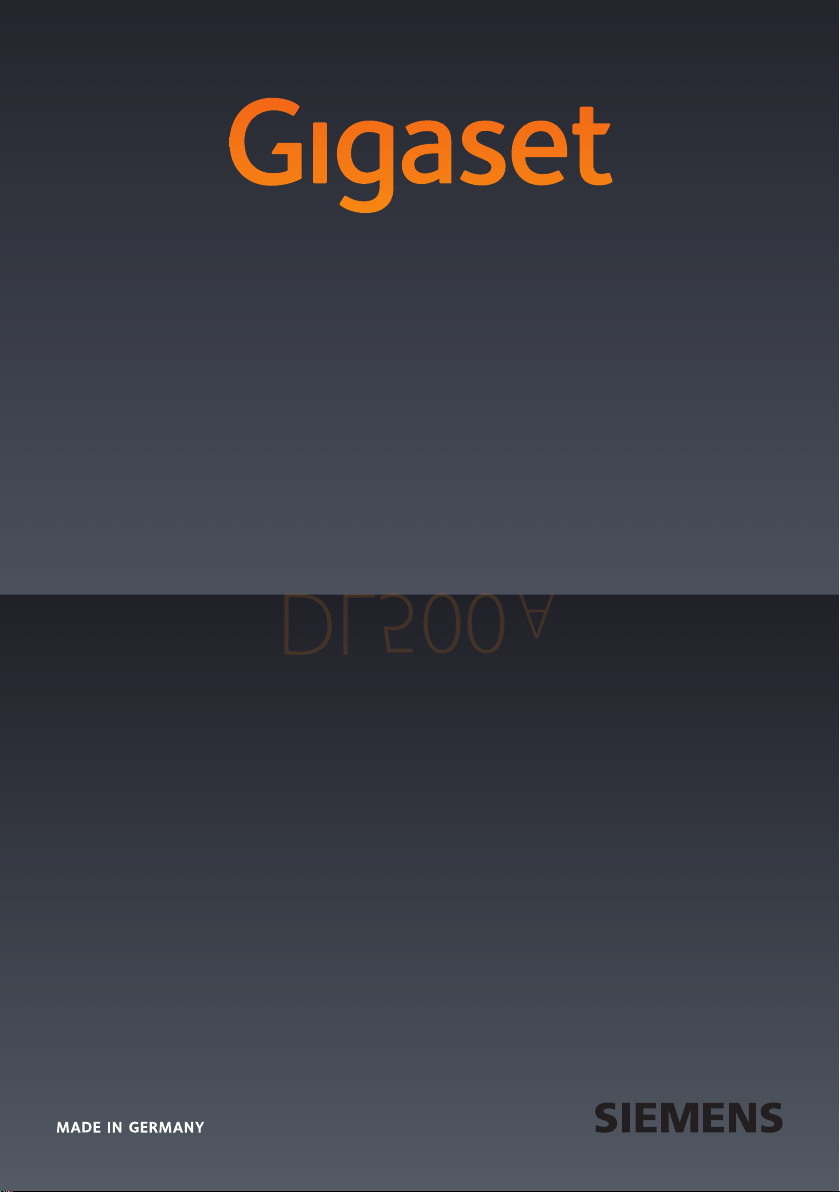
DL500 A
DL500 A
GIGASET. INSPIRING CONVERSATION.
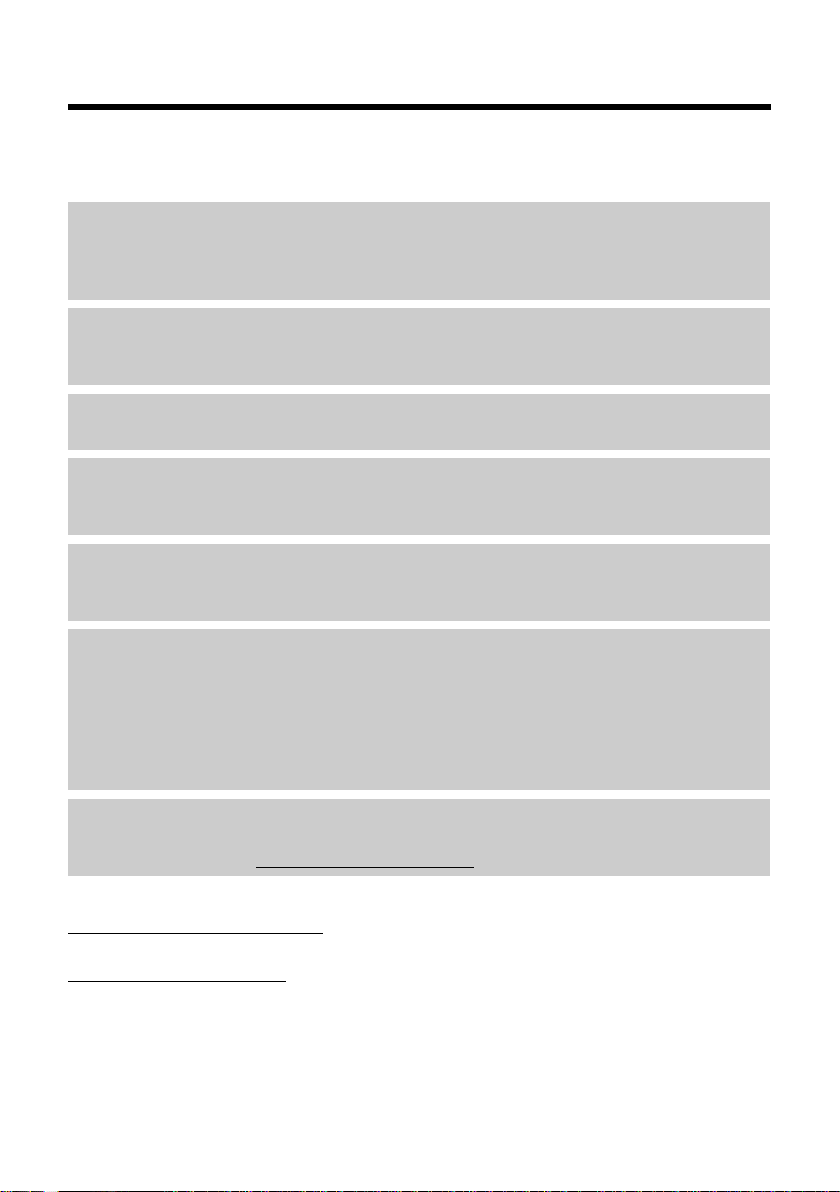
Gigaset DL500A – Ihr starker Mitbewohner
Gigaset DL500A – Ihr starker Mitbewohner
... mit überzeugenden inneren und äußeren Werten. Sein 3,5’’ TFT-Display mit brillanter Farbdarstellung begeistert ebenso wie seine hervorragende Klangqualität und sein elegantes Äußeres. Ihr Gigaset kann mehr als nur telefonieren:
Bluetooth, Ethernet- und DECT-Anschluss
Verbinden Sie Ihr Gigaset über Ethernet mit Internet und PC. Nutzen Sie öffentliche und
private Telefonbücher im Internet (
Adressbuch Ihres Bluetooth-Mobiltelefons und Ihr Adressbuch am PC auf demselben Stand.
Telefonbuch für 500 vCards – Kalender und Termine
Speichern Sie Rufnummern und weitere Daten im lokalen Telefonbuch (¢S. 42). Tragen Sie
Termine und Geburtstage im Kalender ein und lassen Sie sich daran erinnern (
Nutzen Sie Ihr Gigaset als Telefonanlage
Melden Sie bis zu sechs Mobilteile an und nutzen Sie den Anrufbeantworter Ihres Gigasets.
Gehen Sie mit Ihrem Gigaset online
Nutzen Sie das Info Center Ihres Telefons und lassen Sie sich speziell für das Telefon aufbereitete Informationen aus dem Internet am Display anzeigen (
Lassen Sie sich nicht stören
Schalten Sie die Display-Beleuchtung nachts aus (¢ S. 95), nutzen Sie die Zeitsteuerung für
Anrufe (
¢ S. 97) oder schalten Sie Anrufe ohne Nummernanzeige einfach aus (¢ S. 97).
¢ S. 47). Halten Sie das Telefonbuch am Gigaset, das
¢ S. 77).
¢ S. 64).
Weitere praktische Hinweise
Übertragen Sie das Adressbuch eines vorhandenen Gigaset-Mobilteils (¢ S. 44), nutzen Sie
die programmierbaren Funktionstasten (
tige Funktionen, telefonieren Sie bequem mit Ihrem Headset (schnurgebunden
oder Bluetooth
5 Sekunden zurück, um diesen Teil der Nachricht noch einmal zu hören (
Ihre E-Mail-Nachrichten (ohne PC) an Ihrem Telefon.
Umwelt
Telefonieren Sie umweltbewusst – Gigaset Green Home. Details zu unseren ECO DECT Produkten finden Sie unter www.gigaset.com/de/service
Weitere Informationen zu Ihrem Telefon erhalten Sie im Internet unter
www.gigaset.com/gigasetDL500A
Registrieren Sie bitte Ihr Gigaset Telefon direkt nach dem Kauf unter
www.gigaset.com/de/service
tieleistungen umso schneller weiterhelfen!
Viel Spaß mit Ihrem neuen Telefon!
¢ S. 88), springen Sie beim Anhören der Nachrichten am Anrufbeantworter
– so können wir Ihnen bei Fragen oder beim Einlösen von Garan-
¢ S. 92) für Kurzwahl und Schnellzugriff auf wich-
¢ S. 91
¢ S. 68), lesen Sie
.
1
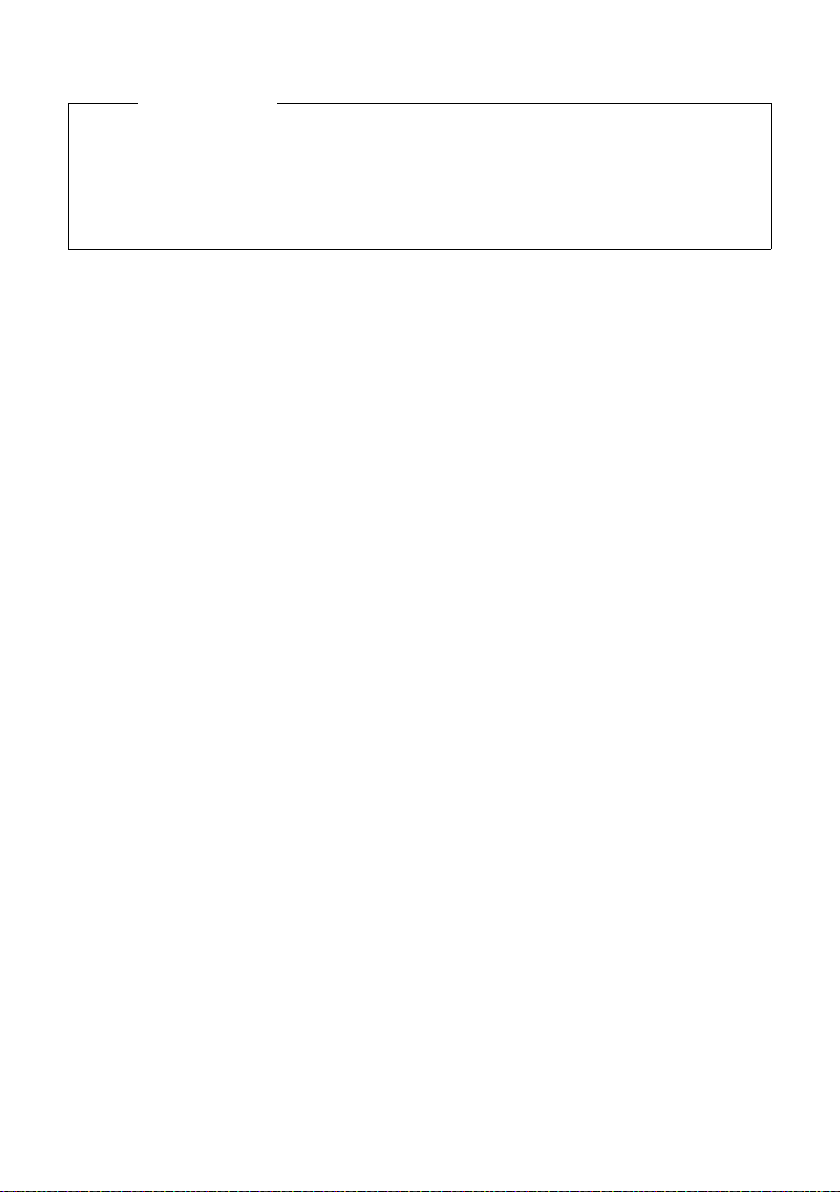
Gigaset DL500A – Ihr starker Mitbewohner
Hinweis
Um die Display-Sprache zu ändern, gehen Sie wie folgt vor (¢ S. 93):
¤ Rechts auf die Steuer-Taste v drücken.
¤ Nacheinander auf die Tasten *#Q3# drücken.
¤ So oft unten/oben auf die Steuer-Taste qdrücken, bis die richtige Sprache markiert ist.
Danach auf die rechte Display-Taste drücken.
2

Kurzübersicht Basistelefon
123465
7891011 12 1314 15 16
Kurzübersicht Basistelefon
1 Lautstärke regeln S = leiser; R = lauter
im Gespräch/während der Nachrichten-Wiedergabe: Lautsprecher-/Hörer-Lautstärke;
während der Signalisierung externer Anrufe:
Klingelton-Lautstärke
2 Display
3 Display-Tasten (programmierbar; S. 20, S. 92)
im Menü: situationsabhängige Funktionen
4 Nachrichten-Taste (S. 41)
Zugriff auf Anrufer- und Nachrichtenlisten;
blinkt: neue Nachricht/neuer Anruf oder neue
Firmware
5 Ende-/Zurück-Taste (rot)
Gespräch beenden; Funktion abbrechen; eine
Menü-Ebene zurück (kurz drücken); zurück in
Ruhezustand (lang drücken)
6 Funktion stasten (programmierbar; S. 92)
7 Wahlwiederholung
Wahlwiederholungsliste öffnen (S. 39)
8 Freisprech-Taste
9 Mute-Taste
im Gespräch: Mikrofon aus-/einschalten
10 *-Taste
Klingeltöne ein/aus (lang drücken);
Texteingabe: Tabelle mit Sonderzeichen
11 Zurück-Taste für Anrufbeantworter
bei der Wiedergabe: Zurück zum Anfang der
Nachricht/ vorherigen Nachricht
12 Nachrichten anhören
Nachrichtenwiedergabe ein-/ausschalten
13 Ein-/Aus-Taste für Anrufbeantworter
Anrufbeantworter ein-/ausschalten (S. 68)
14 #-Taste
Bei Texteingabe: Wechsel zwischen Klein-,
Groß- und Ziffernschreibung
15 Steuer-Taste (S. 19)
16 Mikrofon
3
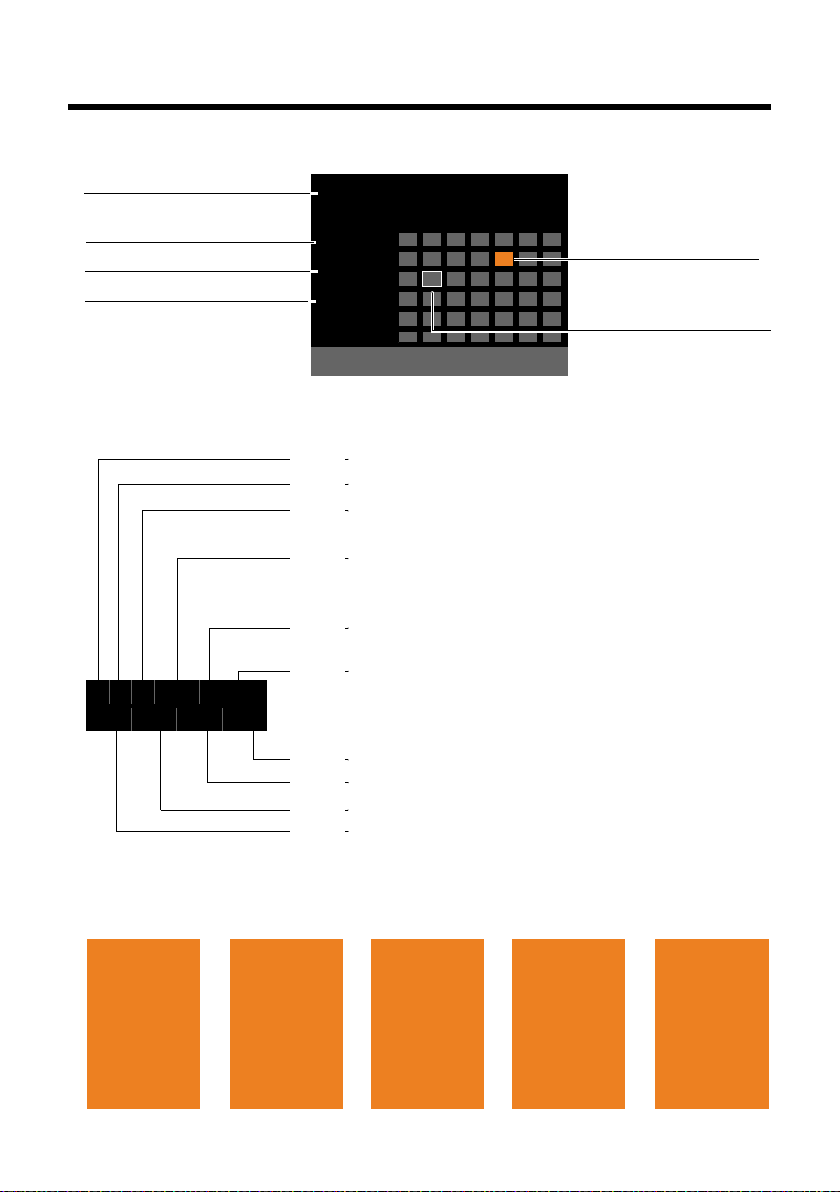
Display-Symbole
Ã
·06:30
à 02
Mär 2010
13:52
INT 1
Anrufe Kalender
Mo Di Mi Do Fr Sa So
01 02 03 04 05 06 07
08 09 10 11 12 13 14
15 16 17 18 19 20 21
22 23 24 25 26 27 28
29 30 31
Status des Basistelefons
(zweizeilig)
aktueller Monat/Jahr
Uhrzeit
Interner Name
Ø
Ù
Ú
Signalisieren von
externer Anruf
(S. 29)
Ø
ã
Ú ØÃÚ
interner Anruf
(S. 81)
Anrufbeantworter
zeichnet auf (S. 68)
Ã1¼ òôl ó ·06:30
à 02
™ 10
Ë 09
n08
ØÜ
Termin (S. 77) /
Jahrestag (S. 47)
ؼÚ
Wecker
(S. 79)
Anrufbeantworter-Symbol
1 (orange) Anrufbeantworter eingeschaltet
Eco-Modus+ eingeschaltet (weiß),
Eco-Modus+ und Eco-Modus eingeschaltet (grün) (S. 76)
ò:Bluetooth aktiviert (S. 84)
zusätzlich ô, wenn Bluetooth-Headset verbunden, zusätzlich l,
wenn Bluetooth-GSM-Mobiltelefon verbunden
Klingeltöne ausgeschaltet (S. 97)
ersetzt durch ñ, wenn Aufmerksamkeitston eingeschaltet
Wecker eingeschaltet mit Weckzeit (S. 79)
Anzahl neuer Nachrichten:
u in der Liste der entgangenen Termine (S. 78)
u in der SMS-Liste (S. 55) oder der E-Mail-Liste (S. 61)
u in der Liste der entgangenen Anrufe (S. 41)
u auf dem (Netz-)Anrufbeantworter (S. 75)
Display im Ruhezustand (Beispiel)
Termin im Kalender
eingetragen (S. 77)
aktueller Tag
Status-Anzeige in den Kopfzeilen: Folgende Symbole werden abhängig von den Einstellungen und vom Betriebszustand Ihres Basistelefons angezeigt:
Display-Symbole
4
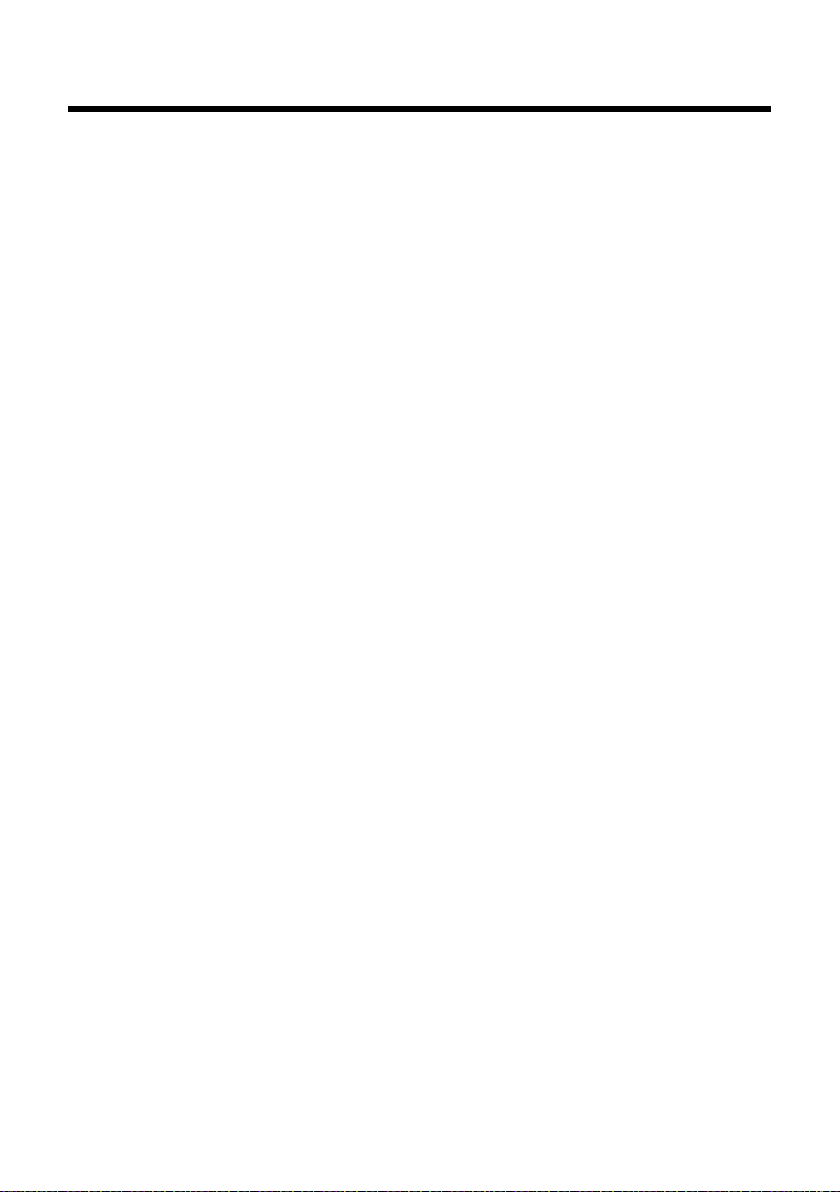
Inhalt
Inhalt
Gigaset DL500A – Ihr starker Mitbewohner . . . . . . . . . . . . . . . . . . . . . . . . . 1
Kurzübersicht Basistelefon . . . . . . . . . . . . . . . . . . . . . . . . . . . . . . . . . . . . . . . . 3
Display-Symbole . . . . . . . . . . . . . . . . . . . . . . . . . . . . . . . . . . . . . . . . . . . . . . . . . . 4
Sicherheitshinweise . . . . . . . . . . . . . . . . . . . . . . . . . . . . . . . . . . . . . . . . . . . . . . . 9
Erste Schritte . . . . . . . . . . . . . . . . . . . . . . . . . . . . . . . . . . . . . . . . . . . . . . . . . . . . . 10
Verpackungsinhalt überprüfen . . . . . . . . . . . . . . . . . . . . . . . . . . . . . . . . . . . . . . . . . . . . . . . 10
Basistelefon aufstellen . . . . . . . . . . . . . . . . . . . . . . . . . . . . . . . . . . . . . . . . . . . . . . . . . . . . . . . 11
Basistelefon anschließen . . . . . . . . . . . . . . . . . . . . . . . . . . . . . . . . . . . . . . . . . . . . . . . . . . . . . 12
Datum und Uhrzeit einstellen . . . . . . . . . . . . . . . . . . . . . . . . . . . . . . . . . . . . . . . . . . . . . . . . 17
Wie Sie weiter vorgehen . . . . . . . . . . . . . . . . . . . . . . . . . . . . . . . . . . . . . . . . . . . . . . . . . . . . . 18
Basistelefon bedienen . . . . . . . . . . . . . . . . . . . . . . . . . . . . . . . . . . . . . . . . . . . . 19
Steuer-Taste . . . . . . . . . . . . . . . . . . . . . . . . . . . . . . . . . . . . . . . . . . . . . . . . . . . . . . . . . . . . . . . . . 19
Display-Tasten . . . . . . . . . . . . . . . . . . . . . . . . . . . . . . . . . . . . . . . . . . . . . . . . . . . . . . . . . . . . . . . 20
Tasten des Tastenfeldes . . . . . . . . . . . . . . . . . . . . . . . . . . . . . . . . . . . . . . . . . . . . . . . . . . . . . . 20
Korrektur von Falscheingaben . . . . . . . . . . . . . . . . . . . . . . . . . . . . . . . . . . . . . . . . . . . . . . . . 20
Menü-Führung . . . . . . . . . . . . . . . . . . . . . . . . . . . . . . . . . . . . . . . . . . . . . . . . . . . . . . . . . . . . . . 21
Darstellung der Bedienschritte in der Bedienungsanleitung . . . . . . . . . . . . . . . . . . . 23
Menü-Übersicht . . . . . . . . . . . . . . . . . . . . . . . . . . . . . . . . . . . . . . . . . . . . . . . . . . 25
Telefonieren . . . . . . . . . . . . . . . . . . . . . . . . . . . . . . . . . . . . . . . . . . . . . . . . . . . . . . 28
Extern anrufen . . . . . . . . . . . . . . . . . . . . . . . . . . . . . . . . . . . . . . . . . . . . . . . . . . . . . . . . . . . . . . . 28
Gespräch beenden . . . . . . . . . . . . . . . . . . . . . . . . . . . . . . . . . . . . . . . . . . . . . . . . . . . . . . . . . . . 29
Anruf annehmen . . . . . . . . . . . . . . . . . . . . . . . . . . . . . . . . . . . . . . . . . . . . . . . . . . . . . . . . . . . . 29
Rufnummernübermittlung . . . . . . . . . . . . . . . . . . . . . . . . . . . . . . . . . . . . . . . . . . . . . . . . . . . 31
Hinweise zur Rufnummernanzeige (CLIP) . . . . . . . . . . . . . . . . . . . . . . . . . . . . . . . . . . . . . 31
Freisprechen/Lauthören ein-/ausschalten . . . . . . . . . . . . . . . . . . . . . . . . . . . . . . . . . . . . . 32
Basistelefon stumm schalten . . . . . . . . . . . . . . . . . . . . . . . . . . . . . . . . . . . . . . . . . . . . . . . . . 33
Telefonieren mit Netzdiensten . . . . . . . . . . . . . . . . . . . . . . . . . . . . . . . . . . . . 34
Allgemeine Einstellungen für alle Anrufe . . . . . . . . . . . . . . . . . . . . . . . . . . . . . . . . . . . . . 34
Einstellungen für den nächsten Anruf . . . . . . . . . . . . . . . . . . . . . . . . . . . . . . . . . . . . . . . . 35
Einstellungen während eines externen Gesprächs . . . . . . . . . . . . . . . . . . . . . . . . . . . . 36
Funktionen nach einem Anruf . . . . . . . . . . . . . . . . . . . . . . . . . . . . . . . . . . . . . . . . . . . . . . . . 38
Listen nutzen . . . . . . . . . . . . . . . . . . . . . . . . . . . . . . . . . . . . . . . . . . . . . . . . . . . . . 39
Wahlwiederholungsliste . . . . . . . . . . . . . . . . . . . . . . . . . . . . . . . . . . . . . . . . . . . . . . . . . . . . . 39
SMS-Eingangsliste . . . . . . . . . . . . . . . . . . . . . . . . . . . . . . . . . . . . . . . . . . . . . . . . . . . . . . . . . . . 40
Anrufbeantworterliste . . . . . . . . . . . . . . . . . . . . . . . . . . . . . . . . . . . . . . . . . . . . . . . . . . . . . . . 40
Anruflisten . . . . . . . . . . . . . . . . . . . . . . . . . . . . . . . . . . . . . . . . . . . . . . . . . . . . . . . . . . . . . . . . . . 40
Listen mit Nachrichten-Taste aufrufen . . . . . . . . . . . . . . . . . . . . . . . . . . . . . . . . . . . . . . . . 41
5
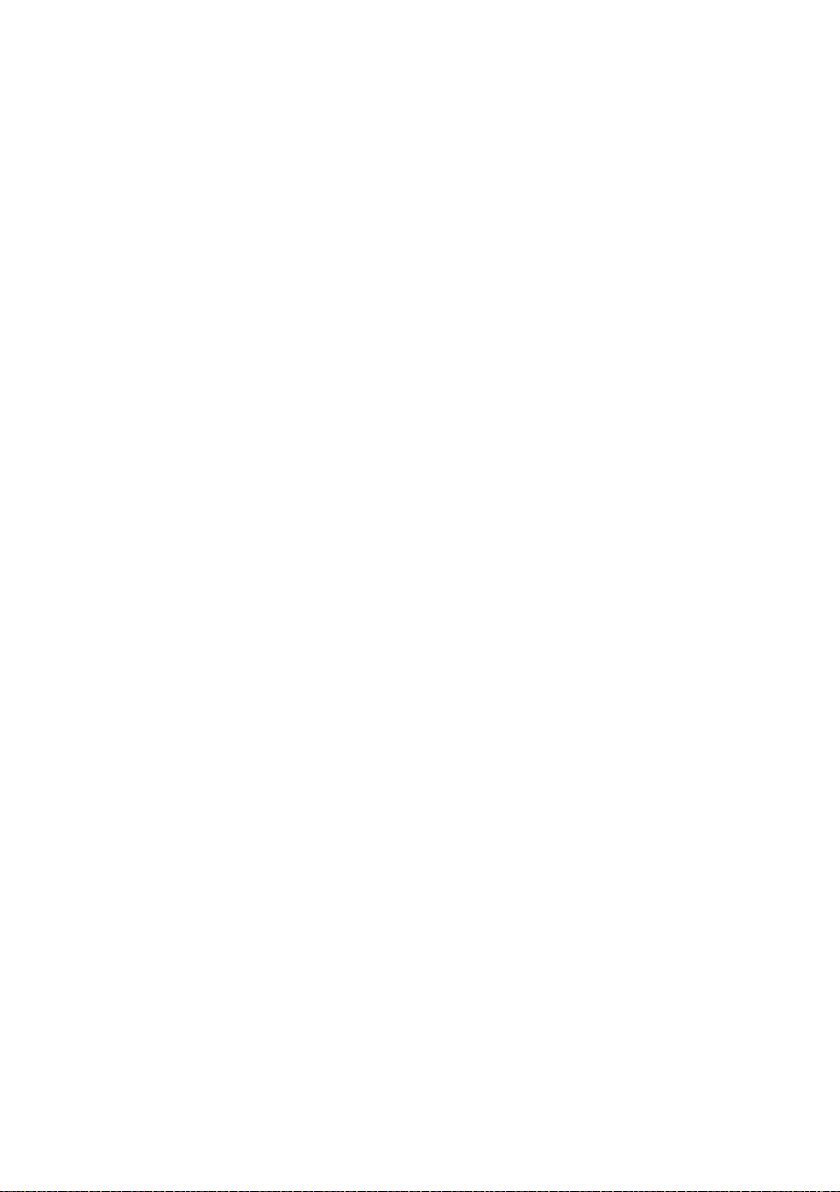
Inhalt
Telefonbücher nutzen . . . . . . . . . . . . . . . . . . . . . . . . . . . . . . . . . . . . . . . . . . . . 42
Lokales Telefonbuch des Basistelefons . . . . . . . . . . . . . . . . . . . . . . . . . . . . . . . . . . . . . . . . 42
Online-Telefonverzeichnisse benutzen . . . . . . . . . . . . . . . . . . . . . . . . . . . . . . . . . . . . . . . . 47
Privates Online-Adressbuch nutzen . . . . . . . . . . . . . . . . . . . . . . . . . . . . . . . . . . . . . . . . . . . 50
Kostenbewusst telefonieren . . . . . . . . . . . . . . . . . . . . . . . . . . . . . . . . . . . . . . 52
Nummer mit einer Call-by-Call-Nummer verketten . . . . . . . . . . . . . . . . . . . . . . . . . . . . 52
Gesprächsdauer anzeigen . . . . . . . . . . . . . . . . . . . . . . . . . . . . . . . . . . . . . . . . . . . . . . . . . . . . 52
SMS (Textmeldungen) . . . . . . . . . . . . . . . . . . . . . . . . . . . . . . . . . . . . . . . . . . . . 53
SMS schreiben/senden . . . . . . . . . . . . . . . . . . . . . . . . . . . . . . . . . . . . . . . . . . . . . . . . . . . . . . . 53
SMS empfangen . . . . . . . . . . . . . . . . . . . . . . . . . . . . . . . . . . . . . . . . . . . . . . . . . . . . . . . . . . . . . 55
SMS mit vCard . . . . . . . . . . . . . . . . . . . . . . . . . . . . . . . . . . . . . . . . . . . . . . . . . . . . . . . . . . . . . . . 57
Benachrichtigung via SMS . . . . . . . . . . . . . . . . . . . . . . . . . . . . . . . . . . . . . . . . . . . . . . . . . . . 57
SMS-Auskunft von Telegate . . . . . . . . . . . . . . . . . . . . . . . . . . . . . . . . . . . . . . . . . . . . . . . . . . 57
SMS-Zentrum einstellen . . . . . . . . . . . . . . . . . . . . . . . . . . . . . . . . . . . . . . . . . . . . . . . . . . . . . . 58
SMS an Telefonanlagen . . . . . . . . . . . . . . . . . . . . . . . . . . . . . . . . . . . . . . . . . . . . . . . . . . . . . . 59
Unterdrücken des ersten Klingeltons aus-/einschalten . . . . . . . . . . . . . . . . . . . . . . . . 59
SMS-Funktion ein-/ausschalten . . . . . . . . . . . . . . . . . . . . . . . . . . . . . . . . . . . . . . . . . . . . . . . 59
SMS-Fehlerbehebung . . . . . . . . . . . . . . . . . . . . . . . . . . . . . . . . . . . . . . . . . . . . . . . . . . . . . . . . 60
E-Mail-Benachrichtigungen . . . . . . . . . . . . . . . . . . . . . . . . . . . . . . . . . . . . . . . 61
Posteingangsliste öffnen . . . . . . . . . . . . . . . . . . . . . . . . . . . . . . . . . . . . . . . . . . . . . . . . . . . . . 61
Nachrichtenkopf und Text einer E-Mail ansehen . . . . . . . . . . . . . . . . . . . . . . . . . . . . . . 63
Absender-Adresse einer E-Mail ansehen . . . . . . . . . . . . . . . . . . . . . . . . . . . . . . . . . . . . . . 63
E-Mail-Nachricht löschen . . . . . . . . . . . . . . . . . . . . . . . . . . . . . . . . . . . . . . . . . . . . . . . . . . . . . 63
Info Center – mit dem Telefon immer online . . . . . . . . . . . . . . . . . . . . . . . . 64
Info Center starten, Info-Dienste auswählen . . . . . . . . . . . . . . . . . . . . . . . . . . . . . . . . . . 64
Anmeldung für personalisierte Info-Dienste . . . . . . . . . . . . . . . . . . . . . . . . . . . . . . . . . . 65
Info Center bedienen . . . . . . . . . . . . . . . . . . . . . . . . . . . . . . . . . . . . . . . . . . . . . . . . . . . . . . . . 65
Informationen aus dem Internet als Screensaver anzeigen lassen . . . . . . . . . . . . . . 67
Anrufbeantworter des Basistelefons bedienen . . . . . . . . . . . . . . . . . . . . . 68
Bedienung über das Basistelefon . . . . . . . . . . . . . . . . . . . . . . . . . . . . . . . . . . . . . . . . . . . . . 68
Mithören ein-/ausschalten . . . . . . . . . . . . . . . . . . . . . . . . . . . . . . . . . . . . . . . . . . . . . . . . . . . 72
Aufzeichnungsparameter einstellen . . . . . . . . . . . . . . . . . . . . . . . . . . . . . . . . . . . . . . . . . . 72
Bedienung von unterwegs (Fernbedienung) . . . . . . . . . . . . . . . . . . . . . . . . . . . . . . . . . . 73
Netz-Anrufbeantworter nutzen . . . . . . . . . . . . . . . . . . . . . . . . . . . . . . . . . . . 74
Netz-Anrufbeantworter – Nummer eintragen . . . . . . . . . . . . . . . . . . . . . . . . . . . . . . . . . 74
Einen Anrufbeantworter für die Schnellwahl festlegen . . . . . . . . . . . . . . . . . . . . . . . . 74
ECO DECT: Stromverbrauch und Strahlung reduzieren . . . . . . . . . . . . . . 76
Termin (Kalender) einstellen . . . . . . . . . . . . . . . . . . . . . . . . . . . . . . . . . . . . . . 77
Nicht angenommene Termine, Jahrestage anzeigen . . . . . . . . . . . . . . . . . . . . . . . . . . 78
Wecker einstellen . . . . . . . . . . . . . . . . . . . . . . . . . . . . . . . . . . . . . . . . . . . . . . . . . 79
6
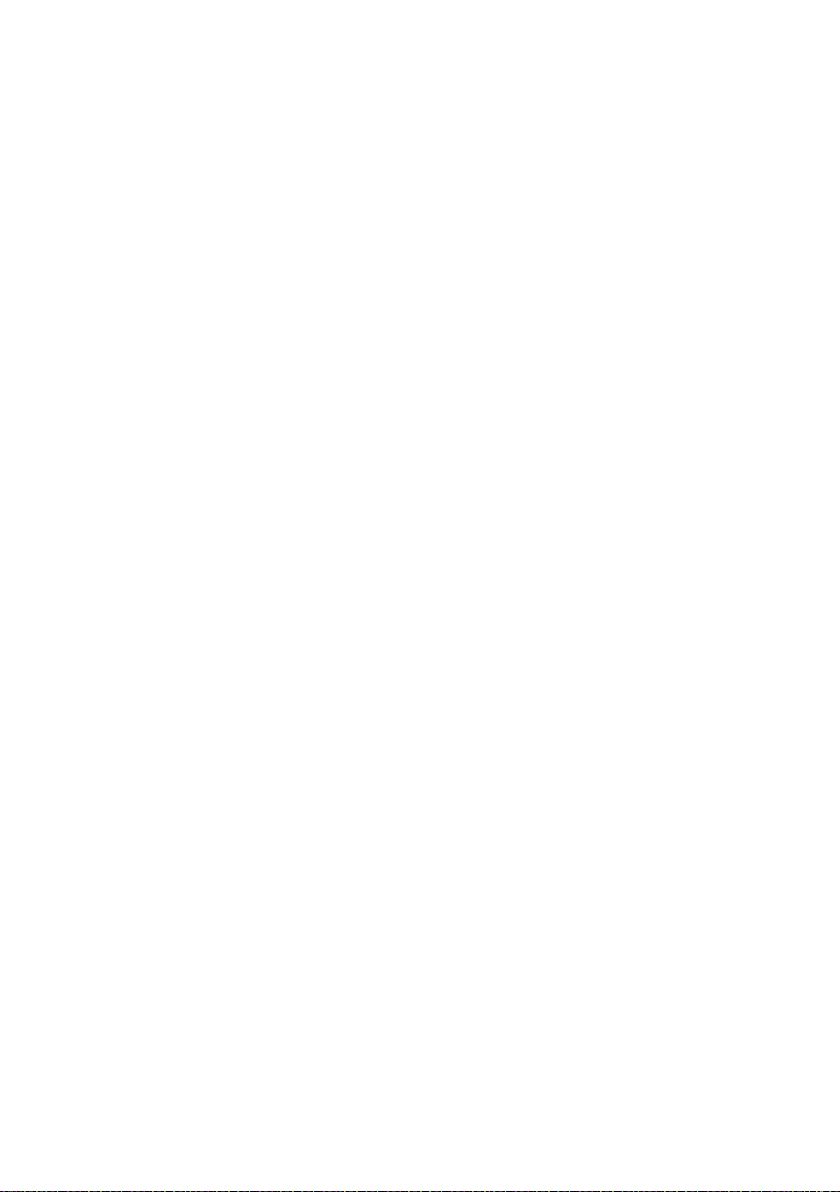
Inhalt
Weitere Geräte anschließen/nutzen . . . . . . . . . . . . . . . . . . . . . . . . . . . . . . . 80
Mobilteile anmelden . . . . . . . . . . . . . . . . . . . . . . . . . . . . . . . . . . . . . . . . . . . . . . . . . . . . . . . . . 80
Mobilteile abmelden . . . . . . . . . . . . . . . . . . . . . . . . . . . . . . . . . . . . . . . . . . . . . . . . . . . . . . . . . 81
Mobilteil suchen („Paging“) . . . . . . . . . . . . . . . . . . . . . . . . . . . . . . . . . . . . . . . . . . . . . . . . . . 81
Intern anrufen . . . . . . . . . . . . . . . . . . . . . . . . . . . . . . . . . . . . . . . . . . . . . . . . . . . . . . . . . . . . . . . 81
Namen eines Intern-Teilnehmers ändern . . . . . . . . . . . . . . . . . . . . . . . . . . . . . . . . . . . . . . 83
Interne Nummer eines Intern-Teilnehmers ändern . . . . . . . . . . . . . . . . . . . . . . . . . . . . 84
Bluetooth-Geräte benutzen . . . . . . . . . . . . . . . . . . . . . . . . . . . . . . . . . . . . . . . . . . . . . . . . . . 84
Schnurgebundenes Headset anschließen und nutzen . . . . . . . . . . . . . . . . . . . . . . . . . 91
Basistelefon einstellen . . . . . . . . . . . . . . . . . . . . . . . . . . . . . . . . . . . . . . . . . . . . 92
Schnellzugriff auf Funktionen und Nummern . . . . . . . . . . . . . . . . . . . . . . . . . . . . . . . . . 92
Display-Sprache ändern . . . . . . . . . . . . . . . . . . . . . . . . . . . . . . . . . . . . . . . . . . . . . . . . . . . . . . 93
Display einstellen . . . . . . . . . . . . . . . . . . . . . . . . . . . . . . . . . . . . . . . . . . . . . . . . . . . . . . . . . . . . 94
Freisprech-/Hörerlautstärke ändern . . . . . . . . . . . . . . . . . . . . . . . . . . . . . . . . . . . . . . . . . . . 95
Klingeltöne einstellen . . . . . . . . . . . . . . . . . . . . . . . . . . . . . . . . . . . . . . . . . . . . . . . . . . . . . . . . 96
Hinweistöne ein-/ausschalten . . . . . . . . . . . . . . . . . . . . . . . . . . . . . . . . . . . . . . . . . . . . . . . . 98
Wartemelodie ein-/ausschalten . . . . . . . . . . . . . . . . . . . . . . . . . . . . . . . . . . . . . . . . . . . . . . 98
Media-Pool . . . . . . . . . . . . . . . . . . . . . . . . . . . . . . . . . . . . . . . . . . . . . . . . . . . . . . . . . . . . . . . . . . 98
System einstellen . . . . . . . . . . . . . . . . . . . . . . . . . . . . . . . . . . . . . . . . . . . . . . . . . 99
Datum und Uhrzeit manuell einstellen . . . . . . . . . . . . . . . . . . . . . . . . . . . . . . . . . . . . . . . . 99
Vor unberechtigtem Zugriff schützen . . . . . . . . . . . . . . . . . . . . . . . . . . . . . . . . . . . . . . . . 100
Eigene Vorwahlnummer einstellen . . . . . . . . . . . . . . . . . . . . . . . . . . . . . . . . . . . . . . . . . . 100
IP-Adresse des Basistelefons im LAN einstellen . . . . . . . . . . . . . . . . . . . . . . . . . . . . . . . 101
Telefon-Firmware aktualisieren . . . . . . . . . . . . . . . . . . . . . . . . . . . . . . . . . . . . . . . . . . . . . . 102
Repeater-Unterstützung . . . . . . . . . . . . . . . . . . . . . . . . . . . . . . . . . . . . . . . . . . . . . . . . . . . . 103
DECT-Schnittstelle aktivieren/deaktivieren . . . . . . . . . . . . . . . . . . . . . . . . . . . . . . . . . . . 103
Basistelefon in Lieferzustand zurücksetzen . . . . . . . . . . . . . . . . . . . . . . . . . . . . . . . . . . . 104
MAC-Adresse des Basistelefons abfragen . . . . . . . . . . . . . . . . . . . . . . . . . . . . . . . . . . . . 104
Basistelefon an eine Telefonanlage anschließen . . . . . . . . . . . . . . . . . . 105
Vorwahlziffer (Amtskennziffer/AKZ) speichern . . . . . . . . . . . . . . . . . . . . . . . . . . . . . . . 105
Pausenzeiten einstellen . . . . . . . . . . . . . . . . . . . . . . . . . . . . . . . . . . . . . . . . . . . . . . . . . . . . . 105
Flash-Zeit einstellen . . . . . . . . . . . . . . . . . . . . . . . . . . . . . . . . . . . . . . . . . . . . . . . . . . . . . . . . 106
Kundenservice & Hilfe . . . . . . . . . . . . . . . . . . . . . . . . . . . . . . . . . . . . . . . . . . 107
Fragen und Antworten . . . . . . . . . . . . . . . . . . . . . . . . . . . . . . . . . . . . . . . . . . . . . . . . . . . . . . 108
Service-Info abfragen . . . . . . . . . . . . . . . . . . . . . . . . . . . . . . . . . . . . . . . . . . . . . . . . . . . . . . . 110
Zulassung . . . . . . . . . . . . . . . . . . . . . . . . . . . . . . . . . . . . . . . . . . . . . . . . . . . . . . . . . . . . . . . . . . 111
Garantie-Urkunde . . . . . . . . . . . . . . . . . . . . . . . . . . . . . . . . . . . . . . . . . . . . . . . . . . . . . . . . . . 111
Umwelt . . . . . . . . . . . . . . . . . . . . . . . . . . . . . . . . . . . . . . . . . . . . . . . . . . . . . . . . 112
7
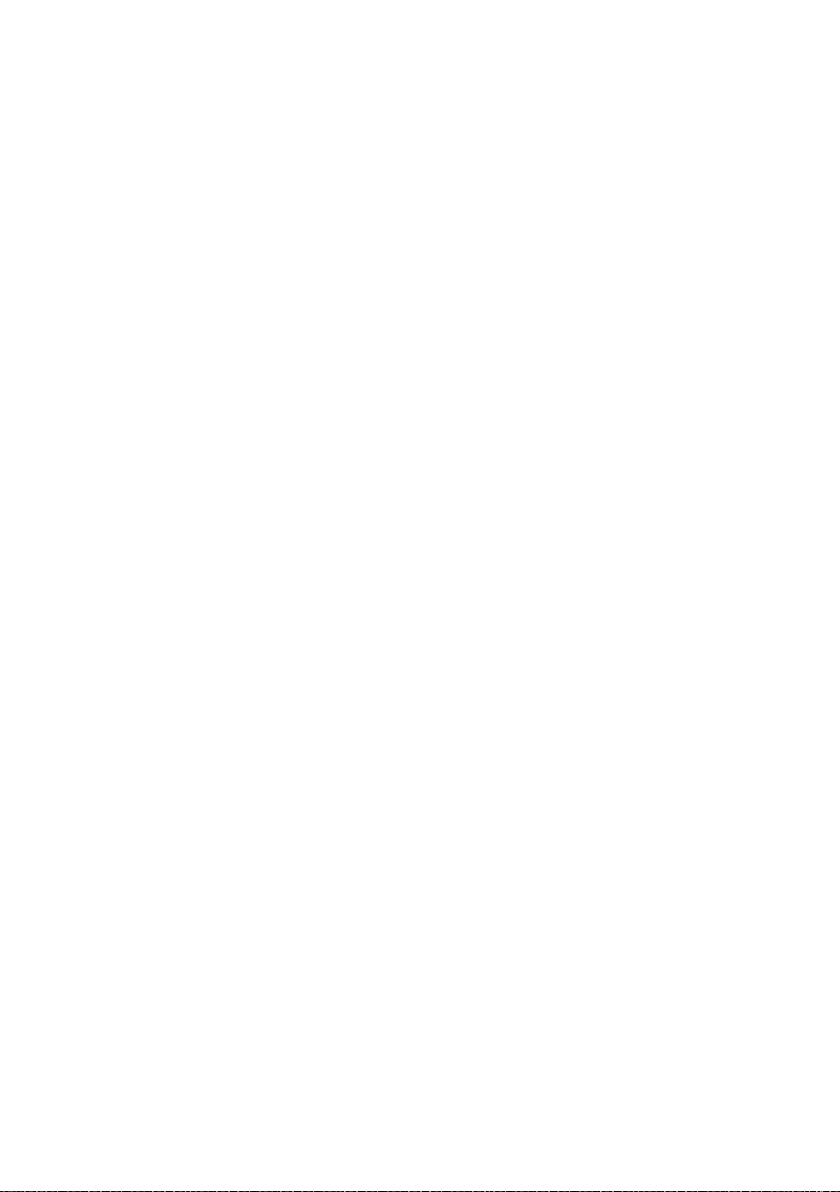
Inhalt
Anhang . . . . . . . . . . . . . . . . . . . . . . . . . . . . . . . . . . . . . . . . . . . . . . . . . . . . . . . . 113
Pflege . . . . . . . . . . . . . . . . . . . . . . . . . . . . . . . . . . . . . . . . . . . . . . . . . . . . . . . . . . . . . . . . . . . . . . 113
Kontakt mit Flüssigkeit . . . . . . . . . . . . . . . . . . . . . . . . . . . . . . . . . . . . . . . . . . . . . . . . . . . . . 113
Einlegeschilder . . . . . . . . . . . . . . . . . . . . . . . . . . . . . . . . . . . . . . . . . . . . . . . . . . . . . . . . . . . . . 113
Technische Daten . . . . . . . . . . . . . . . . . . . . . . . . . . . . . . . . . . . . . . . . . . . . . . . . . . . . . . . . . . . 113
Text schreiben und bearbeiten . . . . . . . . . . . . . . . . . . . . . . . . . . . . . . . . . . . . . . . . . . . . . . 114
Gigaset QuickSync – Zusatzfunktionen über das PC-Interface . . . . . . . . . . . . . . . . 115
Im Produkt enthaltene Open Source Software . . . . . . . . . . . . . . . . . . . . . . . . . . . . . . . 116
GNU General Public License (GPL) . . . . . . . . . . . . . . . . . . . . . . . . . . . . . . . . . . . . . . . . . . . 116
GNU Lesser General Public License (LGPL) . . . . . . . . . . . . . . . . . . . . . . . . . . . . . . . . . . . 120
Glossar . . . . . . . . . . . . . . . . . . . . . . . . . . . . . . . . . . . . . . . . . . . . . . . . . . . . . . . . . 127
Zubehör . . . . . . . . . . . . . . . . . . . . . . . . . . . . . . . . . . . . . . . . . . . . . . . . . . . . . . . 135
Stichwörter . . . . . . . . . . . . . . . . . . . . . . . . . . . . . . . . . . . . . . . . . . . . . . . . . . . . 138
8
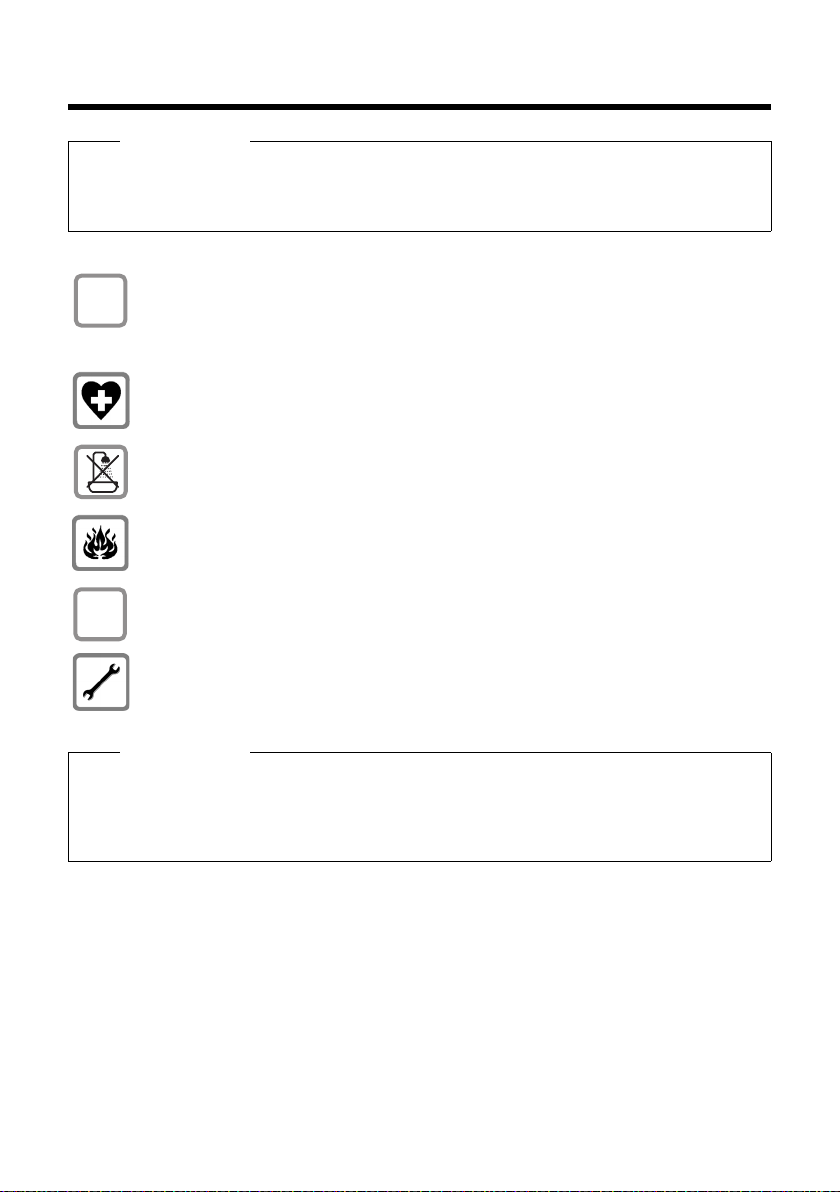
Sicherheitshinweise
$
ƒ
Sicherheitshinweise
Achtung
Lesen Sie vor Gebrauch die Sicherheitshinweise und die Bedienungsanleitung.
Klären Sie Ihre Kinder über deren Inhalt und über die Gefahren bei der Benutzung des Tele-
fons auf.
Verwenden Sie nur das mitgelieferte Steckernetzgerät, wie auf der Unterseite des
Basistelefons angegeben.
Verwenden Sie nur die mitgelieferten Kabel für Festnetz-, LAN- und Hörer-Anschluss
und schließen Sie diese nur an die dafür vorgesehenen Buchsen an.
Medizinische Geräte können in ihrer Funktion beeinflusst werden. Beachten Sie die
technischen Bedingungen des jeweiligen Umfeldes, z.B. Arztpraxis.
Stellen Sie das Telefon nicht in Bädern oder Duschräumen auf. Das Telefon ist nicht
spritzwassergeschützt.
Nutzen Sie das Telefon nicht in explosionsgefährdeten Umgebungen,
z.B. Lackierereien.
Geben Sie Ihr Gigaset nur mit der Bedienungsanleitung an Dritte weiter.
Bitte nehmen Sie defekte Telefone außer Betrieb oder lassen diese vom Service
reparieren, da diese ggf. andere Funkdienste stören könnten.
Hinweise
u Bitte beachten Sie, dass an den analogen TAE nur Endgeräte angeschlossen werden dür-
fen, die Inhouse (in Gebäuden) betrieben werden.
u Nicht alle in dieser Bedienungsanleitung beschriebenen Funktionen sind in allen Län-
dern und für alle Netz-Provider verfügbar.
9
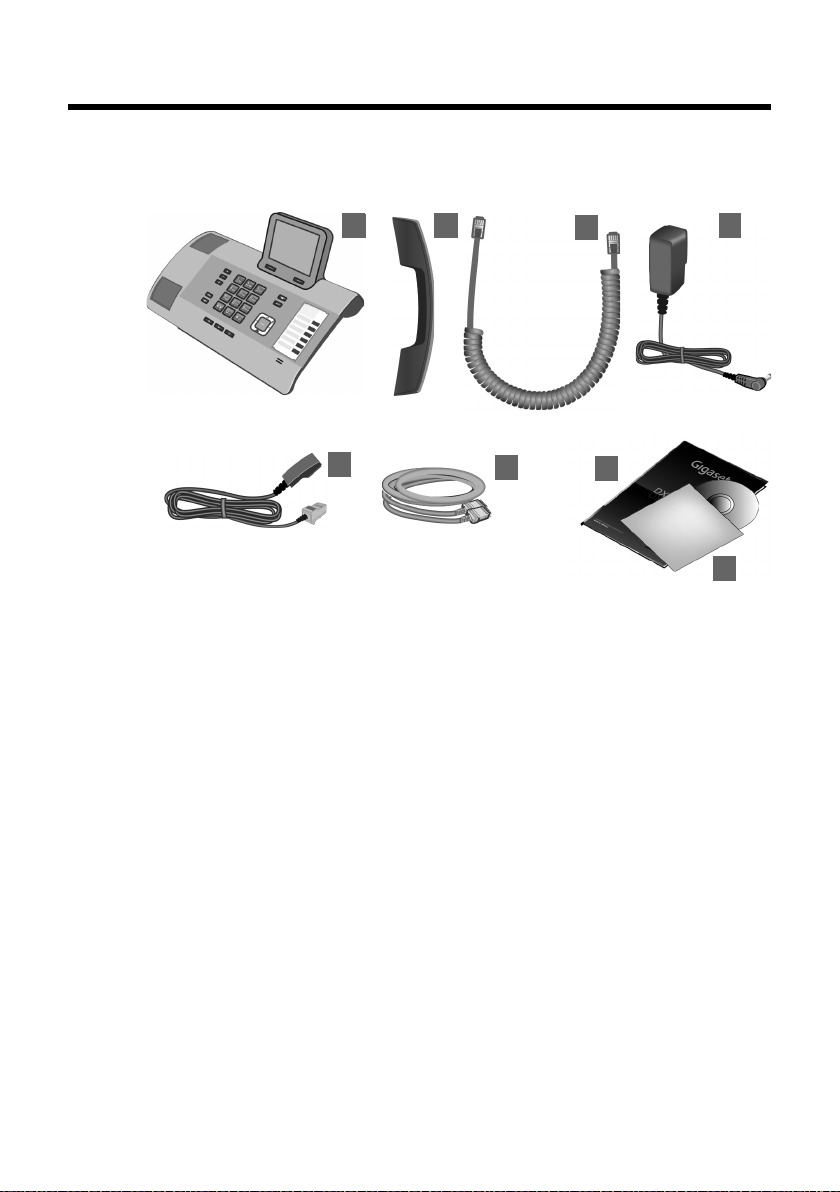
Erste Schritte
7
3
21 4
5
6
8
Erste Schritte
Verpackungsinhalt überprüfen
1 ein Basistelefon
2 ein Hörer zum Anschluss ans Basistelefon
3 ein (gewendeltes) Kabel für den Anschluss des Hörers ans Basistelefon
4 ein Netzkabel zum Anschluss des Basistelefons ans Stromnetz
5 ein Telefonkabel zum Anschluss des Basistelefons an das analoge Festnetz
(TAE RJ11 6-polig)
6 ein Ethernet-(LAN-)Kabel (Cat 5 mit 2 RJ45 Western-Modular-Steckern) zum
Anschluss des Basistelefons an einen Router (LAN/Internet) oder PC
7 eine Kurzanleitung
8 eine CD
10
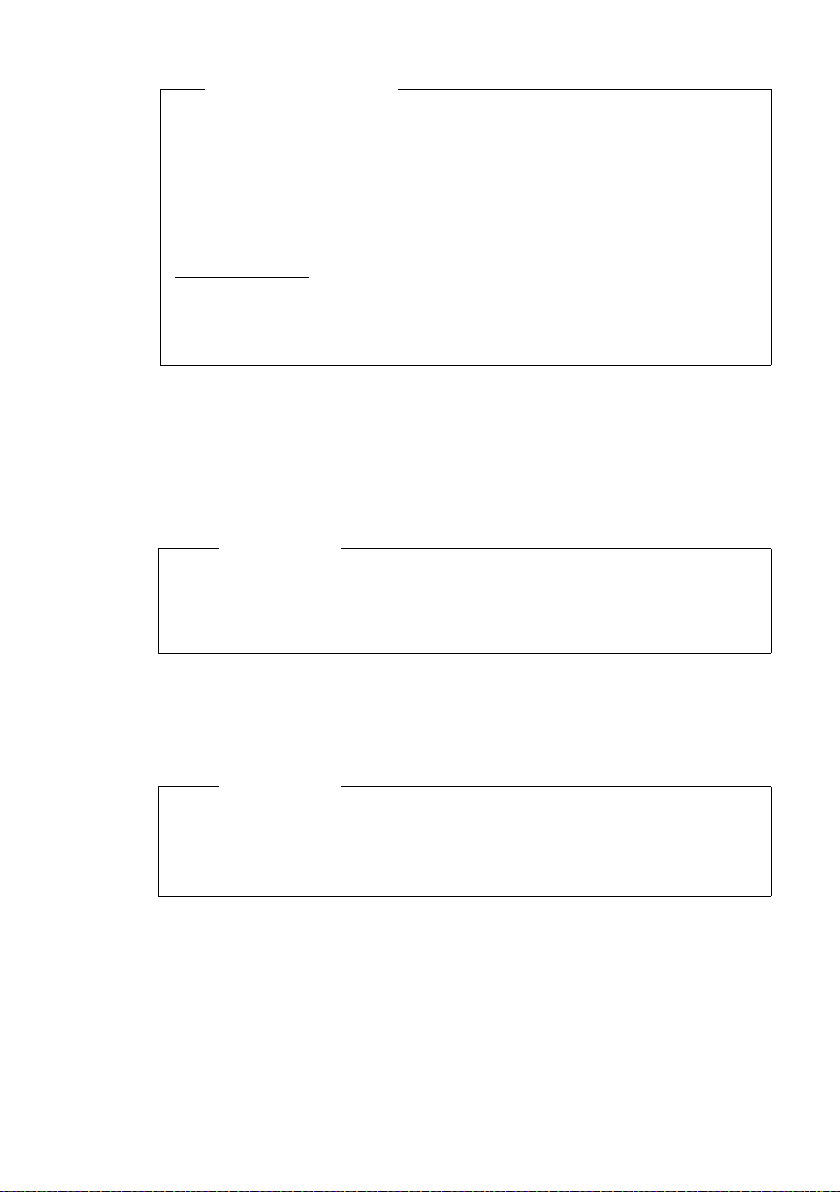
Firmware-Updates
Diese Bedienungsanleitung beschreibt die Funktionen Ihres Basistelefons ab
der Firmware-Version 56.00.
Immer wenn es neue oder verbesserte Funktionen für Ihr Gigaset gibt, werden
Updates der Firmware zur Verfügung gestellt, die Sie auf Ihr Basistelefon laden
können (
Basistelefons, finden Sie eine neue Version der vorliegenden Bedienungsanleitung bzw. Ergänzungen zur Bedienungsanleitung im Internet unter
www.gigaset.com
Wählen Sie hier das Produkt aus, um die Produktseite für Ihr Basistelefon zu öff-
nen. Dort finden Sie einen Link zu den Bedienungsanleitungen.
Wie Sie die Version der aktuell geladenen Firmware ermitteln,
¢ S. 102). Ergeben sich dadurch Änderungen bei der Bedienung des
Basistelefon aufstellen
Das Basistelefon ist für den Betrieb in geschlossenen, trockenen Räumen mit einem
Temperaturbereich von +5 °C bis +45 °C ausgelegt.
¤ Stellen Sie das Basistelefon an einer zentralen Stelle der Wohnung oder des Hau-
ses auf.
Hinweis
Wenn Sie Mobilteile an Ihrem Basistelefon betreiben wollen, achten Sie auf die
Reichweite des Basistelefons. Diese beträgt im freien Gelände bis zu 300 m, in
Gebäuden bis zu 50m. Die Reichweite verringert sich bei eingeschaltetem Eco-
Modus (
¢ S. 76).
Erste Schritte
.
¢ S. 110.
Normalerweise hinterlassen die Gerätefüße keine Spuren an der Aufstellfläche.
Angesichts der Vielfalt der bei Möbeln verwendeten Lacke und Polituren kann es
jedoch nicht ausgeschlossen werden, dass beim Kontakt Spuren auf der Abstellfläche verursacht werden.
Achtung
u Setzen Sie das Telefon nie folgenden Einflüssen aus: Wärmequellen, direkter
Sonneneinstrahlung, anderer elektrische Geräte.
u Schützen Sie Ihr Gigaset vor Nässe, Staub, aggressiven Flüssigkeiten und
Dämpfen.
11

Erste Schritte
1
2
3
4
5
Basistelefon anschließen
Das folgende Bild zeigt alle Anschlüsse Ihres Basistelefons im Überblick.
Die einzelnen Anschlüsse werden im Folgenden detailliert beschrieben.
12
Führen Sie die folgenden Schritte in der angegebenen Reihenfolge durch:
1 Hörer ans Basistelefon anschließen.
2 Basistelefon mit dem Telefonnetz verbinden (analoges Festnetz ).
3 Basistelefon mit dem Stromnetz verbinden.
4 Basistelefon mit dem Router verbinden zum Anschluss an das Internet (An-
schluss über Router und Modem oder über Router mit integriertem Modem)
und zur Konfiguration des Basistelefons über den Web-Konfigurator.
5 Schnurgebundenes Headset ans Basistelefon anschließen.
Zum Einsatz des Headsets, siehe S. 91 sowie S. 28 und S. 30.
Wie Sie ein Bluetooth-Headset anschließen und verwenden, siehe S. 84 sowie
S. 28 und S. 30.
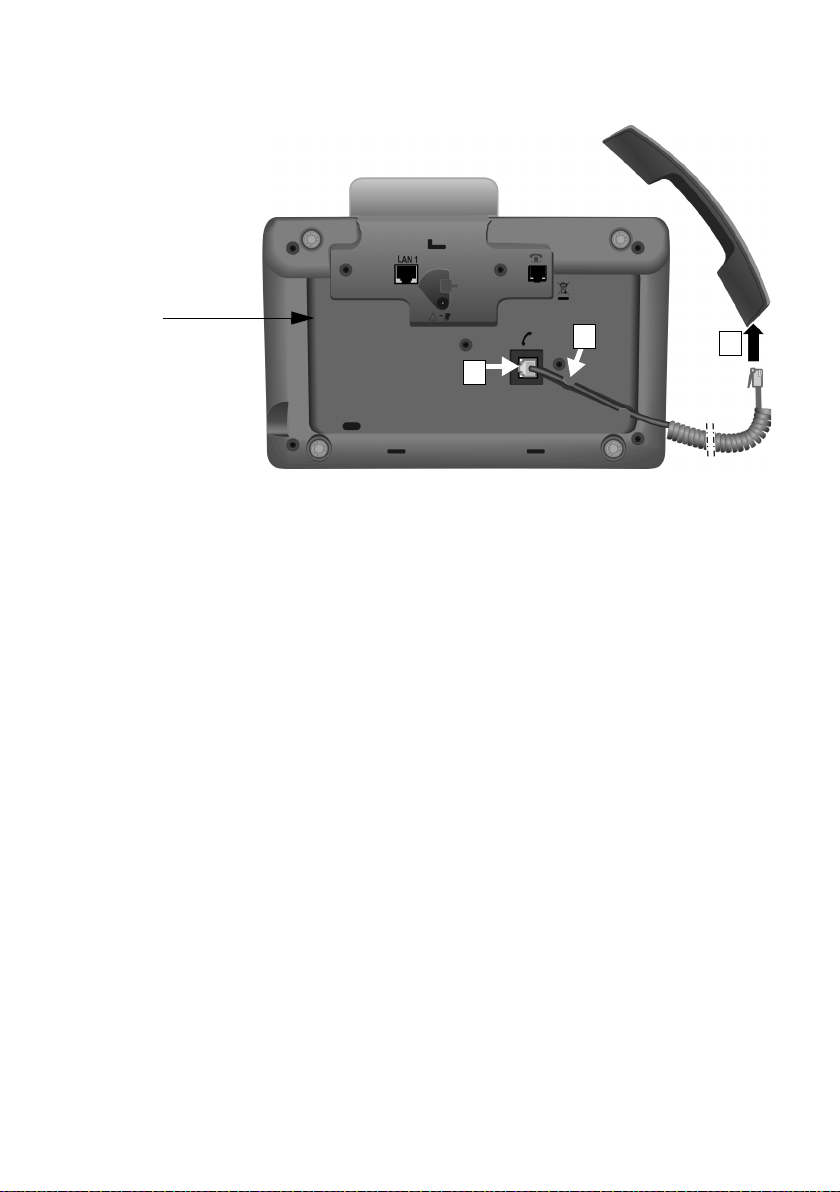
Erste Schritte
3
1
2
Unterseite des
Basistelefons
1. Hörer ans Basistelefon anschließen
1 Stecken Sie den Stecker, der sich am längeren nicht gewendelten Ende des
Anschlusskabels befindet, in die Anschlussbuchse mit dem Symbol ^auf der
Unterseite des Basistelefons.
2 Legen Sie den nicht gewendelten Teil des Kabels in den dafür vorgesehenen
Kabelkanal.
3 Stecken Sie den anderen Stecker des Anschlusskabels in die Buchse am Hörer.
13
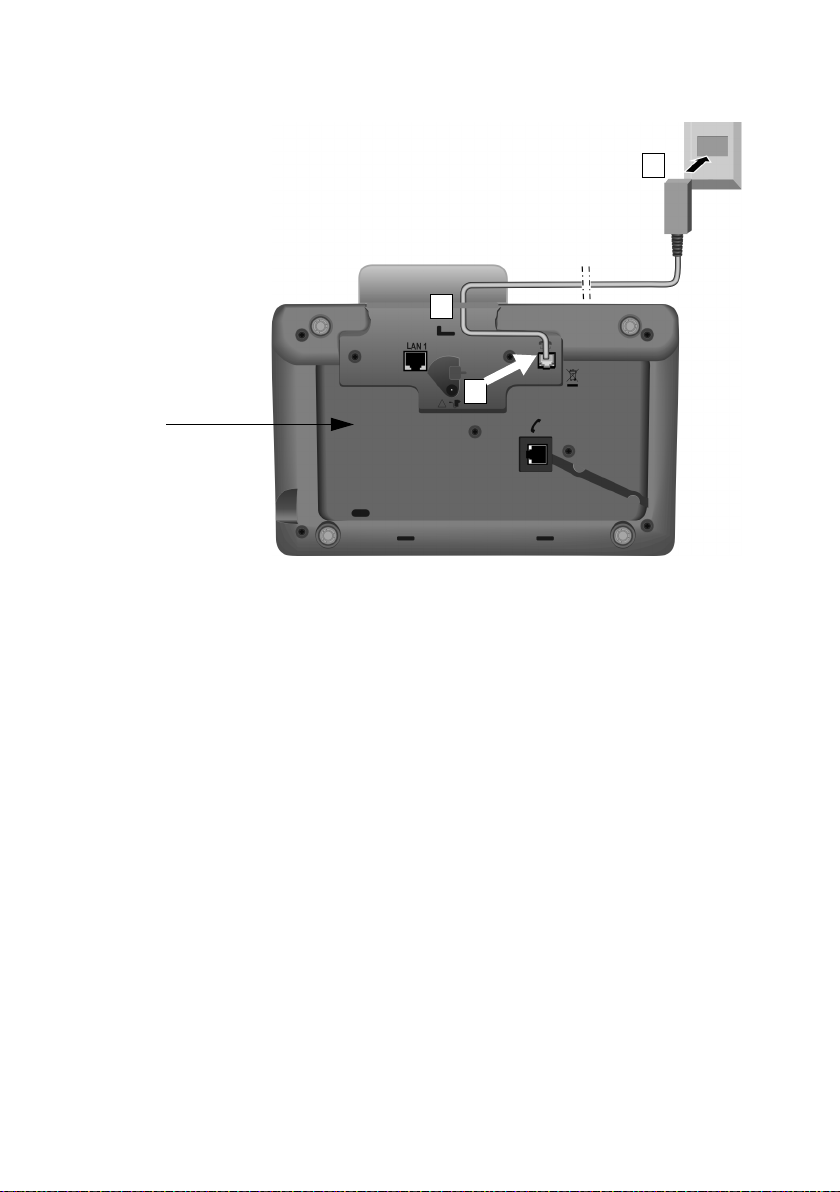
Erste Schritte
3
2
1
Unterseite des
Basistelefons
2. Basistelefon mit dem Telefonnetz verbinden
1 Führen Sie ein Ende des Telefonkabels (TAE-Anschlusskabel mit RJ11-Stecker)
von hinten durch die Aussparung im Gehäuse.
2 Stecken Sie das Telefonkabel in die Anschlussbuchse mit dem Symbol ] auf
der Unterseite des Basistelefons.
3 Verbinden Sie danach das Telefonkabel mit dem Festnetz-Anschluss.
14
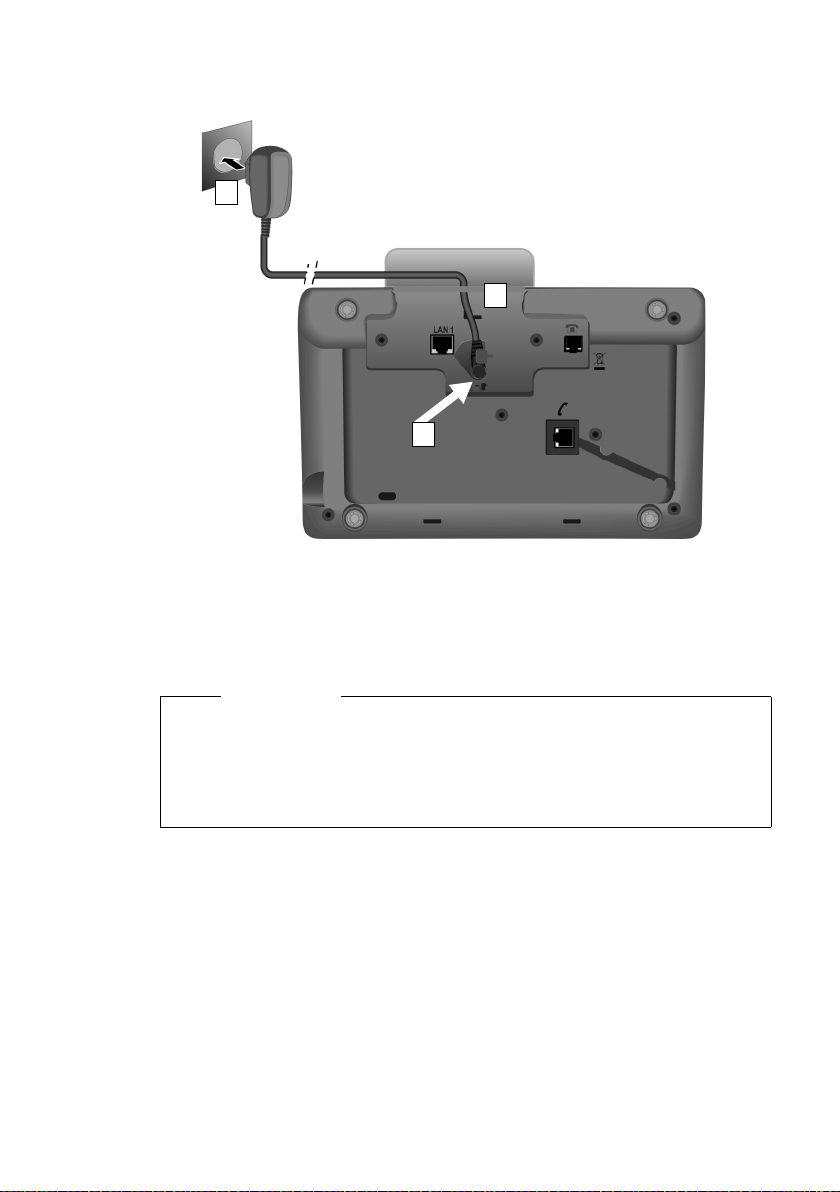
Erste Schritte
1
3
2
3. Basistelefon ans Stromnetz anschließen
1 Führen Sie den kleinen Stecker des Netzkabels von hinten durch die Aussparung
im Gehäuse.
2 Stecken Sie den Stecker in die Anschlussbuchse mit dem Symbol \ auf der
Unterseite des Basistelefons.
3 Verbinden Sie danach das Netzkabel mit dem Stromnetz.
Achtung
u Das Netzkabel muss zum Betrieb immer eingesteckt sein, weil das Basiste-
lefon ohne Stromanschluss nicht funktioniert.
u Verwenden Sie nur das mitgelieferte Netzkabel und Telefonkabel. Die
Steckerbelegung von Telefonkabeln kann unterschiedlich sein
(Steckerbelegung ¢ S. 114).
Die Software des Basistelefon wird geladen. Nach kurzer Zeit wird das Ruhe-Display
am Basistelefon angezeigt, es befindet sich im Ruhezustand (ein Beispiel für die
Anzeige im Ruhezustand
Sie können jetzt bereits mit Ihrem Basistelefon telefonieren und sind über Ihre
Festnetz-Nummer erreichbar!
Ein Anrufbeantworter des Basistelefons ist im Aufzeichnungsmodus mit einer
Standardansage eingeschaltet (¢ S. 68).
¢ S. 4).
15

Erste Schritte
1
2
3
4. Basistelefon mit einem Router (Internet) oder PC verbinden
Ihr Basistelefon verfügt über einen LAN-Anschluss, über den Sie das Basistelefon
mit einem Router oder einem PC verbinden können.
Der Anschluss des Basistelefons an einen Router und somit an das Internet ist optional. Sie benötigen diesen Anschluss jedoch, wenn Sie die folgenden Leistungsmerkmale Ihres Basistelefons nutzen wollen:
u Sie wollen informiert werden, sobald neue Software für Ihr Basistelefon im Inter-
net zur Verfügung steht.
u Ihr Basistelefon soll Datum und Uhrzeit von einem Zeitserver im Internet über-
nehmen.
u Sie wollen an Ihrem Basistelefon Info-Services und /oder Online-Telefonbücher
nutzen.
Eine Verbindung des Basistelefons zum PC benötigen Sie, wenn Sie folgende Leistungsmerkmale Ihres Basistelefons nutzen wollen:
u Sie wollen Ihr Basistelefon über seinen Web-Konfigurator einstellen.
u Sie wollen die zusätzlichePC-Software „Gigaset QuickSync over Ethernet“
nutzen, um Nummern über den PC zu wählen (z.B. Nummern aus dem PC-
Adressbuch) oder um Bilder oder Melodien vom PC auf Ihr Basistelefon zu laden.
Für den Anschluss an das Internet benötigen Sie einen Router, der über ein Modem
(ist ggf. im Router integriert) mit dem Internet verbunden ist.
16
1 Führen Sie ein Ende des mitgelieferten Ethernet-Kabels (Cat 5 mit 2 RJ45 Wes-
tern-Modular-Steckern) von hinten durch die Aussparung im Gehäuse.
2 Diesen Stecker des Ethernet-Kabels in die LAN-Anschlussbuchse auf der Unter-
seite des Basistelefons stecken.
3 Den zweiten Stecker des Ethernet-Kabels in einen LAN-Anschluss am Router
oder in den LAN-Anschluss am PC stecken.
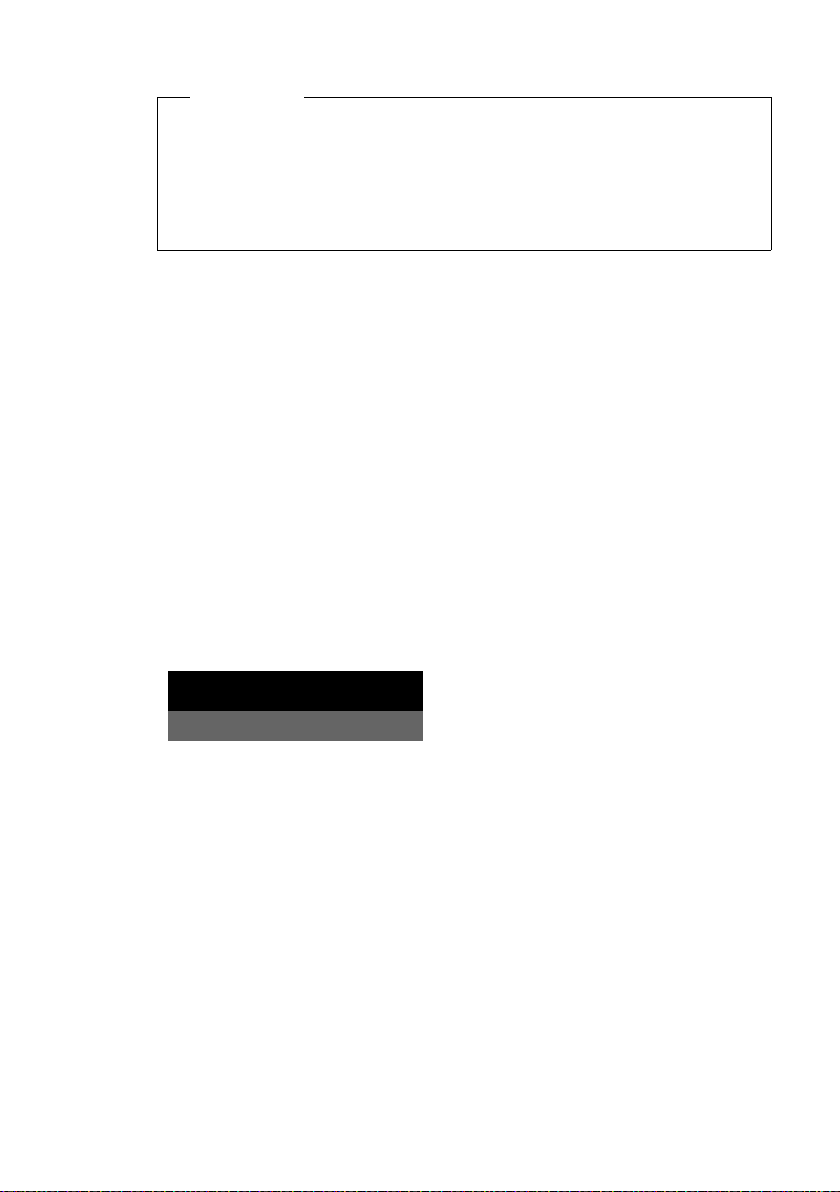
Anrufe Zeit
Hinweis
Um Ihr Telefon bzw. seine System-Einstellungen vor unberechtigten Zugriffen
zu schützen, können Sie einen 4-stelligen Zifferncode festlegen, den nur Sie
kennen – die System-PIN. Diese müssen Sie u.a. eingeben bevor Sie Mobilteile
an-/abmelden oder die LAN-Einstellungen Ihres Telefons ändern können.
Im Lieferzustand ist die PIN 0000 (4 x Null) voreingestellt. Wie Sie die PIN ändern,
¢ S. 100.
Datum und Uhrzeit einstellen
Es gibt zwei Möglichkeiten Datum und Uhrzeit einzustellen:
u Im Lieferzustand ist Ihr Basistelefon so eingestellt, dass es Datum und Uhrzeit
von einem Zeitserver im Internet übernimmt, vorausgesetzt, es ist mit dem
Internet verbunden.
Die Synchronisation mit einem Zeitserver können Sie über den Web-Konfigura-
tor ein- und ausschalten. Informationen dazu finden Sie in der Bedienungsanlei-
tung des Web-Konfigurators auf der beiliegenden CD.
u Sie können Datum und Uhrzeit auch manuell über das Menü des Basistelefons
oder eines der angemeldeten Mobilteile einstellen (s.u.).
Datum und Uhrzeit werden benötigt, damit z.B. bei eingehenden Anrufen die kor-
rekte Uhrzeit angezeigt wird oder um den Wecker und den Kalender zu nutzen.
Datum und Uhrzeit manuell einstellen
Sind Datum und Uhrzeit nicht eingestellt, blinkt im Ruhe-Display des Basistelefons
die Uhrzeit (00:00) und über der rechten Display-Taste wird
Erste Schritte
§Zeit§ angezeigt.
¤ Drücken Sie auf die Taste unter der Display-Anzeige §Zeit§.
Geben Sie Tag, Monat und Jahr 8-stellig über die Tastatur ein, z.B.
Q4QO2QQ für den 04.09.2010. Das angezeigte Datum wird
überschrieben.
¤ Drücken Sie unten auf die Steuer-Taste s, um in die Zeile für die Zeit-Eingabe
zu wechseln.
¤ Geben Sie Stunden und Minuten 4-stellig über die Tastatur ein,
z.B. QM5für 07:15 Uhr.
¤ Drücken Sie auf die Display-Taste §Sichern§, um die Eingaben zu speichern.
17
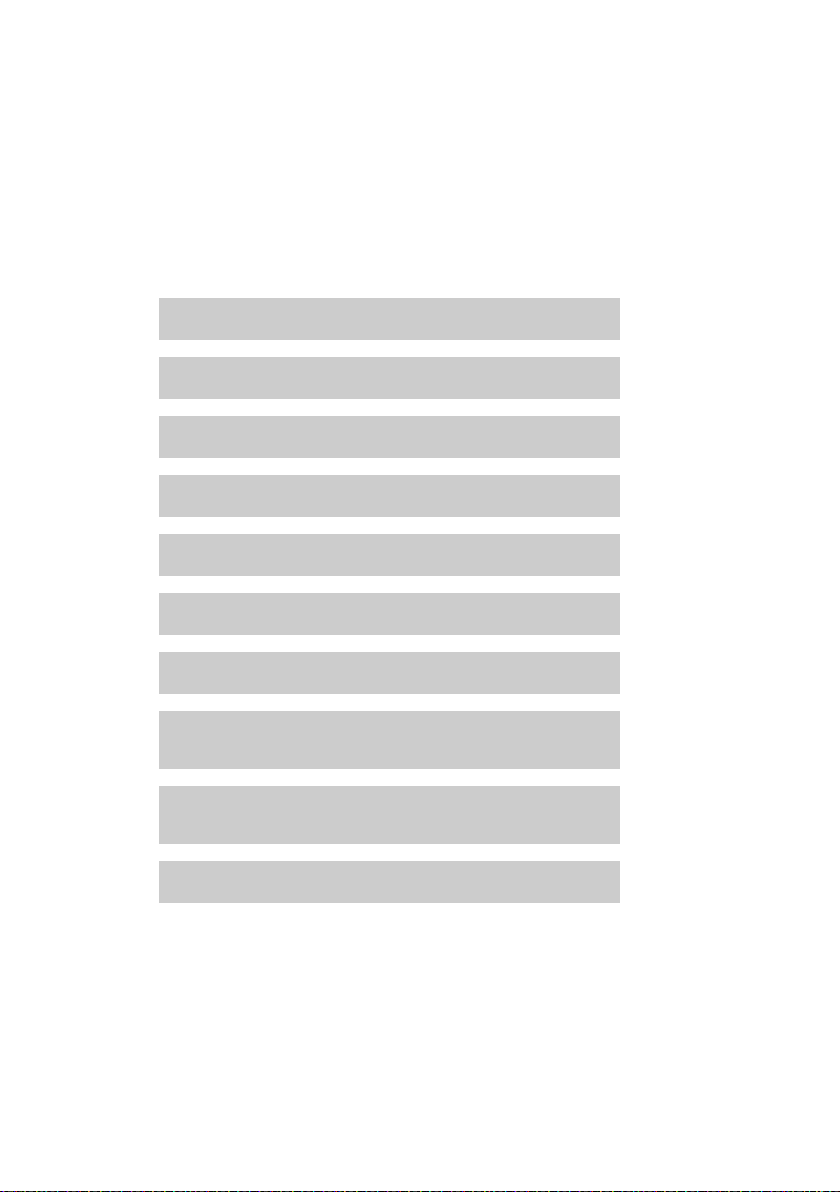
Erste Schritte
g
g
ggggg
g
g
g
Wie Sie weiter vorgehen
Nachdem Sie Ihr Basistelefon erfolgreich in Betrieb genommen haben, möchten
Sie es bestimmt auf Ihre individuellen Bedürfnisse anpassen. Benutzen Sie den
folgenden Wegweiser, um die wichtigsten Themen schnell zu finden.
Wenn Sie noch nicht mit der Bedienung von menügeführten Geräten wie z. B.
anderen Gigaset-Telefonen vertraut sind, lesen Sie zunächst den Abschnitt
„Basistelefon bedienen“
Informationen zu ... ... finden Sie hier.
Extern anrufen und Anrufe annehmen S. 28
Klingeltonmelodie und -Lautstärke einstellen S. 96
Hörerlautstärke einstellen S. 95
Eigene Ortsvorwahl im Telefon speichern S. 100
Eco-Modus einstellen S. 76
Basistelefon für SMS-Empfang vorbereiten S. 53
¢ S. 19.
18
Basistelefon an einer Telefonanlage betreiben S. 105
Vorhandene Gigaset-Mobilteile ans Basistelefon
anmelden
Telefonbucheinträge vorhandener GigasetMobilteile an das Basistelefon übertragen
Online-Telefonbücher nutzen S. 47
Treten beim Gebrauch Ihres Telefons Fragen auf, lesen Sie die Tipps zur
Fehlerbehebung (
Kundenservice (
¢ S. 108) oder wenden Sie sich an unseren
¢ S. 107).
S. 80
S. 44
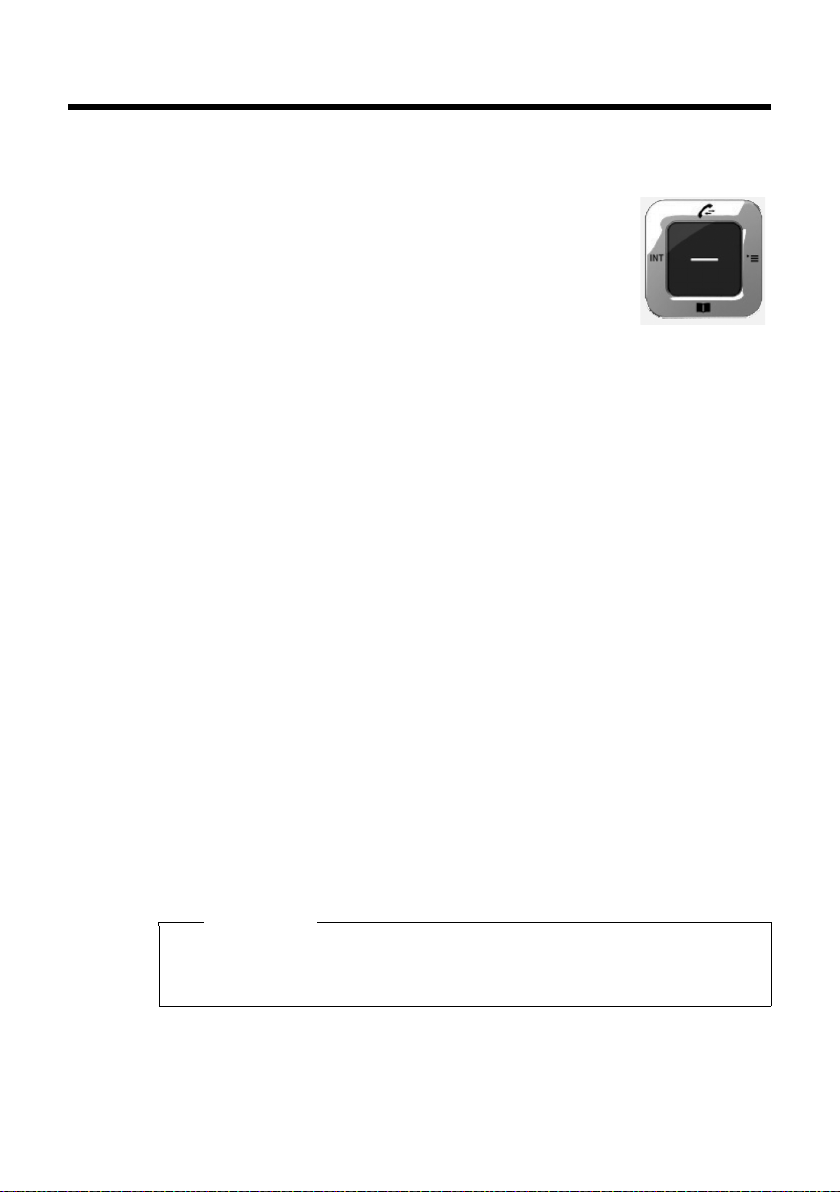
Basistelefon bedienen
Steuer-Taste
Im Folgenden ist die Seite der Steuer-Taste schwarz markiert
(oben, unten, rechts, links, mittig), die Sie in der jeweiligen
Bediensituation drücken müssen, z.B. v für „rechts auf die
Steuer-Taste drücken“ oder w für „mittig auf die Steuer-Taste
drücken“.
Die Steuer-Taste hat verschiedene Funktionen:
Im Ruhezustand
s Lokales Telefonbuch öffnen (kurz drücken).
Liste der Online-Telefonbücher öffnen (lang drücken).
v Hauptmenü öffnen.
u Liste der Intern-Teilnehmer (Mobilteile, Basistelefon) öffnen
(kurz drücken).
Sammelruf an alle Intern-Teilnehmer starten (lang drücken).
t Liste der Anruflisten öffnen.
Im Hauptmenü, in Untermenüs und Listen
t / s Zeilenweise nach oben/unten blättern.
In Eingabefeldern
Mit der Steuer-Taste bewegen Sie die Schreibmarke nach oben t, unten s, rechts
v oder links u. Lang drücken von voder ubewegt den Cursor wortweise.
Basistelefon bedienen
Während eines externen Gesprächs
s Telefonbuch öffnen.
u Interne Rückfrage einleiten.
Funktionen beim Klicken auf die Mitte der Steuer-Taste
Je nach Bediensituation hat die Taste unterschiedliche Funktionen.
u Im Ruhezustand wird das Hauptmenü geöffnet.
u In Untermenüs, Auswahl- und Eingabefeldern übernimmt die Taste die Funk-
tion der Display-Tasten
§OK§, §Ja§, §Sichern§, §Auswählen§, §Ansehen§ oder §Ändern§.
Hinweis
In dieser Anleitung wird die Bedienung über die rechte Seite der Steuer-Taste
und die Display-Tasten dargestellt. Sie können stattdessen jedoch auch die
Steuer-Taste wie beschrieben verwenden.
19
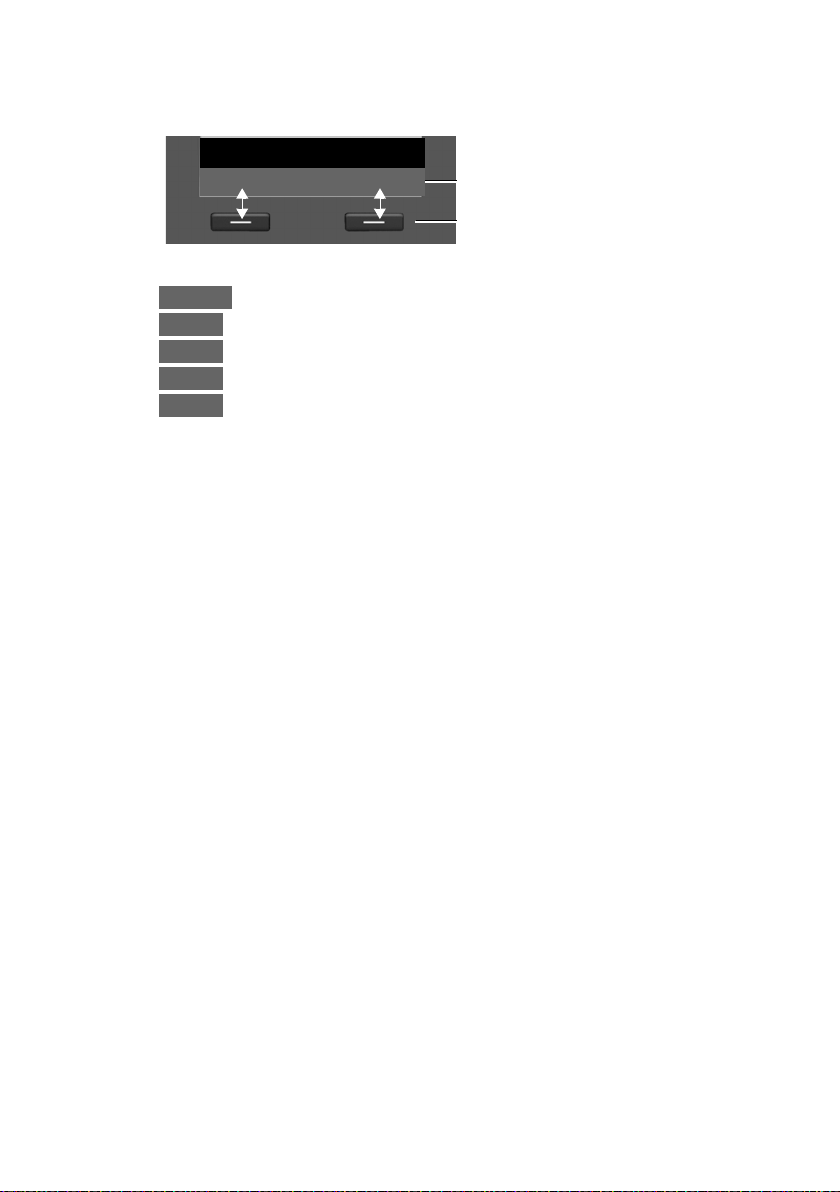
Basistelefon bedienen
Aktuelle Funktionen der Display-Tasten
Display-Tasten
Zurück OK
Optionen
OK
Û
Zurück
Sichern
Display-Tasten
Die Funktionen der Display-Tasten wechseln je nach Bediensituation. Beispiel:
Einige wichtige Display-Tasten sind:
Ein situationsabhängiges Menü öffnen.
Auswahl bestätigen.
Lösch-Taste: Zeichen-/Wortweise von rechts nach links löschen.
Eine Menü-Ebene zurückspringen bzw. Vorgang abbrechen.
Eingabe speichern.
Die Funktionen der Tasten im Ruhezustand können Sie individuell einstellen,
¢ S. 92.
Tasten des Tastenfeldes
c / Q / * usw.
Abgebildete Taste am Mobilteil drücken.
~ Ziffern oder Buchstaben eingeben.
Korrektur von Falscheingaben
Falsche Zeichen in Eingabefeldern korrigieren Sie, indem Sie mit der Steuer-Taste zu
der Fehleingabe navigieren. Sie können dann:
u mit der Display-Taste Ñ das Zeichen (Taste lang drücken: das Wor t) links von
der Schreibmarke löschen,
u Zeichen links von der Schreibmarke einfügen,
u das markierte (blinkende) Zeichen, z. B. bei der Eingabe von Uhrzeit und Datum,
überschreiben.
20
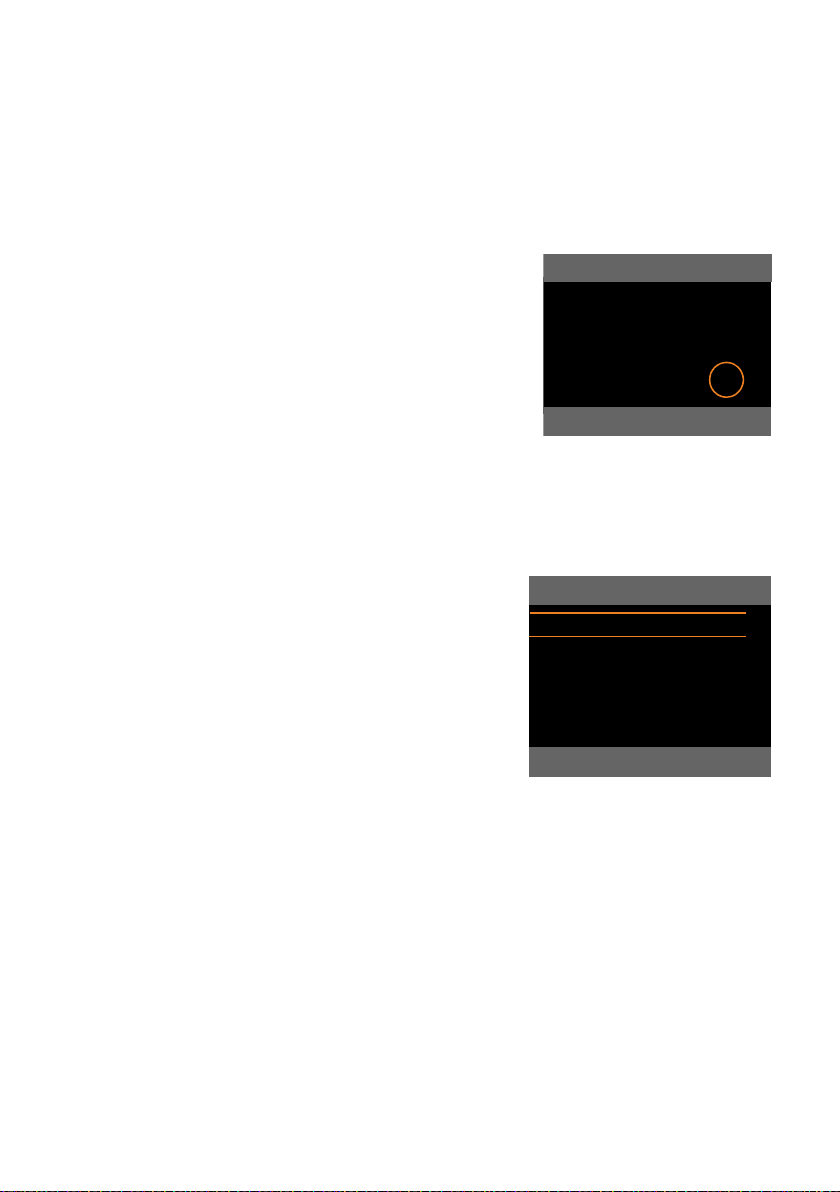
Menü-Führung
Einstellungen
ÇòÉ
ÊËÌ
ÍÎÏ
Zurück OK
Einstellungen
Datum und Uhrzeit
Tön e un d Sig nal e
Display
Sprache
Anmeldung
x
Zurück OK
Die Funktionen Ihres Basistelefons werden Ihnen über ein Menü angeboten, das
aus mehreren Ebenen besteht.
Hauptmenü (erste Menü-Ebene)
¤ Drücken Sie die Steuer-Taste rechts vim Ruhezustand des Mobilteils, um das
Hauptmenü zu öffnen.
Die Hauptmenü-Funktionen werden im Display
mit Symbolen angezeigt. Die ausgewählte Funktion wird durch einen orangefarbenen Kreis um
das Symbol gekennzeichnet und der zugehörige
Name erscheint in der Kopfzeile des Displays.
Auf eine Funktion zugreifen, d.h. das zugehörige
Untermenü (nächste Menü-Ebene) öffnen:
¤ Navigieren Sie mit der Steuer-Taste p zur
gewünschten Funktion und drücken Sie die
Display-Taste
Wenn Sie die Display-Taste §Zurück§ oder die rote Ende-Taste T kurz drücken,
springen Sie in den Ruhezustand zurück.
Untermenüs
Die Funktionen der Untermenüs werden in Listenform angezeigt (Beispiel rechts).
Auf eine Funktion zugreifen:
¤ Mit der Steuer-Taste q zur Funktion blättern
§OK§ oder auf die Mitte der Steuer-Taste
und
drücken.
Wenn Sie auf die Display-Taste
auf die rote Ende-Taste T drücken, springen
Sie in die vorherige Menü-Ebene zurück bzw.
brechen den Vorgang ab.
Können nicht alle Funktionen/Listeneinträge gleichzeitig im Display angezeigt
werden (Liste zu lang), werden rechts im Display Pfeile angezeigt. Die Pfeile geben
an, in welche Richtung Sie blättern müssen, um sich weitere Listeneinträge anzeigen zu lassen (im Beispiel:
Basistelefon bedienen
§OK§.
§Zurück§ oder kurz
x nach unten blättern).
21
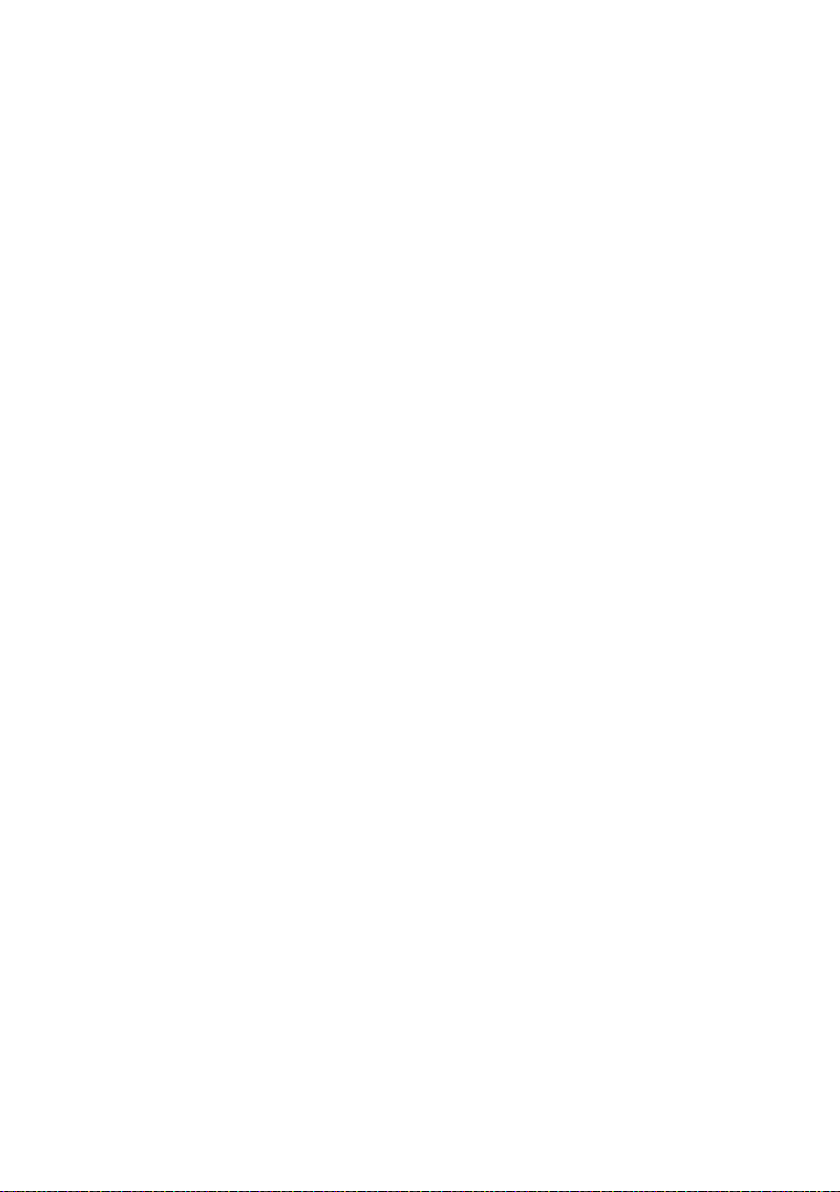
Basistelefon bedienen
Zurück in den Ruhezustand
Von einer beliebigen Stelle im Menü kehren Sie wie folgt in den Ruhezustand
zurück:
¤ Rote Ende-Taste T lang drücken.
Oder:
¤ Keine Taste drücken: Nach 2 Min. wechselt das Display automatisch in den
Ruhezustand.
Einstellungen, die Sie nicht durch Drücken der Display-Tasten
§Ändern§ bestätigt haben, werden verworfen.
Ein Beispiel für das Display im Ruhezustand ist auf S. 4 abgebildet.
§OK§, §Ja§, §Sichern§ oder
22
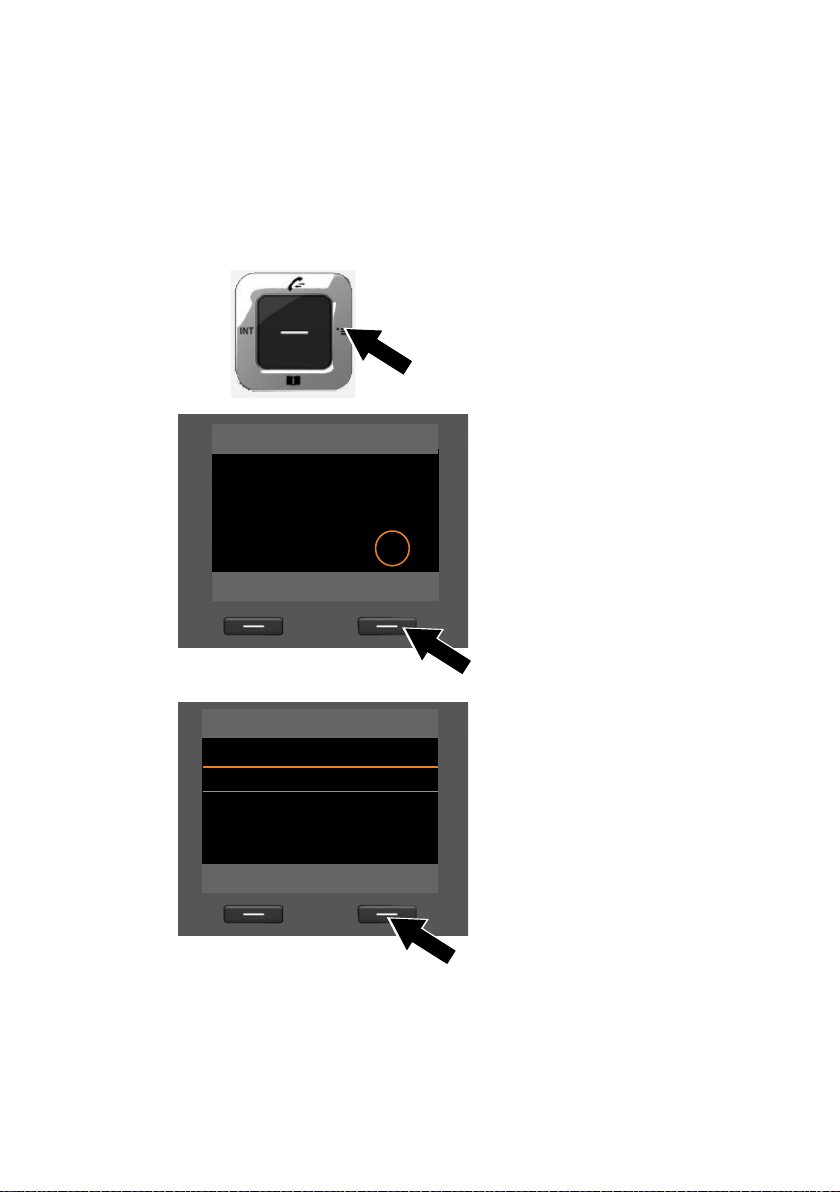
Basistelefon bedienen
Einstellungen
ÇòÉ
ÊËÌ
ÍÎÏ
Zurück OK
Einstellungen
Datum und Uhrzeit
Tön e un d Sign ale
Display
Sprache
Anmeldung
Zurück OK
Darstellung der Bedienschritte in der Bedienungsanleitung
Die Bedienschritte werden verkürzt dargestellt.
Beispiel:
Die Darstellung:
Ï
v ¢
bedeutet:
Einstellungen
¢ Töne u nd Signale ¢ Wartemelodie (³ =ein)
¤ Drücken Sie rechts auf die Steuer-
Ta ste v, um das Hauptmenü zu öffnen.
¤ Navigieren Sie mit der Steuer-Taste
rechts, links, oben und unten p, bis
das Untermenü Einstellungen ausgewählt ist.
¤ Drücken Sie die Display-Taste §OK§,
um die Auswahl zu bestätigen.
¤ Drücken Sie unten auf die Steuer-
Ta ste s, bis im Display der Menüpunkt Töne und Sign ale hervorgehoben wird.
¤ Drücken Sie die Display-Taste §OK§,
um die Auswahl zu bestätigen.
23
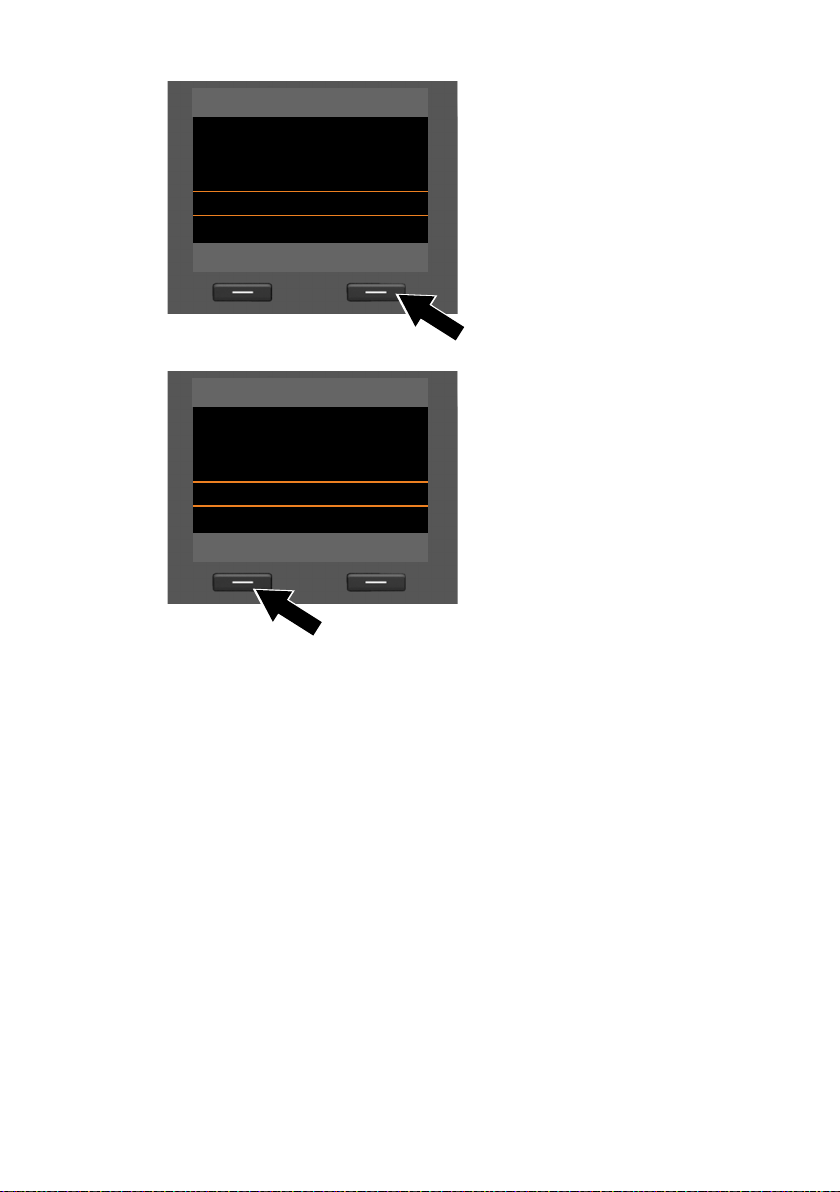
Basistelefon bedienen
Töne und Signale
Gesprächslautstärke
Klingeltöne
Hinweistöne
Wartemelodie
³
Zurück Ändern
Töne und Signale
Gesprächslautstärke
Klingeltöne
Hinweistöne
Wartemelodie
´
Zurück Ändern
¤ Drücken Sie unten auf die Steuer-
Ta ste s, bis im Display die Funktion
Wartemelodie hervorgehoben wird.
¤ Drücken Sie die Display-Taste
§Ändern§, um die Funktion ein- bzw.
auszuschalten.
Die Änderung ist sofort wirksam und
muss nicht bestätigt werden.
¤ Drücken Sie die Display-Taste §Zurück§,
um zur vorherigen Menü-Ebene
zurückzuspringen
oder
drücken Sie lang auf die rote EndeTa ste T, um in den Ruhezustand
zurückzukehren.
24
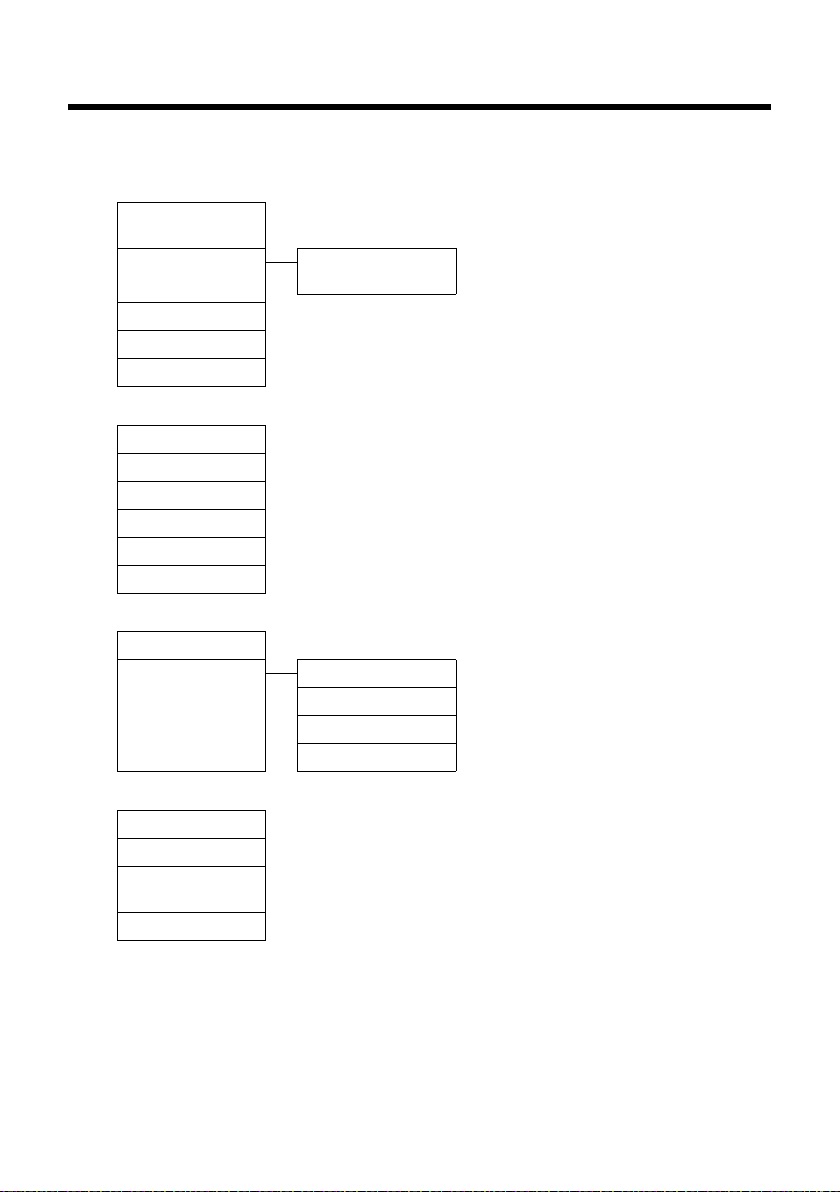
Menü-Übersicht
Hauptmenü öffnen: Im Ruhezustand des Basistelefons vdrücken:
Netzdienste
Ç
Nächst. Anruf anonym
Anrufweiterschaltung
Festnetz ¢S. 34
Menü-Übersicht
Anklopfen
Alle Anrufe anon.
Rückruf aus
ò Bluetooth
Aktivierung
Suche Headset
Suche Mobiltelefon
Suche Datengerät
Bekannte Geräte
Eigenes Gerät
É Extras
Info Center ¢S. 64
Media-Pool Screensavers
CLIP-Bilder
Sounds
Speicherplatz
Ê
Anruflisten
Alle Anrufe
Abgehende Anrufe
Angenommen.
Anrufe
Entgangene Anrufe
¢S. 35
¢S. 34
¢S. 38
¢S. 84
¢S. 98
¢S. 39
25
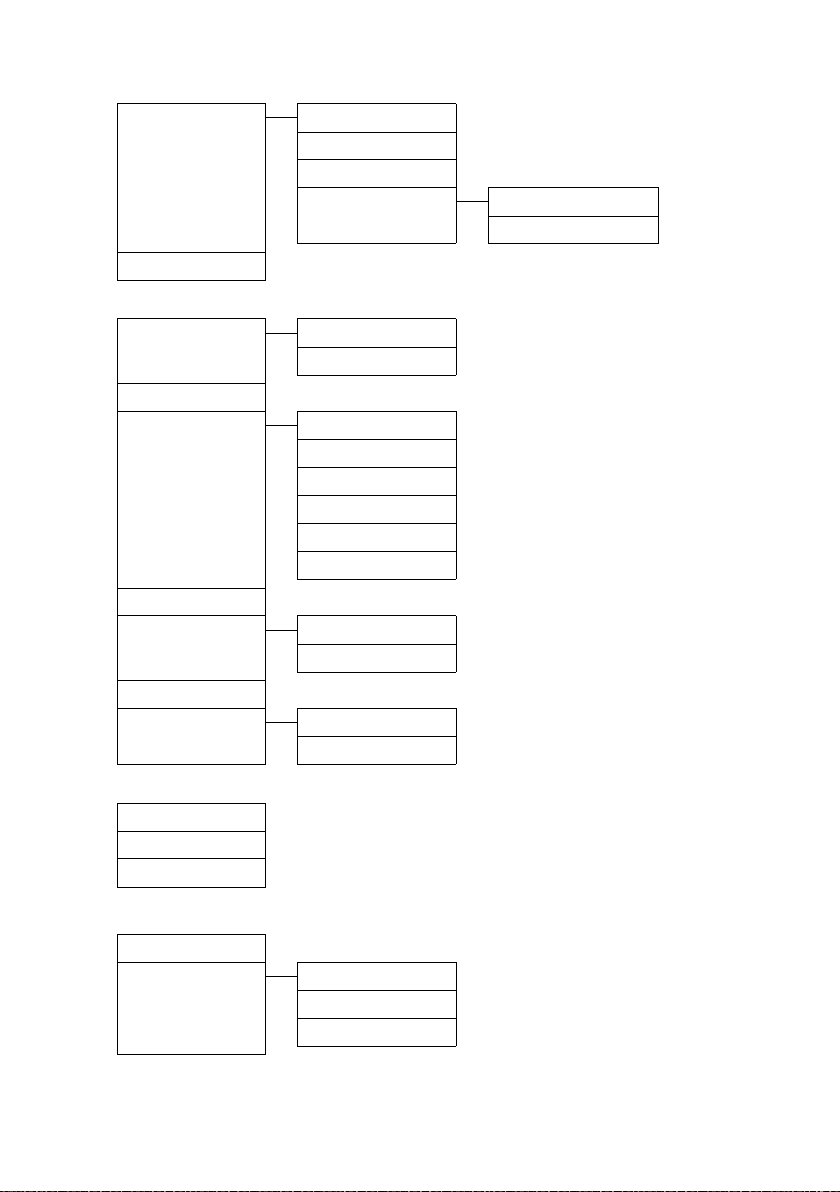
Menü-Übersicht
Ë
Messaging
SMS Neue SMS ¢S. 53
Eingang
Entwürfe
Einstellungen SMS-Zentren
Benachrichtigung
¢S. 55
¢S. 54
¢S. 58
¢S. 57
E-Mail
Ì
Anrufbeantworter
Nachrichten anhören Netz-Anrufbeantw. ¢S. 75
Anrufbeantworter
Aktivierung
Ansagen Ansage aufnehmen
Ansage anhören
Ansage löschen
Hinweis aufnehmen
Hinweis anhören
Hinweis löschen
Aufzeichnungen
Mithören Tischgerät
Mobilteil
Netz-Anrufbeantw.
Taste 1 beleg en Ne tz-AB
Anrufbeantworter
Organizer
Í
Kalender ¢S. 77
Wecke r
Entgangene Termine
¢S. 61
¢S. 68
¢S. 69
¢S. 71
¢S. 72
¢S. 74
¢S. 74
¢S. 79
¢S. 78
Î
Kontakte
Tel ef on bu ch ¢S. 42
Netz-Telefonbücher Online Directory Es werden die verfügbaren
Yel low Pag es
Prv.NetDir
26
Online-Telefonbücher mit
providerspezifischen Namen
angezeigt
¢S. 47
¢S. 47
¢S. 50
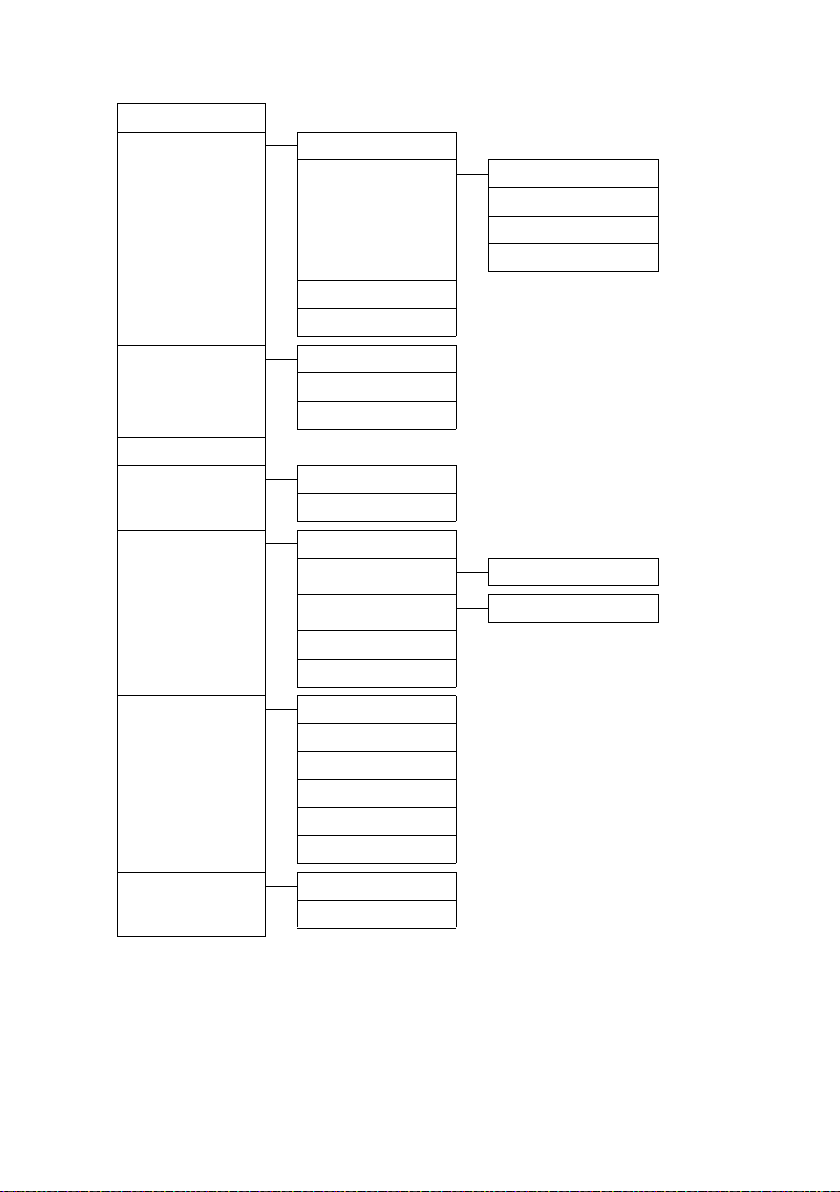
Ï Einstellungen
Datum und Uhrzeit ¢S. 99
Töne und Signale Gesprächslautstärke
Klingeltöne Lautstärke
Melodien
Zeitsteuerung
Anonyme Rufe aus
Menü-Übersicht
¢S. 95
¢S. 96
Hinweistöne
Wartemelodie
Display Screensaver
Infoticker
Beleuchtung
Sprache
Anmeldung Anmeldemodus
Mobilteil abmelden
Telefonie Vorwahlnummern
Sende-Verbindungen INT 1 ... INT 7
Empfangs-Verbind. INT 1 ... INT 7
Vorwah lziffe r
Flash-Zeiten
System Reset
DECT-Schnittstelle
Repeaterbetrieb
Lokales Netzwerk
Firmware-Update
System-PIN
¢S. 98
¢S. 98
¢S. 94
¢S. 93
¢S. 80
¢S. 81
¢S. 100
¢S. 90
¢S. 90
¢S. 106
¢S. 104
¢S. 103
¢S. 103
¢S. 101
¢S. 102
¢S. 100
Eco-Modus Eco-Modus
Eco-Modus+
¢S. 76
¢S. 76
27
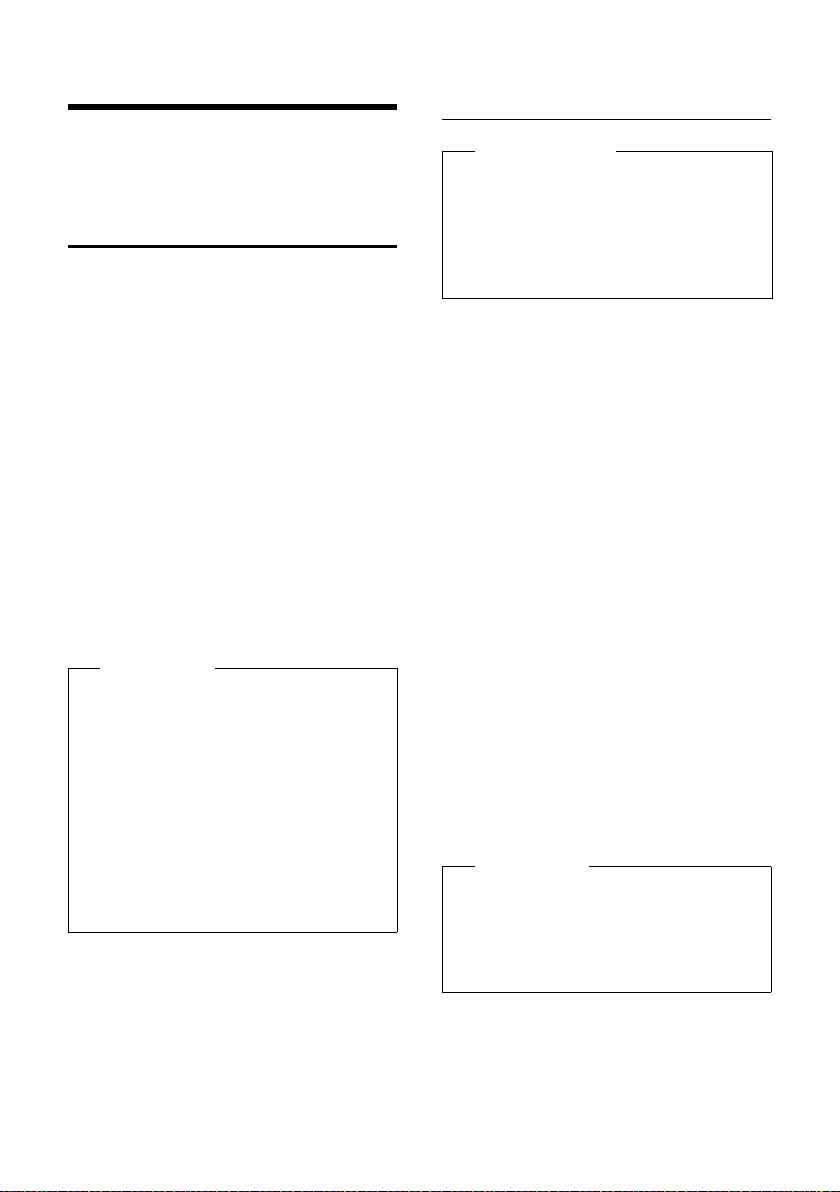
Telefonieren
Telefonieren
Bei ausgeschalteter Display-Beleuchtung
¢ S. 95) schaltet der erste Druck auf eine
(
beliebige Taste die Display-Beleuchtung ein.
Extern anrufen
Externe Anrufe sind Anrufe in das öffentliche
Telefonnetz (Festnetz, Mobilfunknetz).
~c Nummer eingeben und Hörer
abheben. Nach etwa 3,5 Sekunden wird die Nummer gewählt.
Oder:
c~ Hörer abheben und dann die
Nummer eingeben.
Statt den Hörer abzuheben können Sie auch
die Freisprech-Taste doder die Funktionstaste Headset (
Freisprechbetrieb bzw. über das Headset zu
telefonieren.
In diesem Handbuch wird für diesen Sachverhalt nur die Schreibweise „c Hörer
abheben“ verwendet.
Hinweise
u Mit der roten Ende-Taste T kön-
nen Sie das Wählen abbrechen.
u Während des Gesprächs wird Ihnen
die Gesprächsdauer angezeigt.
u Das Wählen mit Telefonbuch (S. 42)
oder Anruf- und Wahlwiederholungsliste (S. 39) erspart wiederholtes Tippen von Nummern.
u Haben Sie Mobilteile an Ihrem Basis-
telefon angemeldet, können Sie kostenfrei intern telefonieren (S. 81).
¢ S. 92) drücken, um im
Gespräch am Headset weiterführen
Empfehlung
Wir empfehlen, am Basistelefon eine
Funktionstaste mit der Funktion Headset
zu belegen (
onstaste für die Gesprächsübergabe/nahme zu nutzen – auch, wenn Ihr Headset über eine Push-to-talk-Taste verfügt.
Voraussetzung: Sie haben vor dem
Anschluss des Headsets eine Funktionstaste
des Basistelefons mit der Funktion Headset
belegt (
¢ S. 92) und diese Funkti-
¢ S. 92).
Bluetooth-Headset:
Voraussetzung: Bluetooth ist aktiviert, zwi-
schen Bluetooth-Headset und Basistelefon
ist eine Verbindung aufgebaut (
¢ S. 84).
¤ Funktionstaste Headset am Basistelefon
drücken.
Der Verbindungsaufbau zwischen Basistelefon und Headset kann bis zu 5 Sekunden
dauern.
Weitere Informationen zu Bluetooth-Headsets finden Sie auf S. 88.
Schnurgebundenes Headset:
Voraussetzung: Das Headset ist am Basiste-
lefon angeschlossen (
¢ S. 12).
¤ Funktionstaste Headset am Basistelefon
drücken.
Weitere Informationen zu schnurgebundenen Headsets finden Sie auf S. 91.
Hinweis
Sind mit dem Basistelefon sowohl ein
Bluetooth-Headset als auch ein schnurgebundenes Headset verbunden, wird
das Gespräch an das Bluetooth-Headset
übergeben.
28
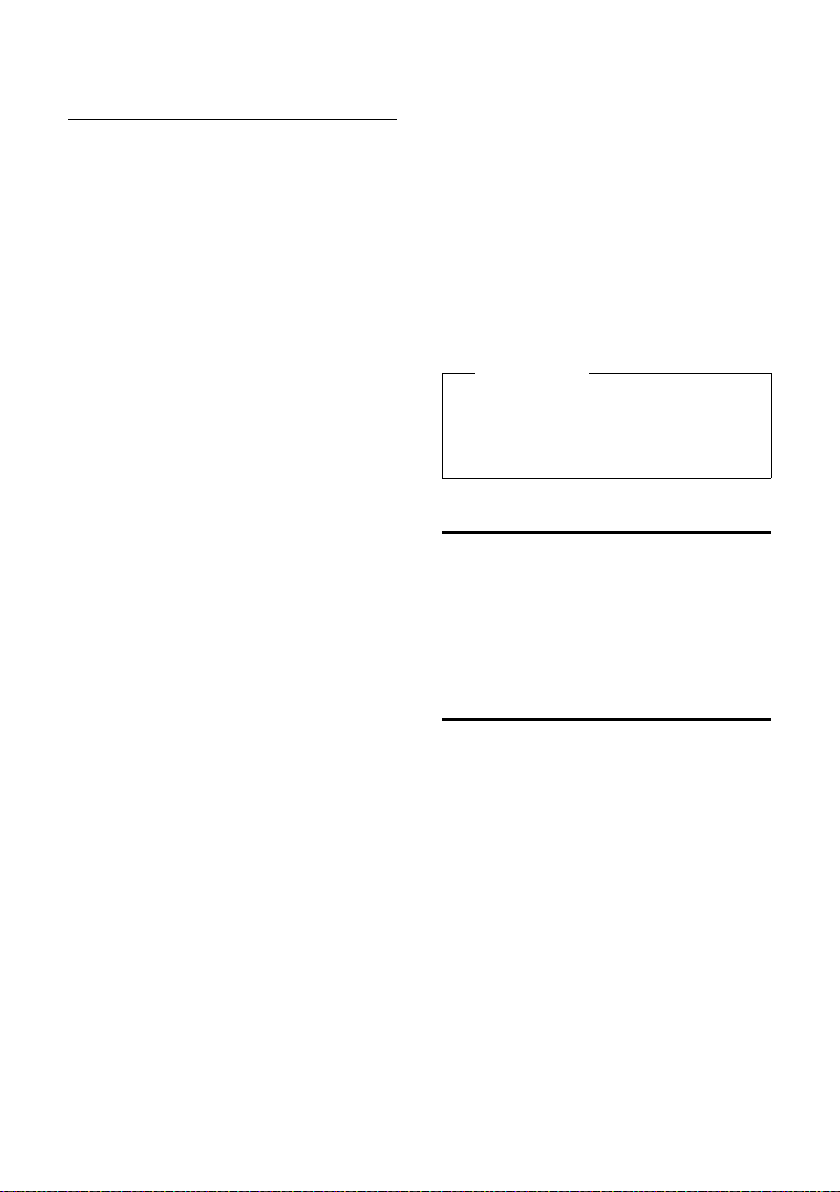
Te le fo ni e re n
Gespräche über Ihre MobilfunkVerbindung führen (Link2mobile)
Sie können vom Basistelefon aus über die
GSM-Mobilfunk-Verbindung Ihres Bluetooth-Mobiltelefons telefonieren.
Voraussetzungen:
u Ihr GSM-Mobiltelefon ist beim Basistele-
fon angemeldet (
u Das Mobiltelefon ist in Reichweite des
Basistelefons (kleiner 10 m) und hat eine
Bluetooth-Verbindung zum Basistelefon.
u Dem Basistelefon ist die Mobilfunk-Ver-
bindung als Sende-Verbindung zugeordnet oder das Basistelefon kann die GSMVerbindung als Sende-Verbindung auswählen (
¢ S. 89).
Die GSM-Verbindung ist als SendeVerbindung eingestellt:
~c Nummer mit Ortsnetzkennzahl
Statt einer Sende-Verbindung ist
„Flexible Auswahl“ eingestellt
~c Nummer mit Ortsnetzkennzahl
q GSM-Verbindung auswählen.
§Wählen§ / w Display-Taste oder auf die Mitte
GSM-Verbindung / Verbindungsauswahl über Funktionstaste
Voraussetzung: Sie haben die GSM-Verbin-
dung oder die Verbindungsauswahl auf eine
Display-Taste oder Funktionstaste gelegt
¢ S. 92).
(
§Verbindung§ Display-Taste oder Funktions-
q Ggf. GSM-Verbindung auswäh-
¢ S. 89).
eingeben und Hörer abheben.
Die Nummer wird gewählt.
eingeben und Hörer abheben.
Es werden Festnetz- und GSMVerbindung zur Auswahl angeboten.
der Steuer-Taste drücken.
taste drücken.
len.
§Wählen§
c /
Hörer abheben oder DisplayTaste dr ücken .
Drücken Sie
Lautsprecher des Basistelefons
eingeschaltet (Lauthören;
§Wählen§, wird der
¢ S. 32).
~ Nummer mit Ortsnetzkennzahl
eingeben. Die Nummer wird
etwa 3,5 Sekunden nach der
Eingabe der letzten Ziffer
gewählt.
Hinweis
Ein Gespräch wird abgebrochen, sobald
das Mobiltelefon außerhalb der Reichweite des Basistelefons ist (etwa 10 m)
oder Bluetooth deaktiviert wird.
Gespräch beenden
& Hörer auflegen oder rote Ende-
Tas te T drücken.
Oder, Sie telefonieren mit einem Headset:
¤ Funktionstaste Headset oder rote Ende-
Tas te Tam Basistelefon drücken.
Anruf annehmen
Ein ankommender Anruf wird dreifach signalisiert: durch Klingeln, einer Anzeige im
Display und Blinken der FreisprechTas te d.
Sie haben folgende Möglichkeiten, den
Anruf anzunehmen:
¤ Den Hörer abheben.
¤ Auf die Freisprech-Taste d drücken.
¤ Auf die Display-Taste §Abheben§ drücken.
¤ Auf die Display-Taste Ô drücken, um
den Anruf an den Anrufbeantworter weiterzuleiten.
– Auf die Display-Taste Ô drücken,
um den Anruf an den Anrufbeantworter weiterzuleiten.
29

Telefonieren
Stört der Klingelton, drücken Sie die Display-
§Ruf aus§. Den Anruf können Sie noch so
Tas te
lange annehmen, wie er im Display angezeigt wird.
Anruf am Headset annehmen
Empfehlung
Wir empfehlen, am Basistelefon eine
Funktionstaste mit der Funktion Headset
zu belegen (
onstaste für die Gesprächsannahme zu
nutzen – auch, wenn Ihr Headset über
eine Push-to-talk-Taste verfügt.
Voraussetzung: Sie haben vor dem
Anschluss des Headsets eine Funktionstaste
des Basistelefons mit der Funktion Headset
belegt (
Bluetooth-Headset:
Voraussetzung: Bluetooth ist aktiviert, Ver-
bindung zwischen Bluetooth-Headset und
Mobilteil ist aufgebaut (
¢ S. 92) und diese Funkti-
¢ S. 92).
¢ S. 84).
¤ Funktionstaste Headset am Basistelefon
drücken.
Schnurgebundenes Headset:
Voraussetzung: Das Headset ist am Basiste-
lefon angeschlossen (
¢ S. 12).
¤ Funktionstaste Headset am Basistelefon
drücken.
Weitere Informationen zu schnurgebundenen Headsets finden Sie auf S. 91.
Anrufe an Ihre Mobilfunk-Verbindung
annehmen (Link2mobile)
Über Bluetooth können Sie Ihr GSM-Mobiltelefon beim Basistelefon anmelden und an
das Mobiltelefon gerichtete Anrufe am
Basistelefon (oder einem angemeldeten
Mobilteil) entgegennehmen (
Voraussetzungen:
u Das Mobiltelefon ist in Reichweite des
Basistelefons (< 10 m) und hat eine Verbindung zum Basistelefon.
u Dem Basistelefon (bzw. dem Mobilteil) ist
die GSM-Verbindung als Empfangs-Verbindung zugeordnet (
Anrufe an das Mobiltelefon (an die Mobilfunk-Nummer) werden am Basistelefon signalisiert. Im Display wird der BluetoothName des Mobiltelefons als Empfangs-Verbindung angezeigt (z.B. für Handy)
¢ S. 89).
¢ S. 89).
¤ Am Basistelefon: Den Hörer abheben.
Hinweis
Ein Gespräch wird abgebrochen, sobald
das Mobiltelefon außerhalb der Reichweite des Basistelefons ist (etwa 10 m)
oder Bluetooth deaktiviert wird.
Hinweis
Sind mit dem Basistelefon sowohl ein
Bluetooth-Headset als auch ein schnurgebundenes Headset verbunden, wird
das Gespräch am Bluetooth-Headset
angenommen.
30

Te le fo ni e re n
ØÙÚ
1234567890
Abheben Ruf aus
1
Rufnummernübermittlung
Bei einem Anruf wird die Nummer des Anrufers im Display angezeigt, wenn folgende
Voraussetzungen erfüllt sind:
u Ihr Netzanbieter unterstützt CLIP, CLI.
– CLI (Calling Line Identification): Num-
mer des Anrufers wird übertragen.
– CLIP (Calling Line Identification Pre-
sentation): Nummer des Anrufers wird
angezeigt.
u Sie haben bei Ihrem Netzanbieter CLIP
beauftragt.
u Der Anrufer hat beim Netzanbieter CLI
beauftragt.
Ruf-Anzeige
Ist die Nummer des Anrufers in Ihrem Telefonbuch gespeichert, sehen Sie seinen
Namen. Falls Sie dem Anrufer ein CLIP-Bild
¢ S. 43) zu ge or dne t h ab en, wi rd di ese s i m
(
linken Bereich des Displays angezeigt.
(Anzeige-Beispiel)
Übernahme des Namens aus dem
Online-Telefonbuch
Sie können sich bei der Ruf-Anzeige statt der
Rufnummer den Namen des Anrufers anzeigen lassen, unter dem er im Online-Telefonbuch gespeichert ist.
Voraussetzungen:
u Der Anbieter des Online-Telefonverzeich-
nisses, das Sie für Ihr Telefon eingestellt
haben, unterstützt diese Funktion.
u Sie haben die Anzeige des Anruferna-
mens über den Web-Konfigurator aktiviert.
u Der Anrufer hat die Übertragung der Ruf-
nummer beauftragt und nicht unterdrückt.
u Ihr Telefon hat eine Verbindung zum
Internet.
u Die Rufnummer des Anrufers ist nicht im
lokalen Telefonbuch des Mobilteils
gespeichert.
Hinweise zur Rufnummernanzeige (CLIP)
Ihr Gigaset-Telefon ist im Lieferzustand so
eingestellt, dass die Rufnummer des Anrufers im Display angezeigt wird. Sie selbst
müssen keine weiteren Einstellungen an
Ihrem Gigaset-Telefon vornehmen.
1 Nummer oder Name des Anrufers
Statt der Nummer wird Folgendes ange-
zeigt:
u Extern, wenn keine Nummer übertragen
wird.
u Anonym, wenn der Anrufer die Rufnum-
mernübermittlung unterdrückt (S. 34)
bzw. wenn der Anrufer die Rufnummernübermittlung nicht beauftragt hat.
Sollte die Rufnummer dennoch nicht
angezeigt werden, kann dies folgende
Ursachen haben:
u Sie haben CLIP bei Ihrem Provider nicht
beauftragt oder
u Ihr Telefon ist über eine Telefonanlage/
einen Router mit integrierter Telefonanlage (Gateway) angeschlossen, die/der
nicht alle Informationen weiterleitet.
31

Telefonieren
Ist Ihr Telefon über eine
Telefonanlage/ein Gateway
angeschlossen?
Dies erkennen Sie daran, dass sich zwischen
Telefon und Telefon-Hausanschluss ein weiteres Gerät befindet, z. B. eine TK-Anlage, ein
Gateway etc. Häufig hilft hier schon ein
Rücksetzen:
¤ Ziehen Sie kurz den Netzstecker Ihrer
Telefonanlage! Stecken Sie ihn anschließend wieder ein und warten Sie, bis das
Gerät neu gestartet ist.
Wenn die Rufnummer immer noch
nicht angezeigt wird
¤ Überprüfen Sie die Einstellungen in Ihrer
Telefonanlage hinsichtlich Rufnummernanzeige (CLIP) und aktivieren Sie ggf.
diese Funktion. Suchen Sie dazu in der
Bedienungsanleitung des Gerätes nach
CLIP (oder einer alternativen Bezeichnung wie Rufnummernübermittlung,
Rufnummernübertragung, Anrufanzeige,
...). Informieren Sie sich ggf. beim Hersteller dieser Anlage.
Wenn auch das nicht zum Erfolg führt, stellt
ggf. der Netzanbieter dieser Rufnummer
CLIP nicht zur Verfügung.
Ist die Rufnummernanzeige beim
Netzanbieter beauftragt?
¤ Prüfen Sie, ob Ihr Anbieter die Rufnum-
mernanzeige (CLIP) unterstützt und die
Funktion für Sie freigeschaltet ist. Wenden Sie sich ggf. an Ihren Anbieter.
Weitere Hinweise zum Thema finden Sie auf
der Gigaset-Homepage unter:
www.gigaset.com/de/service
Freisprechen/Lauthören ein-/ ausschalten
Beim Freisprechen benutzen Sie nicht den
Hörer, sondern Mikrofon und Lautsprecher
des Basistelefons. So können sich z.B. auch
andere an dem Telefonat beteiligen.
Beim Lauthören führen Sie das Gespräch mit
dem Hörer und schalten zusätzlich den Lautsprecher am Basistelefon ein (Hörer- und
Freisprech-Betrieb).
¤ Wenn Sie jemanden mithören lassen,
sollten Sie dies Ihrem Gesprächspartner
mitteilen.
Lauthören ein-/ausschalten
¤ Freisprech-Taste d drücken, um wäh-
rend eines Gesprächs im Hörerbetrieb
das Lauthören ein- oder auszuschalten.
Freisprechen beim Wählen
einschalten
~d Nummer eingeben und Frei-
sprech-Taste drücken.
Gespräch beenden:
T Rote Ende-Taste drücken.
Von Hörer- zu Freisprechbetrieb
wechseln
Voraussetzung: Sie telefonieren über den
Hörer oder Sie telefonieren über den Hörer
und haben Lauthören eingeschaltet.
d& Solange auf die Freisprech-Taste
drücken, bis Sie den Hörer aufgelegt haben.
d Leuchtet die Freisprech-Taste
nicht: Freisprech-Taste erneut
drücken.
32

Te le fo ni e re n
Von Freisprech- zu Hörerbetrieb
wechseln
c Hörer abheben. Der Lautspre-
cher des Basistelefons wird ausgeschaltet.
Hinweis
Während des Freisprechens können Sie
die Sprachlautstärke mit den Tasten
R und S einstellen.
Basistelefon stumm schalten
Sie können das Mikrofon des Hörers, des
Basistelefons (Freisprechen) und eines angeschlossenen Headsets (schnurgebundenes
oder Bluetooth) während eines externen
Gesprächs (auch während einer Konferenz
oder beim Makeln) ausschalten. Ihre
Gesprächspartner hören Sie nicht mehr. Sie
können Ihre Gesprächspartner jedoch weiterhin hören.
Voraussetzung: Sie führen ein externes
Gespräch.
Mikrofon ausschalten
P Mute-Taste drücken. Im Display
wird Mikrophon ist aus angezeigt.
Hinweis
Während der Stummschaltung sind die
Tasten des Basistelefons mit folgenden
Ausnahmen deaktiviert:
u Mute-Taste P
u Rote Ende-Taste T, mit der Sie das
Gespräch beenden können
u S- und R-Tasten, mit denen Sie
die Hörer-, Lautsprecher- oder Headset-Lautstärke regeln können (der
Lautsprecher ist eingeschaltet; das
Mikrofon bleibt ausgeschaltet)
u die Funktions- oder Display-Taste, die
Sie mit der Funktion Headset belegt
¢ S. 92) und mit der Sie das
haben (
Gespräch an ein angeschlossenes
Headset weiterleiten können.
Mikrofon wieder einschalten
P Mute-Taste erneut drücken, um
die Stummschaltung aufzuheben.
Trifft während der Stummschaltung ein
anklopfender Anruf ein, wird dieser wie
gewöhnlich akustisch signalisiert. Er wird
jedoch erst im Display angezeigt, wenn das
Mikrofon wieder eingeschaltet wird.
33

Telefonieren mit Netzdiensten
Telefonieren mit
Netzdiensten
Netzdienste sind Funktionen, die Ihr NetzProvider Ihnen zur Verfügung stellt.
Bitte beachten Sie:
u Einige Einstellungen können nicht an
Basistelefon und angemeldeten
Mobilteilen gleichzeitig vorgenommen
werden. Sie hören ggf. einen negativen
Quittungston.
u Einige Netzdienste können Sie nur
nutzen, wenn sie Sie beim Netzanbieter
beauftragt haben (evtl. Zusatzkosten).
¤ Bei Problemen wenden Sie sich an Ihren
Netz-Provider.
Eine Beschreibung der Leistungsmerkmale
erhalten Sie im Allgemeinen auf den Internet-Seiten oder in den Filialen Ihres Netzanbieters.
Allgemeine Einstellungen für alle Anrufe
Anonym anrufen Rufnummernübermittlung
unterdrücken
Sie können die Übertragung Ihrer Rufnummer unterdrücken (CLIR = Calling Line Identification Restriction). Ihre Rufnummer wird
dann beim Angerufenen nicht angezeigt.
Sie rufen anonym an.
Voraussetzung: Für anonyme Anrufe müssen Sie ggf. einen entsprechenden Dienst
(Leistungsmerkmal) bei Ihrem Netz-Provider
beauftragt haben.
„Anonym anrufen“ für alle Anrufe ein-/
ausschalten
Bei eingeschalteter Funktion wird die Rufnummernübertragung bei allen Anrufen
unterdrückt.
Die Nummernunterdrückung ist für das
Basistelefon und alle angemeldeten
Mobilteile eingeschaltet.
¢ Ç Netzdienste
v
Alle Anrufe anon.
Auswählen und
(μ =ein).
Wie Sie die Rufnummernübermittlung temporär für den nächsten Anruf unterdrücken,
§OK§ drücken
¢ S. 35.
Allgemeine Anrufweiterschaltung (AWS)
Bei der Anrufweiterschaltung werden
Anrufe an einen anderen externen
Anschluss weitergeleitet.
¢ Ç Netzdienste
v
¢ Anrufweiterschaltung
¤ Mehrzeilige Eingabe ändern:
Status
Anrufweiterschaltung ein-/ausschalten.
An Telefon-Nr.
Nummer eingeben, zu der weitergeschaltet werden soll.
Wann
Sofort / Bei Besetzt / Bei Nichtmelden
wählen.
Sofort: Anrufe werden sofort weiterge-
schaltet, d.h. an Ihrem Basistelefon werden keine Anrufe mehr signalisiert.
Bei Nichtmelden: Anrufe werden weitergeschaltet, wenn nach mehrmaligem
Klingeln niemand abhebt.
Bei Besetzt: Anrufe werden weitergeschaltet, wenn bei Ihnen besetzt ist.
§Sichern§ Display-Taste drücken.
34

Telefonieren mit Netzdiensten
Es wird eine Verbindung ins Telefon-Netz
aufgebaut, um die Anrufweiterschaltung zu
aktivieren/deaktivieren.
¤ Drücken Sie nach der Bestätigung aus
dem Festnetz auf die rote Ende-Taste
T.
Beachten Sie bitte
Bei der Anrufweiterschaltung Ihrer Rufnummer können zusätzliche Kosten
anfallen. Erkundigen Sie sich bei Ihrem
Provider.
Anklopfen bei externen Gesprächen ein-/ausschalten
Bei eingeschalteter Funktion wird Ihnen
während eines externen Telefonats durch
einen Anklopfton signalisiert, dass ein weiterer externer Teilnehmer versucht, Sie anzurufen. Wenn Sie CLIP haben, wird die Rufnummer des Anklopfenden bzw. der Telefonbucheintrag zu dieser Rufnummer im
Display angezeigt. Der Anrufer hört das Freizeichen.
Bei ausgeschaltetem Anklopfen hört der
Anrufer das Besetztzeichen, wenn Sie bereits
ein Telefongespräch führen.
Einstellungen für den nächsten Anruf
„Anonym anrufen“ für den nächsten Anruf einschalten
Sie können die Übertragung Ihrer Rufnummer für den nächsten Anruf unterdrücken
(CLIR = Calling Line Identification Restriction). Die Einstellung gilt für alle Verbindungen des Telefons.
Im Ruhezustand:
¢ Ç Netzdienste ¢ Nächst. Anruf
v
anonym
Auswählen und
~ Rufnummer eingeben oder aus
dem Telefonbuch übernehmen.
§Wählen§ Display-Taste drücken oder
Hörer abheben. Die Nummer
wird gewählt.
Sie können die Rufnummernübermittlung
auch generell für alle Anrufe unterdrücken,
§OK§ drücken.
¢ S. 34.
Anklopfen ein-/ausschalten
v ¢ Ç Netzdienste ¢ Anklopfen
Status Ein / Aus auswählen, um das
Anklopfen ein-/auszuschalten.
¤ Display-Taste §Sichern§ drücken.
Das Basistelefon baut eine Verbindung zur
Vermittlungsstelle auf, um einen entsprechenden Code zu senden.
¤ Drücken Sie nach der Bestätigung aus
dem Festnetz auf die rote Ende-Taste
T.
35

Telefonieren mit Netzdiensten
Einstellungen während eines externen Gesprächs
Rückruf bei Besetzt/Nichtmelden einleiten
Hinweis
Eine Display-Taste/Menü-Funktion zum
Aktivieren eines Rückrufs wird am Basistelefon nur angeboten, wenn die Vermittlungsstelle dieses Leistungsmerkmal
unterstützt.
Meldet sich Ihr Gesprächspartner nicht oder
ist besetzt, können Sie einen Rückruf einleiten.
Rückruf bei Besetzt: Der Rückruf erfolgt,
sobald der angerufene Teilnehmer die Verbindung beendet hat.
Rückruf bei Nichtmelden: Der Rückruf
erfolgt, sobald der angerufene Teilnehmer
telefoniert hat.
Rückruf einleiten:
§Rückruf§ Display-Taste drücken.
Konnte der Rückruf aktiviert werden, wird
die Meldung Rückruf aktiviert ausgegeben.
Der Anruf wird beendet. Das Basistelefon
kehrt in den Ruhezustand zurück.
Konnte der Rückruf in der Vermittlungsstelle
nicht aktiviert werden, wird im Display Rück-
ruf nicht möglich angezeigt.
& / T Hörer auflegen oder rote Ende-
Taste drücken .
Rückruf während einer externen
Rückfrage einleiten:
Sie versuchen während eines externen
Gesprächs eine externe Rückfrage einzuleiten. Der Teilnehmer ist besetzt oder meldet
sich nicht.
§Optionen§ ¢Rückruf
Auswählen und
§Beenden§ Display-Taste drücken, um zum
gehaltenen Gesprächspartner
zurückzukehren.
§OK§ drücken.
Hinweise
u Es kann nur ein Rückruf aktiv sein.
Aktivieren Sie einen zweiten Rückruf,
wird der erste automatisch gelöscht.
u Der Rückruf kann nur an dem Gerät
entgegengenommen werden, das
den Rückruf aktiviert hat.
Anklopfen annehmen
Sie führen ein externes Gespräch und hören
den Anklopfton.
§Abheben§ Display-Taste drücken.
Nachdem Sie das anklopfende Gespräch
angenommen haben, können Sie zwischen
den beiden Gesprächspartnern wechseln
(„Makeln“
u Ohne CLIP wird ein anklopfender
u Ein anklopfender interner Anruf wird
u Wie Sie einen anklopfenden externen
¢ S. 37).
Hinweise
Anruf nur durch Signalton angezeigt.
am Display angezeigt. Sie können den
internen Anruf weder annehmen
noch abweisen.
Anruf während eines internen
Gesprächs annehmen,
¢ S. 83.
36

Telefonieren mit Netzdiensten
Anklopfen abweisen
Sie hören den Anklopfton, wollen aber nicht
mit dem Anrufer sprechen.
§Optionen§ ¢Anklopfer abweisen
Der Anklopfende hört den Besetztton.
Hinweis
Sie können auch den Hörer auflegen, um
den aktuellen Anruf zu beenden, und
den Hörer wieder abheben, um den
zweiten Anruf entgegenzunehmen.
Rückfragen (extern)
Sie können einen zweiten, externen Teilnehmer anrufen. Das erste Gespräch wird gehalten.
Während eines externen Gesprächs:
§Rückfrage§ Display-Taste drücken.
Das bisherige Gespräch wird
gehalten. Der Gesprächspartner
hört eine Ansage bzw. eine Wartemelodie.
~ Rufnummer des zweiten Teil-
nehmers eingeben.
Die Rufnummer wird gewählt. Sie werden
mit dem zweiten Teilnehmer verbunden.
Wenn er sich nicht meldet, drücken Sie auf
die Display-Taste
Gesprächspartner zurückzuschalten.
§Beenden§, um zum ersten
Rückfrage beenden
§Optionen§ ¢Gespräch trennen
Sie sind wieder mit dem ersten Gesprächspartner verbunden.
Sie können die Rückfrage auch beenden,
indem Sie den Hörer auflegen. Die Verbindung wird kurz unterbrochen und Sie erhalten einen Wiederanruf. Nach dem Abheben
sind Sie wieder mit dem ersten Gesprächspartner verbunden.
Makeln
Sie können mit zwei Gesprächspartnern
abwechselnd sprechen (Makeln).
Voraussetzung: Sie führen ein externes
Gespräch und haben einen zweiten Teilnehmer angerufen (Rückfrage) oder haben
einen anklopfenden Teilnehmer angenommen.
¤ Mit q zwischen den Teilnehmern wech-
seln.
Der Partner, mit dem Sie gerade sprechen, ist
im Display mit æ gekennzeichnet.
Momentan aktives Gespräch beenden
§Optionen§ ¢Gespräch trennen
Sie sind wieder mit dem wartenden
Gesprächspartner verbunden.
Hinweis
Die Rufnummer des zweiten Teilnehmers können Sie auch aus dem Telefonbuch (S. 46), der Wahlwiederholungsliste oder aus einer Anrufliste (S. 40)
übernehmen.
37

Telefonieren mit Netzdiensten
Konferenz
Sie können mit zwei Partnern gleichzeitig
telefonieren.
Voraussetzung: Sie führen ein externes
Gespräch und haben einen zweiten Teilnehmer angerufen (Rückfrage).
¤ Auf die Display-Taste §Konferenz§ drücken.
Sie und die beiden Gesprächspartner (beide
mit æ gekennzeichnet) können sich
gleichzeitig hören und unterhalten.
Konferenz beenden
¤ Auf die Display-Taste §Einzeln§ drücken.
Sie kehren zum Zustand „Makeln“ zurück.
Sie sind wieder mit dem Teilnehmer verbunden, mit dem Sie die Konferenz eingeleitet
haben.
Oder:
& Hörer auflegen, um das
Gespräch mit beiden Teilnehmern zu beenden.
Jeder Ihrer Gesprächspartner kann seine
Teilnahme an der Konferenz beenden,
indem er die Auflegen-Taste drückt bzw. den
Hörer auflegt.
Funktionen nach einem Anruf
Rückruf vorzeitig löschen
v ¢ Ç Netzdienste ¢ Rückruf aus
Es wird eine Verbindung zur Vermittlungsstelle aufgebaut und ein Code gesendet.
¤ Nach der Bestätigung aus dem Telefon-
netz die rote Ende-Taste T drücken.
Hinweis
Wird der Rückruf bereits signalisiert
bevor Sie ihn löschen konnten, können
Sie ihn mit
§Abbrechen§ beenden.
Gespräch an einen InternTeilnehmer weitergeben
Sie führen ein externes Gespräch und wollen dieses an ein anderes Mobilteil weitergeben.
¤ Internes Rückfragegespräch aufbauen
¢ S. 82).
(
& Hörer auflegen (auch vor dem
Melden), um das Gespräch weiterzugeben.
38

Listen nutzen
Listen nutzen
Zur Verfügung stehen:
u Wahlwiederholungsliste,
u SMS-Eingangsliste,
u Anruflisten,
u Liste der entgangenen Termine,
u Anrufbeantworterliste.
Wahlwiederholungsliste
In der Wahlwiederholungsliste stehen die 20
am Basistelefon zuletzt gewählten Nummern (max. 32 Ziffern). Steht eine der Nummern im Telefonbuch, wird der zugehörige
Name angezeigt.
Manuelle Wahlwiederholung
Q Taste drücken, um die Wahlwie-
derholungsliste zu öffnen.
s Eintrag auswählen.
c Hörer abheben. Nummer wird
gewählt.
Bei Anzeige eines Namens können Sie sich
die dazugehörige Nummer anzeigen lassen:
¤ Display-Taste §Ansehen§ oder Mitte der
Steuer-Taste drücken.
¤ Drücken Sie ggf. rechts oder links auf die
Steuer-Taste um die nächste/vorherige
Nummer anzusehen.
Öffnen Sie die Wahlwiederholungsliste,
nachdem Sie die Leitung belegt haben
(z.B. zum Aufbau eines externen Rückfragegesprächs), müssen Sie die Display-Taste
§Wählen§ drücken, um die ausgewählte Num-
mer zu wählen.
Automatische Wahlwiederholung
Im Ruhezustand:
Q Taste drücken.
s Eintrag auswählen.
§Optionen§ Menü öffnen.
Auto-Wahlwiederhol.
Auswählen und
Das Basistelefon wechselt in den Ruhezustand. Im Display wird Auto-Wahlwiederh.
zusammen mit der Rufnummer angezeigt.
Die Nummer wird in festen Abständen
(mind. alle 20 Sek.) automatisch gewählt.
Dabei blinkt die Freisprech-Taste, „Lauthören“ ist eingeschaltet, das Mikrofon ist ausgeschaltet.
u Teilnehmer meldet sich: Hörer abheben
coder auf die Freisprech-Taste d
drücken. Die „Automatische Wahlwiederholung“ ist beendet. Das Basistelefon
wechselt in den normalen Hörer- bzw.
Freisprech-Modus.
u Kein Teilnehmer meldet sich: Der Ruf
bricht nach ca. 30 Sek. ab. Nach zehn
erfolglosen Versuchen endet die „Automatische Wahlwiederholung“.
§OK§ drücken.
¤ Um die automatische Wahlwiederholung
abzubrechen, Display-Taste
eine beliebige Taste drücken.
Einträge der Wahlwiederholungsliste verwalten
Im Ruhezustand:
Q Taste drücken.
s Eintrag auswählen.
§Optionen§ Menü öffnen.
Folgende Funktionen können Sie mit q
auswählen:
Nr. ins Telefonbuch
Eintrag ins Telefonbuch (S. 42) übernehmen.
Auto-Wahlwiederhol.
¢ „Automatische Wahlwiederho-
lung“, S. 39.
Nummer verwenden
(wie im Telefonbuch, S. 44)
Eintrag löschen
Ausgewählten Eintrag löschen.
(wie im Telefonbuch, S. 44)
§Aus§ oder
39

Listen nutzen
Entgangene Anrufe
™ Frank
10.09.10, 15:40
™ 089563795
10.09.10, 11:36
™ Anne
V
Ansehen Optionen
Liste löschen
Komplette Liste löschen.
(wie im Telefonbuch, S. 44)
SMS-Eingangsliste
Alle empfangenen SMS werden in der Eingangsliste gespeichert (
¢ S. 55).
Anrufbeantworterliste
Über die Anrufbeantworterliste können Sie
die Nachrichten auf dem Anrufbeantworter
anhören (
¢ S. 70).
Anruflisten
Voraussetzung: Rufnummernübermittlung
(CLIP, S. 31)
Ihr Basistelefon speichert verschiedene
Anrufarten:
u angenommene Anrufe (vom Benutzer
oder vom Anrufbeantworter)
u abgehende Anrufe
u entgangene Anrufe
Sie können sich jede Anrufart einzeln anzeigen lassen oder eine Gesamtansicht aller
Anrufe. In den Listen der entgangenen und
angenommenen Anrufe werden jeweils die
letzten 30 Einträge angezeigt. Die Liste der
abgehenden Anrufe kann bis zu 60 Einträge
enthalten.
Die Anruflisten öffnen Sie, wenn Sie im
Ruhezustand oben auf die Steuer-Taste t
drücken oder über das Menü:
¢
v
Abgehende Anrufe /
Angenommen. Anrufe /
Entgangene Anrufe
Informationen zu unbekannten Telefonnummern erhalten Sie kostenfrei über
Rückwärtssuche im Online-Telefonbuch
(
SMS-Auskunft (
40
¢ Alle Anrufe /
Ê
Hinweis
¢ S. 48) oder kostenpflichtig über die
¢ S. 57).
Listeneintrag
Neue Nachrichten stehen oben.
Beispiel für Listeneinträge:
u Die Listenart (im Kopfteil)
u Der Status des Eintrags (nur in der Liste
der entgangenen Anrufe)
Fettschrift: Eintrag neu
u Nummer oder Name des Anrufers
u Datum und Uhrzeit des Anrufs (falls ein-
gestellt)
u Art des Eintrags:
– angenommene Anrufe (
– entgangene Anrufe (
– abgehende Anrufe (
– vom Anrufbeantworter aufgezeich-
nete Anrufe (Ã)
Hinweis
In der Liste der entgangenen Anrufe werden mehrere Anrufe von derselben
Nummer einmal gespeichert (der letzte
Anruf). Im Eintrag steht in Klammern die
Anzahl der Anrufe von dieser Nummer.
Für alle entgangenen Anrufe, bei denen
die Rufnummer vom Anrufer unterdrückt wurde, wird ein Eintrag Anonym
erzeugt.
Ebenso wird ein Eintrag Unbekannt
erzeugt für alle Anrufe, bei denen keine
Rufnummer übermittelt wurde.
Nehmen Sie den Hörer ab oder drücken Sie
auf die Lautsprecher-Taste d, um den
ausgewählten Anrufer zurückzurufen.
› )
™)
š )

Listen nutzen
Ã
Ã
02
™ 10
Ë09
n
08
Nachrichten
Entgang. Anrufe:
(3)
Entgang. Termine:
(1)
SMS:
V
Zurück OK
Drücken Sie die Display-Taste §Ansehen§, um
zusätzliche Informationen, beispielsweise
die Nummer zu einem Namen, anzuzeigen.
Drücken Sie die Display-Taste
§Optionen§, um
folgende Funktionen auszuwählen:
SMS-Auskunft (nicht verfügbar bei
abgehenden Anrufen)
Informationen zum Anrufer über die
SMS-Auskunft einholen (S. 57).
Nr. ins Telefonbuch
Nummer ins Telefonbuch übernehmen.
Eintrag löschen
Ausgewählten Eintrag löschen.
Liste löschen
Alle Einträge löschen.
Nach Verlassen der Anruflisten werden alle
Einträge auf den Status „alt“ gesetzt, d. h. sie
werden beim nächsten Aufruf nicht mehr in
Fettschrift dargestellt.
Listen mit Nachrichten-Taste aufrufen
Mit der Nachrichten-Taste f rufen Sie folgende Listenauswahl auf:
u Anrufbeantworterliste oder Netz-Anruf-
beantworter, wenn Ihr Netzanbieter
diese Funktion unterstützt und die
Schnellwahl für den Netz-Anrufbeantworter festgelegt ist (
u SMS-Eingangsliste (¢ S. 55)
u Liste der entgangenen Anrufe
u Liste der entgangenen Termine
¢ S. 74).
Sobald ein neuer Eintrag in eine Liste eingeht, ertönt ein Hinweiston. Die Taste f
blinkt (erlischt nach Drücken der Taste). Im
Ruhezustand wird für die neue Nachricht
ein Symbol im Display angezeigt:
Symbol Neue Nachricht ...
Ã
™
Ë
n
... in der Anrufbeantworterliste oder auf
dem Netz-Anrufbeantworter
... in der Liste Entgangene Anrufe
... in der SMS-Liste oder der E-Mail-Liste
... in der Liste Entgangene Termine
Die Anzahl neuer Einträge wird rechts neben
dem jeweiligen Symbol angezeigt.
Hinweis
Sind Anrufe auf dem Netz-Anrufbeantworter gespeichert, erhalten Sie bei entsprechender Einstellung eine Meldung
(siehe Bedienungsanleitung Ihres Netzanbieters).
Nach Drücken der Nachrichten-Taste f
sehen Sie alle Listen, die Nachrichten enthalten und die Netz-Anrufbeantworterliste.
Listen mit neuen Nachrichten stehen oben
und sind durch Fettschrift gekennzeichnet:
Mit q wählen Sie eine Liste aus. Zum Öffnen
drücken Sie
§OK§.
41

Telefonbücher nutzen
Ball, Tim
äk l Sand, Anna
Æ
Turn er, Tom
Æ
Telefonbücher nutzen
Zur Verfügung stehen:
u (lokales) Telefonbuch (¢S. 42)
u öffentliches Online-Telefonbuch und
-Branchenbuch (
u persönliches Online-Telefonverzeichnis
Lokales Telefonbuch des Basistelefons
Im Telefonbuch können Sie insgesamt 500
Einträge speichern.
Das Telefonbuch erstellen Sie individuell für
Ihr Basistelefon. Sie können die Einträge
jedoch an Mobilteile senden (S. 44).
Hinweis
Für den Schnellzugriff (Kurzwahl) können Sie Nummern aus dem Telefonbuch
auf die Funktions-/Display-Tasten legen
(S. 92).
Telefonbuch-Einträge
In einem Telefonbuch-Eintrag können Sie
Folgendes speichern:
u Vor- und Nachnamen,
u bis zu drei Rufnummern,
u E-Mail Adresse,
u Jahrestag mit Signalisierung,
u VIP-Klingelton mit VIP-Symbol,
u CLIP-Bild.
Sie öffnen das Telefonbuch im Ruhezustand
oder während eines externen Gesprächs mit
der Taste s (kurz drücken) oder im Ruhezustand über das Menü
Î
v
Länge der Einträge
3 Nummern: je max. 32 Ziffern
Vor-, Nachname: je max. 16 Zeichen
E-Mail Adresse: max. 60 Zeichen
42
¢
¢ Te le fo nb u ch
¢ S. 47)
Nummer(n) im Telefonbuch
speichern – Neuer Eintrag
s ¢ <Neuer Eintrag>
¤ Mehrzeilige Eingabe ändern:
Vorname: / Nachname:
Vornamen und/oder Nachnamen eingeben.
Wird in keinem der Felder ein Name eingegeben, so wird die erste im Eintrag
gespeicherte Telefonnummer gleichzeitig als Nachname gespeichert und angezeigt.
Eine Anleitung zum Eingeben von Text
und Sonderzeichen
Tel. (Privat): / Tel. (Büro): / Tel. (Mobil):
In mindestens einem der Felder eine
Nummer eingeben.
Beim Blättern im Telefonbuch wird
jeweils beim ausgewählten Eintrag durch
vorangestellte Symbole angezeigt, welche Nummern in dem Eintrag enthalten
sind:
ä steht für Tel. (Privat), kfür Te l.
(Büro), lfür Tel . (Mobil).
E-Mail:
E-Mail Adresse eingeben.
Jahrestag:
Ein oder Aus auswählen.
Bei Einstellung Ein:
Jahrestag (Datum) und Jahrestag (Zeit)
eingeben und Signalisierungsart auswählen: Jahrestag (Signal)
CLIP-Melodie (VIP):
Telefonbuch-Eintrag als VIP (Very Important Person) markieren, indem Sie ihm
einen bestimmten Klingelton zuweisen.
Sie erkennen VIP-Anrufe am Klingelton.
VIP-Einträge werden im Telefonbuch
durch das Symbol Æ gekennzeichnet.
Voraussetzung: Rufnummernübermittlung (S. 31).
¢ S. 114.
¢ S. 46.

Telefonbücher nutzen
CLIP-Bild:
Voraussetzung: Rufnummernübermittlung (CLIP).
Folgendes können Sie auswählen:
– ein Bild, das bei einem Anruf des Teil-
nehmers angezeigt werden soll (siehe
Media-Pool, S. 98).
– eine der Farben CLIP-Farbe 1 bis CLIP-
Farbe 6, die bei Anrufen des Teilneh-
mers als Display-Farbe verwendet
werden soll.
– Kein Bild, wenn keine optische Signa-
lisierung des Teilnehmers erfolgen soll
§Sichern§ Display-Taste drücken.
Reihenfolge der Telefonbucheinträge
Die Telefonbucheinträge werden generell
alphabetisch nach den Nachnamen sortiert.
Leerzeichen und Ziffern haben dabei erste
Priorität. Wurde im Telefonbuch nur der Vorname eingegeben, so wird dieser statt des
Nachnamens in die Reihenfolge eingegliedert.
Die Sortierreihenfolge ist wie folgt:
1. Leerzeichen
2. Ziffern (0–9)
3. Buchstaben (alphabetisch)
4. Restliche Zeichen (*, #, $ usw.)
Wollen Sie die alphabetische Reihenfolge
der Einträge umgehen, fügen Sie vor dem
ersten Buchstaben des Nachnamens ein
Leerzeichen oder eine Ziffer ein. Diese Einträge rücken dann an den Anfang des Telefonbuchs.
Telefonbuch-Eintrag suchen
s Telefonbuch öffnen.
Sie haben folgende Möglichkeiten:
u Mit s zum Eintrag blättern, bis der
gesuchte Name ausgewählt ist.
Drücken Sie kurz auf s, um von Eintrag
zu Eintrag zu blättern.
Drücken Sie lang auf s, um im Telefon-
buch zu blättern (scrollen).
u Die ersten Buchstaben des Namens
(max. 8) eingeben, ggf. mit s zum Eintrag blättern. Die eingegebenen Buchstaben werden in der untersten DisplayZeile angezeigt.
Um von einer beliebigen Stelle in der
Liste zum Listenanfang zu springen
(<Neuer Eintrag>), drücken Sie kurz auf
die rote Ende-Taste T.
Im Telefonbuch wird der Nachname
gesucht. Wenn kein Nachname eingetragen
ist, der Vorname.
Mit Telefonbuch wählen
s ¢ s (Eintrag auswählen).
c Hörer abheben.
Oder im Gespräch:
§Wählen§ Display-Taste drücken.
Enthält der Eintrag nur eine Nummer, wird
die Nummer gewählt.
Enthält der Eintrag mehrere Nummern, werden die Symbole der gespeicherten Nummern angezeigt: ä / k / l.
r Nummer auswählen.
§Wählen§ Display-Taste drücken. Die
Nummer wird gewählt.
Hinweis
Beim Wählen können Sie mehrere Nummern aus dem Telefonbuch miteinander
verknüpfen (z. B. eine Call-by-Call-Nummer mit einer Rufnummer,
¢ S. 52).
43

Telefonbücher nutzen
Telefonbuch-Einträge verwalten
Eintrag ansehen
s ¢ s (Eintrag auswählen).
§Ansehen§ / w
Display-Taste oder auf die Mitte
der Steuer-Taste drücken. Der
Eintrag wird angezeigt.
q Ggf. durch den Eintrag blättern.
Weitere Funktionen nutzen
Voraussetzung: Das Telefonbuch wurde im
Ruhezustand des Basistelefons geöffnet.
§Optionen§ Display-Taste drücken.
Folgende Funktionen können Sie mit q
auswählen:
Nummer verwenden
Ggf. eine Nummer des Eintrags auswählen und Display-Taste
Die gespeicherte Nummer ändern oder
ergänzen und dann mit c wählen oder
als neuen Eintrag abspeichern; für letzteres nach der Anzeige der Nummer die
Display-Taste Ódrücken.
Eintrag löschen
Ausgewählten Eintrag löschen.
Eintrag senden
– an Intern: Einzelnen Eintrag an ein
Mobilteil senden (S. 44).
– vCard via SMS: Einzelnen Eintrag im
vCard-Format über SMS versenden.
– vCard via Bluetooth: Einzelnen Ein-
trag im vCard-Format über Bluetooth
versenden.
§Wählen§ drücken.
Eintrag ändern
s ¢ s (Eintrag auswählen).
§Ansehen§ §Ändern§
Display-Tasten nacheinander
drücken.
¤ Änderungen ausführen und speichern.
Weitere Funktionen nutzen
Im Ruhezustand des Basistelefons:
s ¢ s (Eintrag auswählen)
¢ §Optionen§ (Menü öffnen)
Folgende Funktionen können Sie mit q
auswählen:
Nummer verwenden
(siehe oben/S. 44)
Eintrag ändern
Ausgewählten Eintrag ändern.
Eintrag löschen
Ausgewählten Eintrag löschen.
Eintrag senden
(siehe oben/S. 44)
Liste löschen
Alle Einträge im Telefonbuch löschen.
Liste senden
an Intern: Komplette Liste an ein
Mobilteil senden (S. 44).
vCard via Bluetooth: Komplette Liste im
vCard-Format über Bluetooth versenden.
Speicherplatz
Anzahl der noch freien Einträge im Telefonbuch anzeigen lassen.
Telefonbuch/-Einträge mit Mobilteilen austauschen
Sie können Einträge aus dem lokalen Telefonbuch oder das ganze lokale Telefonbuch
an Mobilteile senden sowie TelefonbuchEinträge von den Mobilteilen empfangen.
Bitte beachten Sie:
u Einträge mit identischen Nummern
werden beim Empfänger nicht überschrieben.
u Die Übertragung wird abgebrochen,
wenn das Basistelefon klingelt oder der
Speicher des Empfängers voll ist.
u Eingetragene Jahrestagsignalisierungen,
Bilder und Sounds werden nicht übertragen.
44

Telefonbücher nutzen
Voraussetzungen:
u Das Empfänger-Mobilteil ist am Basistele-
fon angemeldet.
u Das Mobilteil kann Telefonbuch-Einträge
senden und empfangen.
Telefonbuch/Telefonbuch-Einträge an
ein Mobilteil senden
s ¢ s (Eintrag auswählen)
¢ §Optionen§ (Menü öffnen)
¢ Eintrag senden / Liste senden
¢ an Intern
s Interne Nummer des Empfän-
ger-Mobilteils auswählen und
§OK§ drücken.
Die Übertragung beginnt.
Sie können mehrere einzelne Einträge nach-
einander übertragen, indem Sie die Abfrage
Eintrag kopiert - Weiteren Eintrag senden?
§Ja§ beantworten, den Eintrag auswählen
mit
§Senden§ oder auf die Mitte der Steuer-
und
Tas te w drücken.
Die erfolgreiche Übertragung wird mit einer
Meldung und mit dem Bestätigungston
bestätigt.
Hinweis
Bei einem ankommenden externen
Anruf bricht die Übertragung ab.
Telefonbuch/-Einträge mit Bluetooth als vCard übertragen
Im Bluetooth-Modus (¢S. 84) können Sie
Telefonbucheinträge im vCard-Format übertragen, z.B. zum Austauschen von Einträgen
mit Ihrem Mobiltelefon oder Ihrem PC.
¢ s (Eintrag auswählen)
s
¢ §Optionen§ (Menü öffnen)
¢ Eintrag senden / Liste senden
¢ vCard via Bluetooth
Die Liste der „Bekannte Geräte“ (¢ S. 86)
wird angezeigt und Bluetooth ggf. aktiviert.
s Gerät auswählen und
drücken.
Oder:
<Suchen> Auswählen und
um nach Bluetooth-Geräten zu
suchen.
s Gerät auswählen und
drücken.
~ Ggf. PIN des Bluetooth-Geräts
eingeben und
(S. 85).
Die Übertragung wird gestartet.
Nach der Übertragung eines einzelnen Ein-
trags, können Sie einen weiteren Eintrag im
Telefonbuch auswählen und ihn mit
an das Bluetooth-Gerät übertragen.
§OK§
§OK§ drücken,
§OK§
§OK§ drücken
§Senden§
Telefonbuch/Telefonbuch-Einträge
von einem Mobilteil empfangen
Voraussetzung: Das Basistelefon befindet
sich im Ruhezustand.
¤ Starten Sie den Transfer der Telefonbuch-
Einträge am Mobilteil, wie in der
Bedienungsanleitung des Mobilteils
beschrieben.
Bei erfolgreicher Übertragung wird im Display des Basistelefons angezeigt, wieviele
Einträge (bisher) empfangen wurden.
Hinweis
Während des vCard-Transfers werden
ankommende Anrufe ignoriert.
vCard mit Bluetooth empfangen
Sendet ein Gerät aus der Liste „Bekannte
Geräte“ (
lefon, so geschieht dies automatisch. Sie
werden am Display darüber informiert.
Ist das sendende Gerät nicht in der Liste aufgeführt, werden Sie am Display zur Eingabe
der Geräte-PIN des sendenden Geräts aufgefordert:
~ Ggf. PIN des sendenden Blue-
¢ S. 86) eine vCard an Ihr Basiste-
tooth-Geräts eingeben und
drücken.
§OK§
45

Telefonbücher nutzen
Die Übertragung der vCard wird gestartet.
Soll das Gerät in die Liste der bekannten
Bluetooth-Geräte aufgenommen werden,
drücken Sie nach der Übertragung die Display-Taste
Basistelefon in den Ruhezustand zurück.
§Ja§. Drücken Sie §Nein§, kehrt das
Angezeigte Nummer ins Telefonbuch übernehmen
Sie können Nummern in das Telefonbuch
übernehmen:
u aus einer Liste, z.B. der Anruf-/Anrufbe-
antworterliste, SMS-Eingangsliste oder
der Wahlwiederholungsliste
u aus dem Text einer SMS
u aus einem öffentlichen Online-Telefon-
buch oder Branchenverzeichnis
u aus Ihrem privaten Online-Adressbuch
u beim Wählen einer Nummer
Es wird eine Nummer angezeigt:
§Optionen§ ¢Nr. ins Telefonbuch
Oder:
Ó Display-Taste drücken.
Das Telefonbuch wird geöffnet. Sie können
einen neuen Eintrag erstellen oder einen
existierenden erweitern.
s <Neuer Eintrag> oder den Tele-
fonbuch- Eintrag auswählen
§OK§ drücken.
und
r Rufnummern-Typ ä/ k/ l
auswählen und
Nummer wird in das entsprechende Feld übernommen.
Ist das Nummernfeld bereits belegt, wird
Vorhandene Nummer überschreiben?
angezeigt.
§Ja§ Display-Taste drücken, um die
Nummer zu übernehmen. Wäh-
§Nein§, werden Sie aufge-
len Sie
fordert, einen anderen Rufnummerntyp auszuwählen.
§OK§ drücken. Die
¤ Eintrag ggf. vervollständigen (¢S. 42).
Hinweis
Bei einem neuen Eintrag:
u Übernehmen Sie eine Nummer aus
einem Online-Telefonbuch, wird
zusätzlich der Nachname bzw. der
Nickname (sofern vorhanden) in das
Feld Nachname übernommen.
u Während der Nummernübernahme
aus der Anrufbeantworterliste wird
die Nachrichtenwiedergabe unterbrochen.
Nummer oder E-Mail Adresse aus Telefonbuch übernehmen
In einigen Bediensituationen können Sie das
Telefonbuch öffnen, um z. B. eine Nummer
oder E-Mail-Adresse zu übernehmen. Ihr
Basistelefon muss nicht im Ruhezustand
sein.
¤ Je nach Bediensituation das Telefonbuch
mit s oder ö öffnen.
q Eintrag auswählen (
Jahrestag im Telefonbuch speichern
Sie können zu jedem Eintrag im Telefonbuch
einen Jahrestag speichern und eine Zeit
angeben, zu der am Jahrestag ein Erinnerungsruf erfolgen soll (Lieferzustand: Jah-
restag: Aus).
Jahrestage werden automatisch in den
Kalender aufgenommen (S. 77).
¢ s (Eintrag auswählen)
s
§Ansehen§ §Ändern§
Display-Tasten nacheinander
drücken.
s In die Zeile Jahrestag: springen.
v Ein auswählen. Folgende Felder
werden eingeblendet.
¢ S. 43).
46

Telefonbücher nutzen
¤ Mehrzeilige Eingabe ändern:
Jahrestag (Datum)
Tag/Monat/Jahr 8-stellig eingeben.
Jahrestag (Zeit)
Stunde/Minute für den Erinnerungsruf
4-stellig eingeben.
Jahrestag (Signal)
Art der Signalisierung auswählen.
§Sichern§ Display-Taste drücken.
Hinweis
Für einen Erinnerungsruf ist die Zeitangabe notwendig. Wenn Sie die optische
Signalisierung gewählt haben, ist die
Zeitangabe nicht nötig.
Jahrestag ausschalten
s ¢ s (Eintrag auswählen)
§Ansehen§ §Ändern§
Display-Tasten nacheinander
drücken.
s In die Zeile Jahrestag: springen.
v Aus auswählen.
§Sichern§ Display-Taste drücken.
Erinnerungsruf an einen Jahrestag
Im Ruhezustand wird ein Erinnerungsruf im
Display des Mobilteils (
ausgewählten Klingelton signalisiert.
Sie können:
§SMS§ SMS schreiben.
§Aus§ Display-Taste drücken, um den
Erinnerungsruf zu quittieren
und zu beenden.
Während Sie telefonieren wird ein Erinnerungsruf einmalig mit einem Hinweiston am
Mobilteil signalisiert.
Nicht quittierte Jahrestage, die während
eines Gesprächs signalisiert werden, werden
in die Liste Entgangene Termine eingetra-
gen (S. 78).
¢ S. 4) und mit dem
Online-Telefonverzeichnisse benutzen
Abhängig von Ihrem Provider können Sie
öffentliche Online-Telefonverzeichnisse
(Online-Telefonbuch und -Branchenbuch,
z.B. „Gelbe Seiten“) nutzen.
Welches Online-Telefonverzeichnis im Internet Sie nutzen wollen, müssen Sie über den
Web-Konfigurator einstellen.
Haftungsausschluss
Die Gigaset Communications GmbH übernimmt keine Gewähr und Haftung für die
Verfügbarkeit dieses Dienstes. Diese Leistung kann jederzeit eingestellt werden.
Online-Telefonbuch/Branchenbuch öffnen
Voraussetzung: Das Basistelefon befindet
sich im Ruhezustand.
s Lang drücken.
Oder:
¢ Î Kontakte ¢ Netz-Telefonbücher
v
Es wird die Liste der Online-Telefonbücher
geöffnet. Es werden die providerspezifischen Namen angezeigt.
q Online-Telefonbuch oder Bran-
chenbuch aus der Liste auswählen und
Es wird eine Verbindung zum Online-Telefonbuch bzw. Branchenbuch aufgebaut.
Ist nur ein Online-Telefonbuch verfügbar,
wird die Verbindung zu ihm sofort aufgebaut, wenn sie lange unten auf die SteuerTaste drücken.
§OK§ drücken.
47

Telefonbücher nutzen
Hinweis
Eine Verbindung zum Online-Telefonbuch können Sie auch wie folgt aufbauen:
¤ Im Ruhezustand die Nummer 1#91
wählen und Hörer abheben c.
¤ Eine Verbindung zum Branchenbuch
bauen Sie auf, wenn Sie 2#91 wählen.
Anrufe zum Online-Telefonbuch sind
immer kostenfrei.
Eintrag suchen
Voraussetzung: Sie haben das Online-Tele-
fonbuch/-Branchenbuch geöffnet.
¤ Mehrzeilige Eingabe vornehmen:
Nachname: (Online-Telefonbuch) oder
Branche/Name: (Branchenbuch)
Namen, Teil eines Namens bzw.
Branche eingeben
(max. 30 Zeichen).
Stadt: Namen der Stadt eingeben, in
der der gesuchte Teilnehmer
wohnt (max. 30 Zeichen).
Haben Sie bereits Einträge
gesucht, werden die zuletzt eingegebenen Städtenamen angezeigt (maximal 5).
Sie können einen neuen Namen
eingeben oder mit s einen der
angezeigten Städtenamen auswählen und mit
Oder:
Nummer: Nummer eingeben
(max. 30 Zeichen).
§OK§ bestätigen.
¤ Die Display-Taste §Suchen§ oder w
drücken, um die Suche zu starten.
Sie müssen entweder in Nachname bzw.
Branche/Name: und in Stadt Angaben
machen oder in Nummer. Die Suche über
die Nummer ist nur möglich, wenn das
gewählte Online-Telefonbuch die Nummernsuche unterstützt. Zur Eingabe von
¢ S. 114.
Tex t
Gibt es mehrere Städte mit dem angegebenen Namen, wird eine Liste der gefundenen
Städte angezeigt:
q Stadt auswählen.
Ist ein Städtename länger als
eine Zeile, wird er abgekürzt.
§Ansehen§ können Sie sich
Mit
den vollständigen Namen
anzeigen lassen.
Wurde keine passende Stadt
gefunden: Drücken Sie
wenn Sie die Suchkriterien
ändern wollen. Die Angaben für
Branche/Name und Stadt werden übernommen und können
geändert werden.
§Suchen§ Display-Taste drücken, um die
Suche fortzusetzen.
Wird kein Teilnehmer gefunden, auf den die
angegebenen Suchkriterien zutreffen, wird
eine entsprechende Meldung ausgegeben.
Sie haben folgende Möglichkeiten:
§Ändern§,
¤ Die Display-Taste §Neu§ drücken, um eine
neue Suche zu starten.
Oder
¤ Die Display-Taste §Ändern§ drücken, um die
Suchkriterien zu ändern. Der angegebene Name und die Stadt werden übernommen und können geändert werden.
Ist die Trefferliste zu umfangreich, werden
keine Treffer angezeigt. Es wird eine entsprechende Meldung ausgegeben.
¤ Display-Taste §Detail§ drücken, um eine
Detailsuche zu starten (
Oder
¢ S. 49).
¤ Provider-abhängig: Wird im Display die
Anzahl der Treffer angezeigt, können Sie
sich die Trefferliste auch anzeigen lassen.
Drücken Sie auf die Display-Taste
§Ansehen§.
48

Telefonbücher nutzen
1
2
Online-Tel.Buch 2/50
Sand, Marie Elisabe ...
0049123456789
Parkstraße 11
Berlin 12345
x
Ansehen Optionen
Suchergebnis (Trefferliste)
Das Suchergebnis wird in einer Liste am Display angezeigt. Beispiel:
1. 2/50: Laufende Nummer/Anzahl der Treffer
(ist die Trefferanzahl >99, wird nur die laufende Nummer angezeigt).
2. Vier Zeilen mit Namen, Branche, Telefonnummer und Adresse des Teilnehmers (ggf.
gekürzt). Ist keine Festnetz-Nummer verfügbar, wird (falls vorhanden) die MobilfunkNummer angezeigt.
Sie haben folgende Möglichkeiten:
¤ Mit q können Sie durch die Liste
blättern.
¤ Display-Taste §Ansehen§ drücken. Es wer-
den alle Informationen des Eintrags
(Name, ggf. Branche, Adresse, Telefonnummern) ungekürzt angezeigt. Mit q
können Sie durch den Eintrag blättern.
§Optionen§ haben Sie zusätzlich folgende
Über
Möglichkeiten:
Detailsuche
Suchkriterien verfeinern und Trefferliste
einschränken (
Neue Suche
Neue Suche starten.
Nr. ins Telefonbuch
Nummer ins lokale Telefonbuch übernehmen. Enthält ein Eintrag mehrere
Nummern, werden diese in einer Liste zur
Auswahl angezeigt. Für die ausgewählte
Nummer wird ein neuer Eintrag erstellt.
Der Nachname wird ins Feld Nachname
des lokalen Telefonbuchs übernommen
¢ S. 46).
(
¢ S. 49).
Nr. ins Private Netz-TB
Ausgewählten Eintrag in das private
Online-Adressbuch übernehmen. Privates Adressbuch und Online-Telefonbuch
müssen von demselben Provider zur Verfügung gestellt werden.
Provider-abhängig können Sie den Eintrag im privaten Adressbuch noch um
einen Nicknamen erweitern.
Teilnehmer anrufen
Voraussetzung: Es wird eine Trefferliste
angezeigt.
¤ Eintrag auswählen und Hörer abheben
c.
Enthält der Eintrag nur eine Nummer, wird
diese gewählt.
Enthält der Eintrag mehrere Telefonnummern, wird eine Liste der Nummern angezeigt.
¤ Mit q Nummer auswählen und Display-
§Wählen§ drücken.
Tas te
Detailsuche starten
Mit der Detailsuche können Sie die Trefferanzahl einer vorherigen Suche mit Hilfe weiterer Suchkriterien (Vornamen und/oder
Straße) einschränken.
Voraussetzung: Es wird das Ergebnis einer
Suche angezeigt (Trefferliste mit mehreren
Einträgen oder Meldung wegen zu vieler
Treffe r).
§Detail§ Display-Taste drücken.
Oder
§Optionen§ ¢Detailsuche
Auswählen und
Die Suchkriterien der vorherigen Suche werden übernommen und in die entsprechenden Felder eingetragen.
§OK§ drücken.
49

Telefonbücher nutzen
Nachname: (Online-Telefonbuch) oder
Branche/Name: (Branchenbuch)
Ggf. Namen/Branche ändern
oder Teilnamen erweitern.
Stadt: Name der Stadt aus der vorheri-
gen Suche wird angezeigt (nicht
änderbar).
Straße: Ggf. Straßennamen eingeben
(max. 30 Zeichen).
Vorname: (nur im Online-Telefonbuch)
Ggf. Vornamen eingeben (max.
30 Zeichen).
§Suchen§ Detailsuche starten.
Privates Online-Adressbuch nutzen
Einige Provider bieten Ihnen die Möglichkeit, ein eigenes, persönliches OnlineAdress-/Telefonbuch im Internet anzulegen
und zu verwalten.
Vorteil des Online-Adressbuchs ist, dass Sie
die Einträge von jedem Telefon oder PC aus
abrufen können, z. B. von Ihrem VoIP-Telefon
im Büro oder Ihrem PC im Hotel.
Das private Online-Adressbuch können Sie
an Ihrem Basistelefon nutzen.
Voraussetzungen:
u Legen Sie Ihr persönliches Online -Adress-
buch über den Web-Browser Ihres PCs an.
u Erstellen und verwalten Sie ggf. Einträge
im Online-Adressbuch über den WebBrowser Ihres PCs.
u Aktivieren Sie über den Web-Konfigura-
tor das Online-Adressbuch an Ihrem
Basistelefon. Insbesondere müssen Sie
Benutzername und Passwort für den
Zugriff auf das persönliche OnlineAdressbuch im Basistelefon speichern.
Sie können das Adressbuch an jedem angemeldeten Mobilteil nutzen.
Online-Adressbuch öffnen
Voraussetzung: Das Basistelefon befindet
sich im Ruhezustand.
s Lang drücken.
Oder:
¢ Î Kontakte ¢ Netz-Telefonbücher
v
Es wird die Liste der (Online-)Telefonbücher
geöffnet. Für das private Online-Adressbuch
wird der providerspezifische Name angezeigt.
q Das private Online-Adressbuch
aus der Liste auswählen und
drücken.
Ihr privates Online-Adressbuch wird geöffnet.
§OK§
Hinweis
Ist außer dem privaten Online-Adressbuch kein weiteres Online-Telefonbuch
verfügbar:
¤ s kurz drücken. Das private Online-
Adressbuch wird geöffnet.
¤ s lang drücken. Das lokale Telefon-
buch des Basistelefons wird geöffnet.
Im Online-Adressbuch sind die Einträge
alphabetisch sortiert nach dem ersten nicht
leeren Feld des Eintrags. Das ist im Allgemeinen der Nickname bzw. der Nachname.
50

Telefonbücher nutzen
Eintrag im Online-Adressbuch auswählen, ansehen, verwalten
Voraussetzung:
Das Online-Adressbuch ist geöffnet (s.o.).
¤ Blättern Sie mit s zum gesuchten
Eintrag.
Oder:
Geben Sie den ersten Buchstaben des
Namens ein und blättern Sie danach ggf.
mit s zum Eintrag.
¤ Drücken Sie auf die Display-Taste
§Ansehen§.
Die Detailansicht mit dem vollständigen Eintrag wird geöffnet. Sie können mit der
Steuer-Taste q durch den Eintrag blättern.
Folgende Daten werden, sofern vorhanden,
angezeigt (Reihenfolge providerspezifisch):
Nickname, Name, Vorname, Telefonnummer, Mobilfunknummer, VoIP-Nummer,
Straße, Hausnummer, Postleitzahl, Stadt,
Firmenname, Branche, Geburtstag, E-Mail.
Weitere Funktionen nutzen
§Optionen§ Display-Taste drücken.
Folgende Funktionen können Sie mit q auswählen:
Nickname ändern
Sie können den Nicknamen eines Eintrags ändern bzw. löschen. Änderung mit
§Sichern§ speichern.
Nr. ins Telefonbuch
Nummer ins lokale Telefonbuch übernehmen (¢ S. 46).
Eintrag des Online-Adressbuchs anrufen
Voraussetzung: Sie haben das Online-
Adressbuch geöffnet.
q Eintrag auswählen (ggf. die
Detail-Ansicht öffnen).
c Hörer abheben.
Enthält der Eintrag nur eine Rufnummer,
wird diese gewählt.
Enthält der Eintrag mehrere Rufnummern
(z.B. Mobilfunknummer und Telefonnummer), werden Ihnen diese zur Auswahl angeboten.
q Nummer auswählen, die
gewählt werden soll.
§OK§ Display-Taste drücken.
Die ausgewählte Rufnummer wird gewählt.
Lokales Telefonbuch in das private Online-Adressbuch übertragen
Sie können die Einträge des lokalen Telefonbuchs mit Hilfe des Web-Konfigurators im
vCard-Format in einer vcf-Datei am PC spei-
¢ Bedienungsanleitung des Web-
chern (
Konfigurators auf der beiliegenden CD).
Einige Provider unterstützen auf Ihren WebSeiten Funktionen, mit denen Sie diese
Dateien in das Online-Adressbuch übernehmen können.
Hinweis
Sie können Nummern aus einem öffentlichen Telefonbuch in Ihr privates OnlineAdressbuch übernehmen (
¢ S. 49).
51

Kostenbewusst telefonieren
Kostenbewusst
telefonieren
Telefonieren Sie über einen Netz-Provider
der besonders günstige Tarife (Call-by-Call)
anbietet.
Nummer mit einer Call-byCall-Nummer verketten
Sie können die Vorwahlen (Call-by-CallNummern) von verschiedenen Netzanbietern im lokalen Telefonbuch speichern
(S. 42).
Um einer Nummer eine Call-by-Call-Nummer voranzustellen („verketten“), im Ruhezustand des Basistelefons:
s Kurz drücken, um das lokale
Telefonbuch zu öffnen.
s Eintrag (Call-by-Call-Nummer)
auswählen.
§Optionen§ Display-Taste drücken.
Nummer verwenden
Auswählen und
Die Call-by-Call-Nummer wird im Display
angezeigt.
~c Rufnummer eingeben und
Hörer abheben.
Oder:
s Erneut kurz drücken, um die
Rufnummer aus dem lokalen
Telefonbuch zu übernehmen.
q Eintrag auswählen (
q Sind in dem Eintrag mehrere
Rufnummern gespeichert:
Rufnummer auswählen und
drücken.
c Hörer abheben. Beide Num-
mern werden gewählt.
§OK§ drücken.
¢ S. 43).
§OK§
Gesprächsdauer anzeigen
Bei allen externen Gesprächen wird die
Dauer eines Gesprächs im Display angezeigt
u während des Gesprächs,
u bis etwa 3 Sekunden nach dem Auflegen.
Hinweis
Die tatsächliche Gesprächsdauer kann
um einige Sekunden vom angezeigten
Wert abweichen.
52

SMS (Textmeldungen)
SMS (Textmeldungen)
Ihr Gerät wird so ausgeliefert, dass Sie sofort
SMS versenden können.
Voraussetzungen:
u Die Rufnummernübermittlung (CLIP
¢ S. 31) für Ihren Telefonanschluss ist
freigeschaltet.
u Ihr Netz-Provider unterstützt den Service
SMS (Informationen hierzu erhalten Sie
bei Ihrem Netz-Provider).
u Für den Empfang müssen Sie bei Ihrem
SMS-Service-Provider registriert sein. Das
geschieht automatisch beim Versenden
der ersten SMS über dessen Service-Zentrum.
Hinweis
Wenn Ihr Basistelefon an eine Telefonanlage angeschlossen ist,
SMS schreiben/senden
SMS schreiben
v ¢ËMessaging ¢SMS
Neue SMS Auswählen und §OK§ drücken.
~ SMS schreiben.
Hinweise
u Die Anleitung zum Eingeben von Text
und Sonderzeichen erhalten Sie auf
S. 114.
¢ S. 59.
u Eine SMS darf bis zu 612 Zeichen lang
sein. Bei mehr als 160 Zeichen wird
die SMS als verkettete SMS versendet
(bis zu vier SMS mit je 153 Zeichen).
Rechts oben im Display wird angezeigt, wieviele Zeichen noch zur Verfügung stehen, und dahinter in Klammern, welcher Teil einer verketteten
SMS gerade geschrieben wird. Beispiel 447 (2).
u Bitte beachten Sie, dass beim Verket-
ten von SMS in der Regel höhere Kosten anfallen.
SMS senden
§Optionen§ Display-Taste drücken.
Senden Auswählen und §OK§ drücken.
SMS Auswählen und §OK§ drücken.
~ / s Nummer mit Vorwahl (auch im
Ortsnetz) aus dem Telefonbuch
auswählen oder direkt eingeben. Bei SMS an ein SMS-Postfach: Postfach-ID ans Ende der
Nummer hängen.
§Senden§ Display-Taste drücken. Die SMS
wird gesendet.
Hinweise
u Werden Sie beim Schreiben der SMS
durch einen externen Anruf unterbrochen, wird der Text automatisch in
der Entwurfsliste gespeichert.
u Ist der Speicher voll oder ist die SMS-
Funktion von einem Mobilteil belegt,
wird der Vorgang abgebrochen. Im
Display erscheint ein entsprechender
Hinweis. Löschen Sie nicht mehr
benötigte SMS bzw. senden Sie die
SMS später.
53

SMS (Textmeldungen)
Gespeichert
am
10.01.10 15:07
Entwurfsliste
Sie können eine SMS in der Entwurfsliste
speichern, später ändern und versenden.
SMS in Entwurfsliste speichern
¤ Sie schreiben eine SMS (¢S. 53).
§Optionen§ Display-Taste drücken.
Speichern Auswählen und §OK§ drücken.
Nach dem Speichern wird wieder der SMS-
Editor mit Ihrer SMS angezeigt. Sie können
den Text weiterschreiben und erneut speichern. Die zuvor gespeicherte SMS wird
überschrieben.
Entwurfsliste öffnen
v ¢ËMessaging ¢SMS
¢ Entwürfe
Der erste Listeneintrag wird angezeigt, z.B.:
Falls der Eintrag mit Rufnummer gespeichert wurde, z. B. beim Speichern einer SMS
aus der Eingangsliste, erscheint die Rufnummer in der oberen Zeile.
SMS lesen oder löschen
¤ Entwurfsliste öffnen, danach:
q SMS auswählen.
§Lesen§ Display-Taste drücken. Der Text
wird angezeigt. Zeilenweise
blättern mit q.
Oder löschen Sie die SMS mit
§Optionen§ ¢ Eintrag löschen ¢ §OK§.
SMS schreiben/ändern
¤ Sie lesen eine SMS der Entwurfsliste.
§Optionen§ Menü öffnen.
Folgendes können Sie auswählen:
Senden
Gespeicherte SMS senden (
¢ S. 53).
Editieren
Text der gespeicherten SMS ändern,
anschließend senden (
Zeichensatz
Text im gewählten Zeichensatz darstellen.
¢ S. 53).
Entwurfsliste löschen
¤ Entwurfsliste öffnen, danach:
§Optionen§ Menü öffnen.
Liste löschen
Auswählen,
§Ja§ bestätigen. Die Liste wird
mit
gelöscht.
SMS an E-Mail-Adresse senden
Wenn Ihr Service-Provider das Leistungsmerkmal SMS als E-Mail unterstützt, können
Sie Ihre SMS auch an E-Mail-Adressen senden.
Die E-Mail-Adresse muss am Anfang des Textes stehen. Sie müssen die SMS an den EMail-Dienst Ihres SMS-Sendezentrums senden.
¢
v
¢ Neue SMS
s / ~ E-Mail-Adresse aus dem Tele-
~ SMS-Text eingeben.
§Optionen§ Display-Taste drücken.
Senden Auswählen und §OK§ drücken.
E-Mail Auswählen und §OK§ drücken.
§Senden§ Display-Taste drücken.
Messaging ¢SMS
Ë
fonbuch übernehmen oder
direkt eintragen. Mit Leerzeichen oder Doppelpunkt (je
nach Service-Provider) abschließen.
Falls die Nummer des E-MailDienstes nicht eingetragen ist
¢ S. 58), Nummer des E-Mail-
(
Dienstes eingeben.
§OK§ drücken und
54

SMS (Textmeldungen)
SMS: (2)
0123727859362922
10.10.10 09:07
SMS als Fax senden
Sie können eine SMS auch an ein Fax-Gerät
senden.
Voraussetzung: Ihr Netzanbieter unterstützt dieses Leistungsmerkmal.
¤ Sie schreiben eine SMS (¢ S. 53).
§Optionen§ Display-Taste drücken.
Senden Auswählen und §OK§ drücken.
Fax Auswählen und §OK§ drücken.
s / ~ Nummer aus dem Telefonbuch
auswählen oder direkt eingeben. Die Nummer mit Vorwahl
angeben (auch im Ortsnetz).
§Senden§ Display-Taste drücken.
SMS empfangen
Alle eingegangenen SMS werden in der Eingangsliste gespeichert. Verkettete SMS werden als eine SMS angezeigt. Ist diese zu lang
oder wird sie unvollständig übertragen, wird
sie in mehrere Einzel-SMS aufgeteilt. Da eine
SMS auch nach dem Lesen in der Liste bleibt,
sollten Sie regelmäßig SMS aus der Liste
löschen.
Ist der SMS-Speicher voll, wird ein entsprechender Hinweis angezeigt.
¤ Nicht mehr benötigte SMS löschen
¢ S. 56).
(
Eingangsliste
Die Eingangsliste enthält:
u SMS, die wegen eines Fehlers nicht
gesendet werden konnten.
Neue SMS werden durch das Symbol
dem Display, Blinken der Nachrichten-Taste
f und einen Hinweiston signalisiert.
Ë auf
Eingangsliste über die Taste f
öffnen
f Drücken.
Die Eingangsliste wird mit der Anzahl der
Einträge angezeigt (Beispiel):
fett: neue Einträge
nicht fett: gelesene Einträge
¤ Mit §OK§ Liste öffnen.
Jeder Eintrag in der Liste enthält:
u die Nummer bzw. den Namen des Absen-
ders,
u die Empfangs-Verbindung, an die die
SMS adressiert ist,
u das Eingangsdatum.
Beispiel:
Hinweis
Jede ankommende SMS wird durch einmaliges Klingeln signalisiert (Klingelton
wie bei externen Anrufen). Wenn Sie
einen solchen „Anruf“ annehmen, geht
die SMS verloren. Um das Klingeln zu vermeiden, lassen Sie den ersten Klingelton
für alle externen Anrufe unterdrücken
¢ S. 59).
(
Eingangsliste über SMS-Menü öffnen
v ¢ËMessaging ¢ SMS ¢Eingang
Eingangsliste löschen
Alle neuen und alten SMS der Liste werden
gelöscht.
¤ Eingangsliste öffnen.
§Optionen§ Menü öffnen.
Liste löschen
Auswählen,
§Ja§ bestätigen. Die Liste wird
mit
gelöscht.
§OK§ drücken und
55

SMS (Textmeldungen)
SMS lesen oder löschen
¤ Eingangsliste öffnen, danach:
q SMS auswählen.
§Lesen§ Display-Taste drücken. Der Text
wird angezeigt. Zeilenweise
blättern mit q.
Oder löschen Sie die SMS mit
§Optionen§ ¢ Eintrag löschen ¢ §OK§.
Nachdem Sie eine neue SMS gelesen haben,
erhält sie den Status „Alt“ (wird nicht mehr
fett dargestellt).
Zeichensatz ändern
Sehen Sie keinen Text oder Schmierzeichen,
wurde die SMS eventuell mit einem anderen
Zeichensatz (Kyrillisch, Griechisch usw.)
geschrieben.
¤ SMS lesen
§Optionen§ Display-Taste drücken.
Zeichensatz
Auswählen und
s Zeichensatz auswählen und Dis-
Der Text wird im gewählten Zeichensatz dargestellt. Die Einstellung gilt nur für die aktuelle SMS.
§OK§ drücken.
play-Taste
(Ø = ein).
§Auswählen§ drücken
SMS beantworten oder weiterleiten
¤ SMS lesen
§Optionen§ Display-Taste drücken.
Sie haben folgende Möglichkeiten:
Antworten
An die Nummer des Absenders eine neue
SMS schreiben und senden (S. 53).
Editieren
Den Text der SMS ändern und sie an den
Absender zurückschicken (S. 53).
Senden
Die SMS an eine andere Nummer weiterleiten (S. 53).
Nummer ins Telefonbuch übernehmen
Nummer des Absenders übernehmen
¤ Eingangsliste öffnen und SMS auswählen
¢ S. 55).
(
§Optionen§ ¢Nr. ins Telefonbuch
¤ Den Eintrag vervollständigen (¢ S. 42).
Hinweis
Eine angehängte Postfachkennung wird
ins Telefonbuch übernommen.
Nummern aus SMS-Text übernehmen/
wählen
¤ SMS lesen und an die Stelle mit der Tele-
fonnummer blättern.
Die Ziffern sind markiert.
Ó Display-Taste drücken.
Den Eintrag vervollständigen (
oder:
c Hörer abheben, um die Num-
mer zu wählen.
Wollen Sie die Nummer auch für das Versenden von SMS verwenden:
¢ S. 42).
¤ Die Nummer mit Ortsnetzkennzahl (Vor-
wahl) im Telefonbuch speichern.
Enthält eine SMS mehrere Nummern, wird
die nächste Nummer markiert, wenn Sie in
der SMS so weit scrollen, dass die erste
Nummer aus dem Display verschwindet.
Hinweise
u Bei internationalen Vorwahlen wird
das +-Zeichen nicht übernommen.
¤ In diesem Fall „00“ am Anfang der
Nummer eintragen.
u Sind im Telefonbuch keine Einträge
mehr frei, können Sie nur einen existierenden Eintrag überschreiben oder
ergänzen.
56

SMS (Textmeldungen)
SMS mit vCard
Die vCard ist eine elektronische Visitenkarte.
Sie wird durch das Symbol Å im Text der
SMS dargestellt.
Eine vCard kann enthalten:
u Name
u Private Nummer
u Geschäftliche Nummer
u Mobiltelefon-Nummer
u Geburtstag
Die Einträge einer vCard können nacheinander einzeln im Telefonbuch gespeichert
werden.
vCard öffnen
¤ SMS lesen, in der sich die vCard befindet.
§Ansehen§ Display-Taste drücken, um die
vCard zu öffnen.
Danach:
§Zurück§ Display-Taste drücken, um zum
Text der SMS zurückzukehren.
Oder:
q Nummer auswählen.
§Sichern§ Display-Taste drücken.
Wenn Sie eine Nummer speichern, wird
automatisch das Telefonbuch geöffnet.
Nummer und Name werden übernommen.
Ist auf der vCard ein Geburtstag eingetragen, wird das Datum als Jahrestag ins Telefonbuch übernommen.
¤ Eintrag im Telefonbuch ggf. bearbeiten
und speichern. Sie kehren automatisch
zur vCard zurück.
Benachrichtigung via SMS
Sie können sich per SMS über entgangene
Anrufe bzw. neue Nachrichten auf dem
Anrufbeantworter benachrichtigen lassen.
Voraussetzung: Bei entgangenen Anrufen
muss die Nummer des Anrufers (CLI) übermittelt werden.
Die Benachrichtigung geht an Ihr Mobiltelefon oder an ein anderes SMS-fähiges Gerät.
Sie brauchen dazu lediglich die Telefonnummer zu speichern, an die die Benachrichtigung geschickt werden soll.
Hinweis
Ihr Provider berechnet in der Regel Kosten für die SMS-Benachrichtigungen.
¢
v
Messaging ¢SMS
Ë
¢ Einstellungen ¢Benachrichtigung
¤ Mehrzeilige Eingabe ändern:
An:
Nummer (mit Ortsnetzkennzahl) eingeben, an die die SMS geschickt werden
soll.
Entgangene Anrufe:
Ein einstellen, wenn eine Benachrichti-
gungs-SMS gesendet werden soll.
Nachrichten auf AB:
Ein einstellen, wenn eine Benachrichti-
gungs-SMS gesendet werden soll.
§Sichern§ Display-Taste drücken.
Achtung
Geben Sie nicht Ihre eigene Nummer für
die Benachrichtigung entgangener
Anrufe ein. Dies kann zu einer gebührenpflichtigen Endlosschleife führen.
SMS-Auskunft von Telegate
Sie können die Auskunft von Telegate auch
per SMS erreichen.
Schicken Sie die vorhandenen Daten, z. B.
Nachname und Ort, per SMS an die 11880.
Sie erhalten die Rufnummer per SMS zurück.
Umgekehrt finden Sie so den passenden
Namen zu einer Rufnummer aus Ihrer Anrufliste.
Voraussetzung: Bei entgangenen Anrufen
muss die Rufnummer des Anrufers (CLIP
¢ S. 31) übermittelt werden.
Beispiel:
Sie haben in Ihrer Abwesenheit einen Anruf
erhalten und wollen den Namen zu der
Ihnen unbekannten Rufnummer erfahren.
57

SMS (Textmeldungen)
Die Nachrichten-Taste f blinkt und das
Symbol
f Nachrichten-Taste drücken.
Entgang. Anrufe:
q Eintrag auswählen.
§Optionen§ Display-Taste drücken.
SMS-Auskunft
Die Rufnummer des Anrufers wird im Display angezeigt.
wird angezeigt.
Ë
Auswählen und
Auswählen und
Abfrage mit
§OK§ drücken.
§OK§ drücken.
§Ja§ beantworten.
¤ Bei Ortsgesprächen ggf. Vorwahlnum-
mer ergänzen, dazu mit uzur ersten
Position navigieren, auf Zifferneingabe
umschalten (2x # drücken) und Ziffern
ergänzen).
§Optionen§ Display-Taste drücken.
Senden Auswählen und §OK§ drücken.
~ Falls die Telegate Service-Num-
mer nicht angezeigt wird, 11880
eingeben
§Senden§ Display-Taste drücken. Die SMS
wird gesendet.
Nach kurzer Zeit erhalten Sie die
gewünschte Information.
Hinweis
u Der Zugriff auf die SMS-Auskunft ist
nur möglich, wenn Sie bei Telegate
als SMS-Empfänger registriert sind.
u Die SMS-Auskunft ist kostenpflichtig.
Erkundigen Sie sich bei Telegate.
SMS-Zentrum einstellen
SMS werden über SMS-Zentren von ServiceProvidern ausgetauscht. Sie müssen das
SMS-Zentrum, über das Sie senden bzw.
empfangen wollen, in Ihrem Gerät eintragen. Sie können von jedem der eingetragenen SMS-Zentren SMS empfangen, wenn Sie
sich bei Ihrem Service-Provider registriert
haben. Das geschieht automatisch beim
Versenden der ersten SMS über das jeweilige Service-Zentrum.
Gesendet werden Ihre SMS über das SMS-
Zentrum, das als Sendezentrum eingetragen ist. Sie können jedoch jedes andere
SMS-Zentrum für das Versenden einer aktuellen Nachricht als Sendezentrum aktivieren
(S. 58).
Ist kein SMS-Service-Zentrum eingetragen,
besteht das Menü SMS nur aus dem Eintrag
Einstellungen. Tragen Sie ein SMS-ServiceZentrum ein (S. 58).
Standardmäßig wird eine SMS über SMS-
Zentrum 1 gesendet. SMS-Zentrum 1 ist mit
der Service-Nummer von „Anny Way“ vorbelegt. SMS-Zentrum 2 ist für den SMS-Ser-
vice von T-Home eingerichtet.
Die SMS-Zentren 3 und 4 sind belegt wie
SMS-Zentrum 1.
SMS-Zentrum eintragen/ändern
v ¢Ë Messaging ¢ SMS
¢ Einstellungen ¢SMS-Zentren
s SMS-Zentrum (z.B. SMS-Zen-
trum 1) auswählen und
drücken.
§OK§
¤ Mehrzeilige Eingabe ändern:
Sendezentrum:
Ja auswählen, wenn über das SMS-Zent-
rum die SMS gesendet werden sollen. Bei
den SMS-Zentren 2 bis 4 gilt die Einstellung nur für die nächste SMS.
Nr. des SMS-Zentrums:
Nummer des SMS-Dienstes eintragen.
Nr. für E-Mail-Versendung:
Nummer des E-Mail-Dienstes eintragen.
58

SMS (Textmeldungen)
Sende über:
Die Einstellung Festnetz kann nicht
geändert werden.
§Sichern§ Display-Taste drücken.
SMS über anderes SMS-Zentrum senden
¤ Das SMS-Zentrum 2, 3 oder 4 auswäh-
lern und als Sendezentrum aktivieren
(Sendezentrum = Ja einstellen). SMS-
Zentrum 1 wird automatisch für die
nächste SMS als Sendezentrum deaktiviert.
¤ Die SMS senden.
Diese Einstellung gilt nur für die SMS, die als
nächste gesendet wird. Danach ist wieder
das SMS-Zentrum 1 eingestellt.
SMS an Telefonanlagen
u Sie können eine SMS nur empfangen,
wenn die Rufnummernübermittlung
zum Nebenstellenanschluss der Telefonanlage weitergeleitet wird (CLIP). Die
CLIP-Auswertung der Nummer des SMSZentrums findet in Ihrem Gigaset statt.
u Ist die Vorwahlziffer (AKZ) der Telefonan-
lage im Basistelefon gespeichert
¢ S. 105), müssen Sie die Nummer des
(
SMS-Zentrums ohne Vorwahlziffer (AKZ)
eingeben.
u Beim Versenden von SMS wird Ihre
Absenderrufnummer evtl. ohne die
Nebenstellenrufnummer gesendet. In
diesem Fall ist eine direkte Antwort des
Empfängers nicht möglich.
Das Senden und Empfangen von SMS an
ISDN-Telefonanlagen ist nur über die Ihrem
Basistelefon zugewiesene MSN möglich.
Unterdrücken des ersten Klingeltons aus-/einschalten
Jede ankommende SMS wird durch einmaliges Klingeln signalisiert (Klingelton wie bei
externen Anrufen). Um das Klingeln zu vermeiden, lassen Sie den ersten Klingelton für
alle externen Anrufe unterdrücken.
v Hauptmenü öffnen.
*#Q5# O
Tasten drücken.
§OK§ Ersten Klingelton hörbar
Q
machen.
Oder:
§OK§ Ersten Klingelton unterdrücken.
SMS-Funktion ein-/ ausschalten
Nach dem Ausschalten können Sie keine
SMS mehr als Textnachricht empfangen und
Ihr Gerät versendet keine SMS mehr.
Die Einstellungen, die Sie für das Versenden
und Empfangen der SMS gemacht haben
(Nummern der SMS-Zentren) sowie die Einträge in der Eingangs- und Entwurfsliste
bleiben auch nach dem Ausschalten gespeichert.
v Hauptmenü öffnen.
*#Q5# 2 L
Ziffern eingeben.
§OK§ SMS-Funktion ausschalten.
Q
Oder:
§OK§ SMS-Funktion einschalten
(Lieferzustand).
59

SMS (Textmeldungen)
SMS-Fehlerbehebung
Fehlercodes beim Senden
E0 Ständige Unterdrückung der Rufnummer
eingeschaltet (CLIR) oder Rufnummernübermittlung nicht freigeschaltet.
FE Fehler während der Übertragung der SMS.
FD Fehler beim Verbindungsaufbau zum SMS-
Zentrum, siehe Selbsthilfe.
Selbsthilfe bei Fehlern
Die folgende Tabelle listet Fehlersituationen
und mögliche Ursachen auf und gibt Hinweise zur Fehlerbehebung.
Senden nicht möglich.
1. Das Merkmal „Rufnummernübermittlung“
(CLIP) ist nicht beauftragt/freigeschaltet.
¥ Merkmal bei Ihrem Service-Provider frei-
schalten lassen.
2. Die Übertragung der SMS wurde unterbrochen (z.B. von einem Anruf ).
¥ SMS erneut senden.
3. Leistungsmerkmal wird vom Provider nicht
unterstützt.
4. Für das als Sendezentrum aktivierte SMS-Zentrum ist keine oder eine falsche Nummer eingetragen.
¥ Nummer eintragen (¢ S. 58).
Sie erhalten eine SMS, deren Text unvollständig
ist.
1. Der Speicherplatz Ihres Basistelefons ist voll.
¥ Alte SMS löschen (¢ S. 54).
2. Der Service-Provider hat den Rest der SMS
noch nicht übertragen.
Sie erhalten keine SMS mehr.
Die Anrufweiterschaltung (Umleitung) ist mit
Sofort eingeschaltet oder für den Netz-Anrufbeantworter ist die Anrufweiterschaltung
Sofort aktiviert.
¥ Ändern Sie die Anrufweiterschaltung
(
¢S. 34).
SMS wird vorgelesen.
1. Das Merkmal „Anzeige der Rufnummer“ ist
nicht gesetzt.
¥ Lassen Sie dieses Merkmal bei Ihrem
Service-Provider freischalten (kostenpflichtig).
2. Mobilfunkbetreiber und Festnetz-SMS-Anbieter haben keine Zusammenarbeit vereinbart.
¥ Informieren Sie sich beim Festnetz-SMS-
Anbieter.
3. Das Endgerät ist bei Ihrem SMS-Anbieter als
nicht Festnetz-SMS-fähig hinterlegt, d.h. Sie
sind dort nicht registriert.
¥ Lassen Sie Ihr Basistelefon automatisch für
den SMS-Empfang registrieren, indem Sie
eine beliebige SMS versenden.
Empfang nur tagsüber.
Das Endgerät ist in der Datenbank Ihres SMSAnbieters als nicht Festnetz-SMS-fähig hinterlegt, d.h. Sie sind dort nicht registriert.
¥ Informieren Sie sich beim Festnetz-SMS-
Anbieter.
¥ Lassen Sie Ihr Basistelefon automatisch für
den SMS-Empfang registrieren, indem Sie
eine beliebige SMS versenden.
60

E-Mail-Benachrichtigungen
1
2
E-Mail-Eingang
Frank.Miller@mailp.com
10.10.08 15:40
Happy Birthday
Anna Sand
10.10.08 10:38
V
Lesen Löschen
E-MailBenachrichtigungen
Ihr Telefon informiert Sie, wenn an Ihrem
Posteingangs-Server neue E-Mail-Nachrichten für Sie eingetroffen sind.
Sie können Ihr Telefon so einstellen, dass es
periodisch eine Verbindung zum E-Mail-Server aufbaut und prüft, ob neue Nachrichten
vorhanden sind.
Der Eingang neuer E-Mail-Nachrichten wird
am Basistelefon und an allen angemeldeten
Gigaset-Mobilteilen angezeigt: Es ertönt ein
Hinweiston, die Nachrichten-Taste f
blinkt und im Ruhe-Display wird das Symbol
Ë angezeigt.
Hinweis
Das Symbol Ë wird auch angezeigt,
wenn neue SMS-Nachrichten vorliegen.
Sind neue E-Mail-Nachrichten vorhanden, wird nach Drücken der Nachrichten-
f die Liste E-Mail angezeigt.
Tas te
Sie können mit Ihrem Telefon eine Verbindung zum Posteingangs-Server aufbauen
und sich zu jeder E-Mail-Nachricht in der
Posteingangsliste Absender, Eingangsdatum/-uhrzeit sowie den Betreff und den
Nachrichtentext (ggf. gekürzt) anzeigen
¢ S. 61).
lassen (
Voraussetzungen:
u Ihr Basistelefon ist mit dem Internet ver-
bunden
u Sie haben ein E-Mail-Konto bei einem
Internet-Provider eingerichtet.
u Der Posteingangs-Server verwendet das
POP3-Protokoll.
u Über den Web -Konfigurato r haben Sie
den Namen des Posteingangs-Servers
und Ihre persönlichen Zugangsdaten
(Kontoname, Passwort) im Telefon
gespeichert (siehe Bedienungsanleitung
des Web-Konfigurators auf der beiliegenden CD).
Posteingangsliste öffnen
Ë
v ¢
Oder, wenn neue E-Mail-Nachrichten vorliegen (die Nachrichten-Taste fblinkt):
f
Das Telefon baut eine Verbindung zum
Posteingangs-Server auf. Die Liste der dort
gespeicherten E-Mail-Nachrichten wird
angezeigt.
Die neuen, ungelesenen Nachrichten stehen
vor den alten, gelesenen Nachrichten. Der
neueste Eintrag steht am Anfang der Liste.
Für jede E-Mail werden Name bzw. E-MailAdresse des Absenders (einzeilig, ggf.
gekürzt) sowie Datum und Uhrzeit angezeigt (Datum und Uhrzeit haben nur dann
korrekte Werte, wenn sich Sender und Empfänger in derselben Zeitzone befinden).
Beispiel für die Anzeige:
1 E-Mail-Adresse bzw. der vom Absender über-
2 Empfangsdatum und -uhrzeit der E-Mail-
Ist die Eingangsliste am PosteingangsServer leer, wird Keine Einträge angezeigt.
Messaging
¢ E-Mail
¢ E-Mail
mittelte Name (ggf. gekürzt)
Fettschrift: Nachricht ist neu.
Als „neu“ werden alle E-Mail-Nachrichten
gekennzeichnet, die beim letzten Öffnen der
Eingangsliste noch nicht am Posteingangsserver vorhanden waren. Alle anderen E-Mails
werden nicht markiert, unabhängig davon, ob
Sie gelesen wurden.
Nachricht
61

E-Mail-Benachrichtigungen
Hinweis
Viele E-Mail-Provider haben standardmäßig einen Spam-Schutz aktiviert. Als
Spam eingestufte E-Mail-Nachrichten
werden in einem separaten Ordner
abgelegt und somit in der Posteingangsliste am Display nicht angezeigt.
Bei einigen E-Mail-Providern können Sie
dieses Verhalten konfigurieren: SpamSchutz deaktivieren oder Spam-Mails in
der Posteingangsliste anzeigen lassen.
Andere E-Mail-Provider versenden beim
Eingang einer neuen Spam-Mail eine
Nachricht in den Posteingang. Diese soll
Sie über den Eingang einer Spam-verdächtigen E-Mail-Nachricht informieren.
Datum und Absender dieser Mail werden
jedoch immer wieder aktualisiert, sodass
diese Nachricht immer als neu angezeigt
wird.
Meldungen beim Verbindungsaufbau
Beim Verbindungsaufbau zum Posteingangs-Server können die folgenden
Probleme auftreten. Die Meldungen werden
einige Sekunden lang im Display angezeigt.
E-Mail-Server nicht erreichbar
Verbindung zum Posteingangs-Server
konnte nicht aufgebaut werden. Das
kann folgende Ursachen haben:
– Falsche Angaben für den Namen des
Posteingangs-Servers (
gurator).
– Temporäre Probleme beim Postein-
gangs-Server (läuft nicht oder ist nicht
mit dem Internet verbunden).
¢ Web-Konfi-
¤ Einstellungen am Web-Konfigurator
überprüfen.
¤ Vorgang zu einem späteren Zeitpunkt
wiederholen.
Im Moment nicht möglich
Für den Verbindungsaufbau notwendige
Ressourcen Ihres Telefons sind belegt,
z.B.:
– Es besteht bereits die erlaubte Anzahl
an VoIP-Verbindungen.
– Es ist aktuell eines der angemeldeten
Mobilteile mit dem Posteingangs-Server verbunden.
¤ Vorgang zu einem späteren Zeitpunkt
wiederholen.
Anmeldung am Mail-Server
fehlgeschlagen
Fehler bei der Anmeldung an den
Posteingangs-Server. Das kann folgende
Ursache haben:
– Falsche Angaben für den Namen des
Posteingangs-Servers, den Benutzernamen und/oder das Passwort.
¤ Einstellungen überprüfen (¢ Web-
Konfigurator).
E-Mail-Einstellungen unvollständig
Ihre Angaben für den Namen des
Posteingangs-Servers, den Benutzernamen und/oder das Passwort sind
unvollständig.
¤ Einstellungen überprüfen bzw. ergän-
¢ Web-Konfigurator).
zen (
62

E-Mail-Benachrichtigungen
E-Mail
Betreff :
Einladung
Tex t:
Hallo Anna, ich habe die
Prüfung bestanden!
Von Lös chen
E-Mail
Von:
Anna.Sand@mailp.com
Zurück Löschen
Nachrichtenkopf und Text einer E-Mail ansehen
Voraussetzung: Sie haben die Postein-
gangsliste geöffnet (
q E-Mail-Eintrag auswählen.
§Lesen§ Display-Taste drücken.
Der Betreff der E-Mail-Nachricht (maximal
120 Zeichen) und die ersten Zeichen einer
Text-Meldung werden angezeigt.
Beispiel für die Anzeige:
1 Betreff der E-Mail-Nachricht. Es werden maxi-
mal 120 Zeichen angezeigt.
2 Tex t der E-Mail-Nachricht (ggf. gekürzt).
T Auf die rote Ende-Taste drü-
cken, um in die Eingangsliste
zurückzukehren.
Hinweis
Enthält die E-Mail keine normalen Text,
wird kurz die Meldung E-Mail kann nicht
angezeigt werden angezeigt.
¢ S. 61).
Absender-Adresse einer E-Mail ansehen
Voraussetzung: Sie haben die E-Mail-
Benachrichtigung zum Lesen geöffnet
¢ S. 63).
(
§Von§ Display-Taste drücken.
Die E-Mail-Adresse des Absenders wird
angezeigt, ggf. über mehrere Zeilen (maximal 60 Zeichen).
§Zurück§ Display-Taste drücken, um in die
Eingangsliste zurückzukehren.
Beispiel:
E-Mail-Nachricht löschen
Voraussetzung: Sie haben die Postein-
gangsliste geöffnet (
sehen sich den Nachrichtenkopf oder die
Absender-Adresse einer E-Mail an
¢ S. 63):
(
§Löschen§ Display-Taste drücken.
§Ja§ Display-Taste drücken, um die
Sicherheitsabfrage zu beantworten.
Die E-Mail-Nachricht wird am PosteingangsServer gelöscht.
¢ S. 61) oder Sie
63

Info Center – mit dem Telefon immer online
Info Center – mit dem
Telefon immer online
Sie können mit Ihrem Basistelefon OnlineInhalte aus dem Internet abrufen, d.h. InfoDienste anfordern, die speziell für das Telefon aufbereitet sind. Die zur Verfügung stehenden Info-Dienste werden laufend erweitert. Eine Vorauswahl ist bereits eingestellt,
Sie können diese Einstellungen aber auch
ändern und neue Dienste hinzufügen. Besuchen Sie die Gigaset.net-Seite www.gigaset.net im Internet und stellen Sie Ihre persönlichen Info-Dienste zusammen.
Eigene Info-Dienste zusammenstellen
¤ Öffnen Sie am PC die Web-Konfigurator-
Seite Einstellungen
Dienste (siehe Bedienungsanleitung des
Web-Konfigurators auf beiliegender CD).
¤ Klicken Sie auf den Link
gigaset.net/myaccount
Oder:
¤ Geben Sie im Adressfeld des Web-Brow-
sers an Ihrem PC folgende Adresse ein:
www.gigaset.net
¤ Tragen Sie auf der Gigaset.net-Seite Ihre
Gigaset.net-Benutzerkennung und das
Passwort ein. Ihre Benutzerkennung und
Ihr Passwort finden Sie auf der oben
genannten Web-Konfigurator-Seite.
In beiden Fällen wird eine Web-Seite geöffnet, auf der Sie Ihre Info-Dienste zusammenstellen können.
Hinweis
Sie können sowohl mit dem Basistelefon
als auch mit den angemeldeten
Mobilteilen Gigaset SL78H, SL400H und
S79H das Info Center starten und sich
Info-Dienste anzeigen lassen.
¢ Dienste ¢ Info-
.
Info Center starten, InfoDienste auswählen
v ¢ Extras ¢ Info Center
Das Menü Ihres Info Centers, d.h. eine Liste
der zur Verfügung stehenden Info-Dienste
wird angezeigt. Sie können zwischen den
Info-Diensten navigieren.
s Info-Dienst auswählen und
drücken.
Für den Zugang zu bestimmten Info-Diensten (personalisierte Dienste) ist eine Anmeldung mit Anmeldenamen und -Passwort
erforderlich. In diesem Fall geben Sie Ihre
Zugangsdaten ein wie im Abschnitt
„Anmeldung für personalisierte Info-
Dienste“ auf S. 65 beschrieben.
§OK§
Meldungen beim Laden der angeforderten Informationen
Die Informationen werden aus dem Internet
geladen. Warten Sie einige Sekunden bis die
Informationen angezeigt werden. Im Display wird Bitte warten ... angezeigt.
Können die Informationen eines Info-Dienstes nicht angezeigt werden, wird eine der
folgenden Meldungen angezeigt:
Angefragte Seite nicht erreichbar
Mögliche Ursachen sind:
u Zeitüberschreitung (Timeout) beim
Laden der Informationen bzw.
u der Internet-Server für die Info-Dienste ist
nicht erreichbar.
¤ Prüfen Sie Ihre Internet-Verbindung und
wiederholen Sie die Anfrage zu einem
späteren Zeitpunkt.
Datenfehler auf angefragter Seite
Der Inhalt des angeforderten Info-Dienstes
ist in einem Format codiert, das das Basistelefon nicht anzeigen kann.
Angefragte Seite kann nicht angezeigt
werden
Allgemeiner Fehler beim Laden des InfoDienstes.
64

Info Center – mit dem Telefon immer online
Anmeldung fehlgeschlagen
Die Anmeldung ist fehlgeschlagen. Mögliche Ursachen sind:
u Sie haben Ihre Anmeldedaten nicht kor-
rekt eingegeben.
¤ Wählen Sie den Info-Dienst erneut aus
und wiederholen Sie die Anmeldung.
Achten Sie dabei auf korrekte Groß-/
Kleinschreibung.
u Sie sind nicht berechtigt, auf diesen Info-
Dienst zuzugreifen.
Anmeldung für personalisierte Info-Dienste
Ist für den Zugriff auf einen Info-Dienst eine
spezielle Anmeldung mit Benutzername
und Passwort erforderlich, wird nach dem
Aufruf des Dienstes zunächst das folgende
Display angezeigt:
Anmelde-Name
Geben Sie den Benutzernamen
ein, den Ihnen der Anbieter des
Info-Dienstes zugewiesen hat.
§Sichern§ Display-Taste drücken.
Anmelde-Passwort
Geben Sie das zum Benutzernamen gehörende Passwort ein.
§Sichern§ Display-Taste drücken.
War die Anmeldung erfolgreich, wird der
angeforderte Info-Dienst angezeigt.
Konnte die Anmeldung nicht durchgeführt
werden, wird eine entsprechende Meldung
am Display angezeigt,
Laden der angeforderten Informationen,
S. 64.
Hinweis
Achten Sie bei der Eingabe der Anmeldedaten auf korrekte Groß-/Kleinschreibung. Zur Texteingabe
£ Meldungen beim
¢ S. 114.
Info Center bedienen
Je nach Typ des angeforderten Info-Dienstes
können Sie folgende Aktionen ausführen:
Innerhalb eines Info-Dienstes blättern
¤ Mit s blättern Sie innerhalb eines Info-
Dienstes nach unten, mit t blättern Sie
nach oben (zurück).
Zur vorherigen Seite zurückspringen
¤ Drücken Sie auf die linke Display-Taste.
Zum Info Center-Menü zurückspringen
¤ Drücken Sie kurz auf die rote Ende-Taste
T.
Wollen Sie „offline“-gehen:
Drücken Sie lang auf die rote Ende-Taste
T, das Basistelefon kehrt in den Ruhezu-
stand zurück.
Hyperlink auswählen
Hyperlink auf weitere Informationen:
Enthält die Seite einen Hyperlink auf weitere
Informationen wird dieser durch das Symbol
g angezeigt.
Wird eine Seite mit Hyperlinks geöffnet, ist
der erste Hyperlink unterlegt.
¤ Sie können ggf. mit der Steuer-Taste (s
und/oder t) zu dem Hyperlink navigieren, den Sie wählen möchten. Der Hyperlink ist dann markiert (mit Balken unterlegt).
¤ Drücken Sie auf die rechte Display-Taste
§Link§, um die zugehörige Seite zu öffnen.
65

Info Center – mit dem Telefon immer online
Der Hyperlink auf eine
Telefonnummer:
Enthält ein Hyperlink eine Telefonnummer,
können Sie die Nummer ins lokale Telefonbuch übernehmen oder die Nummer direkt
anrufen (Click-2-Call-Funktionalität).
¤ Wählen Sie den Hyperlink ggf. mit s
und/oder t aus.
¤ Sie erkennen einen Hyperlink dieses Typs
daran, dass über der rechten Display-
§Anruf§ angezeigt wird.
Tas te
¤ Drücken Sie auf die Display-Taste Ó,
wenn Sie die Telefonnummer in das
lokale Telefonbuch Ihres Basistelefons
übernehmen wollen.
Oder:
¤ Drücken Sie auf §Anruf§, um die hinterlegte
Nummer anzurufen.
Drücken Sie auf §Anruf§, wird die Nummer
abhängig vom Provider
u direkt gewählt oder
u zunächst im Display angezeigt. Sie müs-
sen die Nummer erst bestätigen, bevor
sie gewählt wird.
¤ Drücken Sie auf §Ja§, wird die Nummer
gewählt.
Oder:
¤ Drücken Sie auf §Nein§, wird wieder die
Seite mit dem Hyperlink angezeigt.
Die Nummer wird nicht gewählt.
Text eingeben
¤ Navigieren Sie ggf. mit q in die Zeile mit
dem Feld, in das Sie Text eingeben wollen. Die Schreibmarke blinkt im Textfeld.
¤ Geben Sie Ihren Text über die Tasten des
Basistelefons ein (
¢ S. 114).
¤ Navigieren Sie ggf. zu weiteren Textfel-
dern, um Sie auszufüllen oder setzen Sie
ggf. eine Option (s.u.).
¤ Drücken Sie auf die rechte Display-Taste,
um die Eingabe abzuschließen und die
Daten zu senden.
Auswahl treffen
¤ Navigieren Sie ggf. mit qin die Zeile, in
der Sie eine Auswahl treffen wollen.
¤ Drücken Sie ggf. mehrmals links bzw.
rechts auf die Steuer-Taste, um die
gewünschte Auswahl zu treffen.
¤ Navigieren Sie mit qggf. zu weiteren
Auswahlfeldern und wählen Sie diese wie
oben beschrieben aus.
¤ Drücken Sie auf die linke Display-Taste,
um die Auswahl abzuschließen und die
Daten zu senden.
Option setzen
¤ Navigieren Sie mit q zu der Zeile mit der
Option. Die Zeile ist markiert.
¤ Aktivieren bzw. deaktivieren Sie die
Option über die Steuer-Taste v (rechts
drücken) oder die linke Display-Taste
§OK§).
(z.B.
¤ Navigieren Sie ggf. zu weiteren Optionen
oder Textfeldern, um diese zu setzen
bzw. auszufüllen.
¤ Drücken Sie auf die linke Display-Taste
§Senden§), um die Eingabe abzuschlie-
(z.B.
ßen und die Daten zu senden.
66

Informationen aus dem Internet als Screensaver anzeigen lassen
Sie können sich individuell einen Information-Feed (z.B. Wetter-Meldungen, NewsFeed) im Ruhe-Display Ihres Basistelefons
anzeigen lassen.
Dazu müssen Sie an Ihrem Basistelefon den
Infoticker (
Infodienste (
den Web-Konfigurator die Anzeige von InfoDiensten aktivieren.
Voreingestellt ist die Wettervorhersage.
Über den gigaset.net-Server (¢ S. 64)
können Sie einstellen, welche Informationen angezeigt werden.
Die Text-Informationen werden ca. 10 Sek.
nach Rückkehr des Basistelefons in den
Ruhezustand im Display angezeigt.
Auf dem Screensaver wird abhängig vom
ausgewählten Information-Feed rechts eine
Display-Taste angeboten (z.B.
¢ S. 94) oder den Screensaver
¢ S. 94) einschalten und über
Hinweis
§More§),
¤ Drücken Sie auf die rechte Display-Taste,
um weitere Informationen aufzurufen.
¤ Drücken Sie lang auf die rote Ende-Taste
T, um in den Ruhezustand zurückzu-
kehren.
Info Center – mit dem Telefon immer online
67

Anrufbeantworter des Basistelefons bedienen
Anrufbeantworter des
Basistelefons bedienen
Sie können den Anrufbeantworter, der im
Basistelefon integriert ist, über die Tasten am
Basistelefon (
tes Mobilteil oder über Fernbedienung
(anderes Telefon/Mobiltelefon) bedienen.
Eigene Ansage- oder Hinweistexte können
Sie nur über das Basistelefon oder ein
Mobilteil aufsprechen.
Parallele Anrufe
Ist ein Anrufer mit dem Anrufbeantworter
verbunden und trifft ein zweiter Anruf für
den Anrufbeantworter ein, hört der zweite
Anrufer den Freiton. Der Anruf wird an den
Geräten (Basistelefon, Mobilteile) signalisiert.
Wird der zweite Anruf nicht angenommen,
nimmt der Anrufbeantworter diesen Anruf
entgegen, wenn:
u die Verbindung mit dem ersten Anrufer
beendet wurde und
u danach die für den Anrufbeantworter
eingestellte Zeit bis zur Rufannahme
¢ S. 72) abgelaufen ist.
(
Anrufbeantworter-Modus
Sie können den Anrufbeantworter in zwei
verschiedenen Modi nutzen.
u Im Modus Aufzeichnung hört der Anru-
fer die Ansage und kann anschließend
eine Nachricht für Sie aufsprechen.
u Im Modus Hinweisansage hört der Anru-
fer Ihre Ansage, kann aber keine Nachricht hinterlassen.
¢ S. 3), über ein angemelde-
Bedienung über das Basistelefon
Wenn Sie bei der Bedienung akustisch eine
Aufforderung oder einen Hinweis erhalten,
schaltet sich automatisch der Lautsprecher
ein. Den Freisprech-Modusschalten Sie aus,
indem Sie den Hörer abheben.
Die Bedienung über das Menü am Basistelefon entspricht der Bedienung über ein angemeldetes Mobilteil Gigaset SL78H, SL400H
oder S79H.
Anrufbeantworter ein-/ ausschalten und Modus einstellen
Sie können zwischen Aufzeichnung, Hin-
weisansage und Im Wechsel wählen. Mit
der Einstellung Im Wechsel können Sie den
Aufzeichnungs-Modus für eine von Ihnen
festgelegte Zeit aktivieren, außerhalb dieser
Zeit hört der Anrufer die Hinweisansage.
Ì
¢
v
§Ändern§ Display-Taste drücken.
¢ Aktivierung (μ=ein)
¤ Mehrzeilige Eingabe ändern:
Aktivierung:
Ein oder Aus auswählen, um den Anruf-
beantworter ein- oder auszuschalten.
Modus:
Aufzeichnung, Hinweisansage oder Im
Wech sel auswählen.
Falls Modus Im Wechsel ausgewählt ist:
Aufzeichnung von:
Stunden/Minuten für Beginn des Zeitraums 4-stellig eingeben.
(Die Uhrzeit muss eingestellt sein.)
Aufzeichnung bis:
Stunden/Minuten für Ende des Zeitraums
4-stellig eingeben.
§Sichern§ Display-Taste drücken.
Nach dem Einschalten erfolgt die Ansage
der Restspeicherzeit. Ist noch keine Uhrzeit
eingestellt, erfolgt eine entsprechende
Ansage (Uhrzeit einstellen
play wird das Symbol
¢ S. 99). Im Dis-
Ã
angezeigt.
68

Anrufbeantworter des Basistelefons bedienen
Ist der Speicher für Nachrichten voll und
wurde der Modus Aufzeichnung oder Im
Wech sel ausgewählt, werden Sie aufgefordert, zunächst alte Nachrichten zu löschen.
Der Anrufbeantworter wird eingeschaltet,
sobald Sie alte Nachrichten gelöscht haben.
Ist keine Uhrzeit verfügbar, wechselt der
Anrufbeantworter solange vom Modus Im
Wech sel in den Modus Aufzeichnung, bis
die Uhrzeit wieder verfügbar ist.
Anrufbeantworter mit der Taste am
Basistelefon einschalten
¤ Drücken Sie auf die Taste ý, um den
Anrufbeantworter ein- bzw. auszuschalten.
Eigene Ansage/Hinweisansage aufnehmen
Das Basistelefon wird mit je einer Standardansage für den Aufzeichnungs- und
Hinweismodus ausgeliefert. Ist keine eigene,
persönliche Ansage vorhanden, wird die
entsprechende Standardansage verwendet.
Ì
¢
v
¢ Ansage aufnehmen / Hinweis
aufnehmen
§OK§ Display-Taste drücken, um die
Haben Sie den Hörer nicht abgehoben, wird
der Freisprechmodus eingeschaltet.
Sie hören den Bereitton (kurzer Ton).
¢ Ansagen
Aufnahme zu starten.
¤ Die Ansage jetzt aufsprechen (mindes-
tens 3 Sekunden).
§Beenden§ Display-Taste drücken, um die
Aufnahme zu beenden.
Mit &, der roten Ende-Taste Toder
§Zurück§ können Sie die Aufnahme abbrechen
und mit
ten.
Nach der Aufnahme wird die Ansage zur
Kontrolle wiedergegeben. Mit
Sie die Aufnahme neu starten.
§OK§ die Aufnahme dann erneut star-
§Neu§ können
Bitte beachten Sie:
u Die Aufnahme wird automatisch been-
det, wenn die max. Aufnahmedauer von
170 Sekunden überschritten ist oder eine
Sprechpause länger als 2 Sekunden dauert.
u Brechen Sie eine Aufnahme ab, wird wie-
der die Standardansage verwendet.
u Ist der Speicher des Anrufbeantworters
voll, wird die Aufnahme nicht gestartet
bzw. abgebrochen.
¤ Alte Nachrichten löschen, der Anruf-
beantworter schaltet automatisch
wieder in den Modus Aufzeichnung
um.
¤ Aufnahme ggf. wiederholen.
Ansagen anhören
Ì
v ¢
¢ Ansage anhören / Hinweis anhören
Ist keine eigene Ansage vorhanden, wird die
entsprechende Standardansage wiedergegeben.
Mit &, der roten Ende-Taste Toder
§Zurück§ können Sie die Wiedergabe
abbrechen.
Neue Ansage aufnehmen, während Sie die
Ansage anhören:
§Neu§ Display-Taste drücken.
Ist der Speicher des Anrufbeantworters voll,
schaltet er in den Modus Hinweisansage
um.
¢ Ansagen
¤ Alte Nachrichten löschen, der Anrufbe-
antworter schaltet automatisch wieder in
den Modus Aufzeichnung um. Aufnahme ggf. wiederholen.
Ansagen/Hinweise löschen
Ì
v ¢
¢ Ansage löschen / Hinweis löschen
§Ja§ Display-Taste drücken, um die
Nach dem Löschen wird wieder die entsprechende Standardansage verwendet.
¢ Ansagen
Abfrage zu bestätigen.
69

Anrufbeantworter des Basistelefons bedienen
Nachrichten anhören
Zu jeder Nachricht werden Datum und Uhrzeit des Eingangs erfasst (falls eingestellt,
¢ S. 99) und während der Wiedergabe
angezeigt. Bei der Rufnummernübermittlung wird die Nummer des Anrufers angezeigt. Ist die Nummer des Anrufers im Telefonbuch gespeichert, wird der zugehörige
Name angezeigt. Zur Anzeige
Neue Nachrichten anhören
Neue, noch nicht angehörte Nachrichten
werden durch das Symbol à in der zweiten Display-Zeile und durch Blinken der
Tas te fsignalisiert.
f Nachrichten-Taste drücken.
Anrufbeantworter:
Auswählen und
Oder:
ü Wiedergabe-Taste drücken.
Oder:
v ¢Ì ¢ Nachrichten anhören
Der Lautsprecher des Basistelefons wird eingeschaltet.
Sind neue Nachrichten vorhanden, beginnt
die Wiedergabe anschließend mit der ersten
neuen Nachricht. Nach der letzten neuen
Nachricht hören Sie den Endeton sowie eine
Ansage über die noch verbleibende RestAufnahmezeit.
Wurde die jeweilige Nachricht mit Datum
und Uhrzeit gespeichert, hören Sie vor der
Wiedergabe eine entsprechende Ansage.
Während der Wiedergabe werden die Einträge in der Anrufbeantworter-Liste am Display angezeigt.
Eine neue Nachricht wechselt nach der Wiedergabe von Eingangszeit und -datum (nach
ca. 3 Sekunden) in den Status „alt“.
Alte Nachrichten anhören
Sind keine neuen Nachrichten mehr vorhanden, können Sie die Wiedergabe alter Nachrichten starten wie unter „Neue Nachrich-
ten anhören“ auf S. 70 beschrieben.
¢ S. 31.
§OK§ drücken.
Wiedergabe anhalten und steuern
Während der Nachrichtenwiedergabe:
2 / w Wiedergabe anhalten. Zum
Fortsetzen 2/ w erneut drücken oder
§Optionen§ Display-Taste drücken.
Zum Fortsetzen Weiter Auswählen und
h (lang drücken) oder
Während der Zeitstempel-Wiedergabe: Zur vorherigen Nachricht springen.
Während der Nachrichten-Wiedergabe: Zum Anfang der aktuellen Nachricht springen.
h (kurz drücken) oder 4
Während der Zeitstempel-Wiedergabe: Zur vorherigen Nachricht springen.
Während der Nachrichten-Wiedergabe: Die letzten 5 Sek. der
Nachricht wiederholen.
s oder 3
Zur nächsten Nachricht springen.
Bei einer Unterbrechung von mehr als einer
Minute kehrt der Anrufbeantworter in den
Ruhezustand zurück.
§OK§ drücken.
Nachricht als „neu“ markieren
Eine bereits gehörte „alte“ Nachricht wird
wieder als „neue“ Nachricht angezeigt.
Während der Nachrichten-Wiedergabe
oder bei Pause:
* Stern-Taste drücken.
Oder:
§Optionen§ Menü öffnen.
Als neu markieren
Auswählen und
Eine Ansage teilt den neuen Status der
Nachricht mit.
Die Wiedergabe der aktuellen Nachricht
wird abgebrochen. Ggf. beginnt die Wiedergabe der folgenden Nachricht.
Die Taste f am Mobilteil blinkt.
§OK§ drücken.
70

Anrufbeantworter des Basistelefons bedienen
Nummer einer Nachricht ins
Telefonbuch übernehmen
Während der Wiedergabe oder bei Pause:
§Optionen§ ¢Nr. ins Telefonbuch
¤ Den Eintrag vervollständigen (¢ S. 46).
Nachrichten löschen
Sie können entweder alle alten oder einzelne alte Nachrichten löschen.
Alle alten Nachrichten löschen
Während der Wiedergabe oder bei Pause:
§Optionen§ ¢Alte Liste löschen §OK§
§Ja§
Einzelne Nachricht löschen
Während der Wiedergabe oder bei Pause:
§Löschen§ / Q
Neue Nachrichten können Sie erst nach Wiedergabe des Zeitstempels und der ersten
Sekunden der Nachricht löschen.
Gespräch vom Anrufbeantworter übernehmen
Während der Anrufbeantworter ein
Gespräch aufzeichnet oder über Fernbedienung bedient wird, können Sie das Gespräch
entgegennehmen:
c/
Die Aufzeichnung wird abgebrochen und
Sie können mit dem Anrufer sprechen.
Wurden bei Gesprächsübernahme bereits
3 Sekunden aufgezeichnet, wird die Nachricht gespeichert. Die Taste f blinkt.
Sie können den Anruf annehmen, auch
wenn er nicht signalisiert wird.
Display-Taste drücken, um die
Abfrage zu bestätigen.
Display-Taste oder Ziffern-Taste
Q drücken.
§Abheben§ / d
Hörer abheben, FreisprechTaste oder Display-Taste drücken.
Externes Gespräch an den Anrufbeantworter weiterleiten
Sie können ein ankommendes externes
Gespräch an den Anrufbeantworter weiterleiten.
Voraussetzung: Am Basistelefon wird ein
externer Anruf signalisiert, der Anrufbeantworter ist eingeschaltet:
Ô Display-Taste drücken.
Der Anrufbeantworter startet sofort im Aufzeichnungsmodus und nimmt das Gespräch
an. Die eingestellte Zeit für die Rufannahme
(S. 72) wird ignoriert.
Mitschneiden ein-/ausschalten
Sie können ein externes Gespräch mit dem
Anrufbeantworter aufnehmen.
Voraussetzung:
Sie führen ein externes Gespräch:
¤ Den Gesprächspartner über den Mit-
schnitt des Gesprächs informieren.
§Optionen§ Menü öffnen.
Mitschneiden
Auswählen und
Der Mitschnitt wird im Display durch einen
Hinweistext signalisiert und als neue Nachricht in die Anrufbeantworterliste gestellt.
§Beenden§ Display-Taste drücken, um den
Mitschnitt zu beenden.
Die max. Aufnahmezeit hängt vom freien
Speicherplatz des Anrufbeantworters ab. Ist
der Speicher voll, hören Sie einen Endeton,
die Aufzeichnung wird abgebrochen und
das bis dahin aufgezeichnete Gespräch als
neue Nachricht in die Anrufbeantworterliste
gestellt.
§OK§ drücken.
71

Anrufbeantworter des Basistelefons bedienen
Mithören ein-/ausschalten
Während der Aufzeichnung einer Nachricht
können Sie über die Lautsprecher des Basistelefons bzw. der angemeldeten Mobilteile
mithören.
Mithören auf Dauer ein-/ausschalten
v ¢Ì ¢ Mithören
Tischgerät Auswählen, um das Mithören
am Basistelefon ein-/auszuschalten (³=ein).
Mobilteil Auswählen, um das Mithören an
den angemeldeten Mobilteilen
ein-/auszuschalten (³=ein).
§Ändern§ Display-Taste drücken, um die
Funktion ein- oder auszuschalten.
Mithören für die aktuelle
Aufzeichnung ausschalten
Sie können die Funktion während der Aufzeichnung ausschalten.
Am Basistelefon:
§Ruf aus§ Display-Taste drücken.
Anruf übernehmen
d / c Freisprech-Taste drücken oder
Hörer abheben.
Aufzeichnungsparameter einstellen
Im Lieferzustand ist der Anrufbeantworter
bereits voreingestellt. Individuelle Einstellungen nehmen Sie über das Basistelefon
oder ein angemeldetes Mobilteil vor.
Ì
¢
v
¢ Aufzeichnungen
¤ Mehrzeilige Eingabe ändern:
Länge:
Maximale Aufzeichnungslänge 1 Min.,
2 Min., 3 Min. oder Unbegrenzt auswäh-
len.
Qualität:
Aufzeichnungsqualität Standard oder
Sehr hoch auswählen. Bei höherer Quali-
tät verringert sich die max. Aufnahmezeit.
Rufannahme:
Auswählen, wann der Anrufbeantworter
einen Anruf annehmen soll:
Sofort, nach 10 Sek., 18 Sek., 30 Sek.
oder Automatisch.
§Sichern§ Display-Taste drücken.
Hinweis zur Rufannahme
Bei Automatisch gilt für die Rufannahme:
u Sind noch keine neuen Nachrichten vor-
handen, nimmt der Anrufbeantworter
einen Anruf nach 18 Sekunden an.
u Sind bereits neue Nachrichten vorhan-
den, nimmt er einen Anruf bereits nach
10 Sekunden an.
Bei der Fernabfrage (
dann nach etwa 15 Sekunden, dass keine
neuen Nachrichten vorliegen (sonst hätte
der Anrufbeantworter Ihren Anruf bereits
angenommen). Wenn Sie jetzt auflegen, entstehen keine Gesprächskosten.
¢ S. 73) wissen Sie
Bitte beachten Sie:
Sie können Ihr Telefon so einstellen, dass bei
allen Anrufen der erste Klingelton unter-
drückt wird (S. 59). Die für die Rufannahme
eingestellte Zeit gibt deshalb an, wie lange
es für den Anrufer dauert, bevor der Anrufbeantworter das Gespräch annimmt (nicht,
wie lange es klingelt).
Sprache für Sprachführung und Standardansage ändern
v Hauptmenü öffnen.
*#Q5#2
Ziffern eingeben und mit
§OK§ Deutsch einstellen.
Q
§OK§ Englisch einstellen.
72

Anrufbeantworter des Basistelefons bedienen
Bedienung von unterwegs (Fernbedienung)
Sie können den Anrufbeantworter von
jedem anderen Telefon (z.B. Hotel, Telefonzelle) aus abfragen oder einschalten.
Voraussetzungen:
u Sie haben eine System-PIN ungleich 0000
eingestellt (S. 100).
u Das Telefon, über das fernbedient wer-
den soll, verfügt über Tonwahl (MFV ), d.h.
bei Tastendruck hören Sie verschiedene
Töne. Alternativ können Sie einen Codesender benutzen (im Handel erhältlich).
Hinweis
Die Fernbedienung über ein GSM-Mobiltelefon ist nur möglich, wenn das Mobiltelefon und die GSM-Mobilfunkverbindung DTMF-Signale übertragen.
Anrufbeantworter anrufen und Nachrichten anhören
~ Eigene Nummer wählen.
9~ Während Sie Ihren Ansagetext
hören: Taste 9 drücken.
Die Wiedergabe des Ansagetextes wird abgebrochen.
~ System-PIN eingeben.
Es wird Ihnen mitgeteilt, ob neue Nachrichten vorliegen. Die Wiedergabe der Nachrichten beginnt. Sie können den Anrufbeantworter jetzt über die Tastatur bedienen.
Die Bedienung erfolgt über die folgenden
Tas te n:
A Während der Zeitstempel-Wie-
dergabe: Zur vorherigen Nachricht springen.
während der Nachrichten-Wiedergabe: Zum Anfang der aktuellen Nachricht springen.
B Wiedergabe anhalten. Zum
Fortsetzen erneut drücken.
Nach einer Pause von ca.
60 Sekunden wird die Leitung
unterbrochen.
3 Zur nächsten Nachricht sprin-
gen.
D Die letzten 5 Sekunden der
Nachrichten-Wiedergabe
wiederholen.
0 Während der Nachrichten-Wie-
dergabe: Aktuelle Nachricht
löschen.
: Bereits gehörte Nachricht als
„neue“ Nachricht markieren.
Die Wiedergabe der nächsten
Nachricht beginnt. Bei der letzten Nachricht wird die Restspeicherzeit angesagt.
Fernbedienung beenden
¤ Auflegen-Taste drücken bzw. Hörer aufle-
gen.
Hinweis
Der Anrufbeantworter unterbricht die
Verbindung in folgenden Fällen:
u die eingegebene System-PIN ist falsch
u es befinden sich keine Nachrichten
auf dem Anrufbeantworter
u nach Ansage der Restspeicherzeit
Anrufbeantworter einschalten
¤ Zu Hause anrufen und klingeln lassen, bis
Sie hören: „Bitte PIN eingeben“ (ca.
50 Sekunden)
~
Ihr Anrufbeantworter ist eingeschaltet. Sie
hören die Ansage der Restspeicherzeit.
Die Wiedergabe der Nachrichten erfolgt.
Der Anrufbeantworter lässt sich aus der
Ferne nicht ausschalten.
Geben Sie eine falsche PIN ein oder dauert
die Eingabe zu lange (mehr als
10 Sekunden), wird die Leitung unterbrochen. Der Anrufbeantworter bleibt ausgeschaltet.
System-PIN eingeben.
73

Netz-Anrufbeantworter nutzen
Netz-Anrufbeantworter
nutzen
Einige Provider bieten Anrufbeantworter im
Netz, sog. Netz-Anrufbeantworter an.
Den Netz-Anrufbeantworter müssen Sie
beim Netzanbieter beauftragt haben. Die
Rufnummer des Netz-Anrufbeantworters
können Sie im Basistelefon speichern.
Netz-Anrufbeantworter –
Nummer eintragen
Ì
v ¢
Anrufbeantw.
~ Rufnummer des Netz-Anrufbe-
§Sichern§ Display-Taste drücken.
Wie Sie den Netz-Anrufbeantworter ein-/
ausschalten, entnehmen Sie bitte den Informationen des Netzanbieters.
Einen Anrufbeantworter für die Schnellwahl festlegen
Bei der Schnellwahl können Sie den NetzAnrufbeantworter oder den lokalen Anrufbeantworter des Basistelefons direkt anwählen.
Anrufbeantworter
antworters eintragen bzw.
ändern.
¢ Netz-
Oder:
Ì
Anrufbeantworter
¢
v
belegen
Netz-AB / Anrufbeantworter
Eintrag auswählen und
cken (Ø =ein).
¢ Taste 1
§OK§ drü-
Sie haben den lokalen
Anrufbeantworter ausgewählt:
Es wird sofort der lokale Anrufbeantworter
des Basistelefons für die Schnellwahl aktiviert.
T Rote Ende-Taste lang drücken
(Ruhezustand).
Sie haben den Netz-Anrufbeantworter
ausgewählt:
Ist für den Netz-Anrufbeantworter bereits
eine Nummer gespeichert, wird die Schnellwahl sofort aktiviert.
T Rote Ende-Taste lang drücken
(Ruhezustand).
Ist für den Netz-Anrufbeantworter keine
Nummer gespeichert, werden Sie aufgefordert, die Nummer des Netz-Anrufbeantworters einzugeben.
~ Nummer des Netz-Anrufbeant-
worters eingeben.
§Sichern§ Display-Taste drücken.
T Rote Ende-Taste lang drücken
(Ruhezustand).
Die Schnellwahl wird aktiviert.
Taste 1 belegen, Belegung ändern
Die Einstellung für die Schnellwahl ist
Geräte-spezifisch. Sie können am Basistelefon und jedem angemeldeten Mobilteil
einen anderen Anrufbeantworter auf die
Tas te legen.
Im Lieferzustand ist kein Anrufbeantworter
für die Schnellwahl voreingestellt.
Drücken Sie lang auf die Taste
.
74
Hinweis
Für die Schnellwahl können Sie nur
einen Anrufbeantworter festlegen.
Den Netz-Anrufbeantworter können Sie
auch über die Nachrichten-Taste direkt
anrufen (
¢ S. 75).

Netz-Anrufbeantworter nutzen
Anrufbeantworter über die Schnellwahl anrufen
Lang drücken.
Haben Sie den Netz-Anrufbeantworter für
die Schnellwahl eingestellt, werden Sie
direkt mit dem Netz-Anrufbeantworter verbunden.
d Ggf. Freisprech-Taste drücken.
Sie hören die Ansage des Netz-Anrufbeant-
worters laut.
Haben Sie den lokalen Anrufbeantworter
des Basistelefons für die Schnellwahl eingestellt, beginnt die Wiedergabe der Nachrichten.
Anzeige neuer Nachrichten im Ruhe-Display des Mobilteils
Ist auf dem Netz-Anrufbeantworter oder auf
dem lokalen Anrufbeantworter eine neue
Nachricht vorhanden, wird im Ruhe-Display
das Symbol à und die Anzahl der neuen
Nachrichten angezeigt. Die NachrichtenTas te fblinkt.
Netz-Anrufbeantworter über die Nachrichten-Taste anrufen
Ist die Rufnummer des Netz-Anrufbeantworters im Basistelefon gespeichert, finden Sie
unter der Nachrichten-Taste f die Liste
Netz-AB: für den Netz-Anrufbeantworter.
Sind neue Nachrichten auf dem Netz-Anrufbeantworter vorhanden, wird der Listen-Eintrag fett dargestellt. Hinter dem Listen-Eintrag steht die Anzahl der neuen Nachrichten
in Klammern.
f Nachrichten-Taste drücken.
Netz-AB:
Eintrag des Netz-Anrufbeantworters auswählen und
drücken.
§OK§
Sie werden direkt mit dem Netz-Anrufbeantworter verbunden und hören seine Ansage.
Die Wiedergabe der Nachrichten können Sie
im Allgemeinen über die Tastatur Ihres
Basistelefons steuern (Ziffern-Codes). Achten Sie auf die Ansage.
Hinweise
u Der Netz-Anrufbeantworter wird
automatisch über die zugehörige Verbindung angerufen. Eine für Ihr Telefon definierte automatische Ortsvorwahl wird nicht vorangestellt.
Die Wiedergabe vom Netz-Anrufbeantworter können Sie im Allgemeinen über die Tastatur Ihres Telefons
steuern (Ziffern-Codes).
75

ECO DECT: Stromverbrauch und Strahlung reduzieren
ECO DECT:
Stromverbrauch und
Strahlung reduzieren
Mit Ihrem Gigaset-Telefon leisten Sie Ihren
Beitrag zum Umweltschutz.
Reduzierung des Stromverbrauchs
Durch die Verwendung eines stromsparenden Steckernetzteils verbraucht Ihr Basistelefon weniger Strom.
Reduzierung der Strahlung
Die Strahlung reduziert sich automatisch in
Abhängigkeit von der Entfernung der angemeldeten Mobilteile zum Basistelefon. Je
näher die Mobilteile am Basistelefon stehen,
desto geringer die Strahlung.
Sie können die Strahlung der Mobilteile und
des Basistelefons zusätzlich reduzieren,
indem Sie Eco-Modus nutzen.
Eco-Modus reduziert die Strahlung immer
um 80% – unabhängig davon, ob Sie telefonieren oder nicht. Durch den Eco-Modus
reduziert sich die Reichweite um 50%. Deshalb ist der Eco-Modus immer dann sinnvoll,
wenn Ihnen eine geringe Reichweite ausreicht.
Ausschaltung der Strahlung
Eco-Modus+
Wenn Sie Eco-Modus+ aktivieren, ist die
Strahlung (DECT-Sendeleistung) von Basistelefon und Mobilteil im Ruhezustand ausgeschaltet, sofern alle angemeldeten
Mobilteile Eco-Modus+ unterstützen.
Eco-Modus / Eco-Modus+ können unabhängig voneinander ein- oder ausgeschaltet
werden und funktionieren auch, wenn mehrere Mobilteile am Basistelefon angemeldet
sind.
Eco-Modus / Eco-Modus+ ein-/ausschalten
v ¢ Einstellungen ¢ Eco-Modus
¢ Eco-Modus / Eco-Modus+
§Ändern§ Display-Taste drücken
(³ =ein).
Zustandsanzeigen im Ruhe-Display
Display-Symbol
¼ weiss Eco-Modus+ aktiviert
¼ grün Eco-Modus+ und Eco-
Modus aktiviert
Hinweise
u Bei eingeschaltetem Eco-Modus+
können Sie die Erreichbarkeit des
Basistelefons an einem Mobilteil prüfen: Drücken Sie lang auf die Abheben-Taste am Mobilteil. Ist das Basistelefon erreichbar, hören Sie das Freizeichen.
u Bei eingeschaltetem Eco-Modus+:
– verzögert sich der Gesprächsauf-
bau am Mobilteil um etwa
2Sekunden.
– verringert sich die Standby-Zeit
der Mobilteile um etwa 50%.
u Wenn Sie Mobilteile anmelden, die
den Eco-Modus+ nicht unterstützen,
wird dieser Modus am Basistelefon
und allen angemeldeten Mobilteilen
deaktiviert.
u Bei eingeschaltetem Eco-Modus
reduziert sich die Reichweite des
Basistelefons.
u Eco-Modus / Eco-Modus+ und
Repeater-Unterstützung (
schließen sich gegenseitig aus, d.h.
wenn Sie einen Repeater verwenden,
können Sie Eco-Modus und Eco-
Modus+ nicht nutzen.
¢ S. 103)
76

Termin (Kalender) einstellen
September 2010
Zurück Optionen
Mo Di Mi Do Fr Sa So
01 02 03 04 05
06 07 08 09 10 11 12
13 14 15 16 17 18 19
20 21 22 23 24 25 26
27 28 29 30 31
Termin (Kalender)
einstellen
Sie können sich von Ihrem Basistelefon an
bis zu 30 Termine erinnern lassen. Im Telefonbuch eingetragene Jahrestage (
werden automatisch in den Kalender aufgenommen.
Sie können einstellen, ob der grafische
Kalender im Ruhezustand angezeigt werden
soll oder nicht.
Dazu im Ruhezustand :
§Kalender§ Display-Taste drücken.
Oder:
v ¢
Danach:
§Optionen§ ¢Kalend. in Ruhedsp.
¤ Funktion durch Drücken von §Ändern§ ein-
Termin speichern
Voraussetzung: Datum und Uhrzeit sind
eingestellt (S. 99).
v
u Der aktuelle Tag ist ausgewählt (orange
u Tage, an denen bereits Termine gespei-
r/q Im grafischen Kalender den
Organizer
Í
oder ausschalten (³ =ein).
¢
Organizer
Í
umrandet).
chert sind, sind orange unterlegt.
gewünschten Tag auswählen.
¢ Kalender
¢ Kalender
¢ S. 46)
Zum nächsten/vorherigen Monat wechseln
Sie, indem Sie zum letzten/ersten Tag des
aktuell angezeigten Monats navigieren und
dann rechts/links (oder oben/unten) auf die
Steuer-Taste drücken.
Der ausgewählte Tag ist orange umrandet.
Der aktuelle Tag ist weiß umrandet.
Nach Auswahl des Tages:
w Steuer-Taste mittig drücken.
u Sind bereits Termine eingetragen, öffnen
Sie die Liste der gespeicherten Termine
des Tages.
Mit <Neuer Eintrag>
das Fenster für die Eingabe eines neuen
Termins.
u Wenn noch keine Termine eingetragen
sind, öffnen Sie sofort das Fenster für die
Eingabe des neuen Termins.
¢ §OK§ öffnen Sie
¤ Mehrzeilige Eingabe ändern:
Aktivierung:
Ein oder Aus auswählen.
Datum:
Feld ist mit dem Datum des ausgewählten Tages vorbelegt.
Ggf. Tag/Monat/Jahr 8-stellig eingeben.
Zeit:
Stunden/Minuten 4-stellig eingeben.
Tex t :
Text (max. 16-stellig) eingeben. Der Text
wird als Terminname in der Termin-Liste
und beim Terminruf im Display angezeigt. Te xt ist mit Termin vorbelegt.
Enthält Te xt keinen Text, werden nur
Datum und Zeit des Termins angezeigt.
Signal:
Wählen Sie eine Melodie aus, mit der der
Termin signalisiert werden soll. Wählen
Sie Nur optisch aus, wird der Termin nur
im Display angezeigt.
§Sichern§ Display-Taste drücken.
Hinweis
Wenn Sie 30 Termine gespeichert haben,
müssen Sie zunächst einen bestehenden
Termin löschen, um einen neuen eingeben zu können.
77

Termin (Kalender) einstellen
ØÜ
Ter mi n
15:38
Aus SMS
Termine, Jahrestage signalisieren
Ein Terminruf wird im Ruhezustand
60 Sekunden lang mit der ausgewählten
Klingelmelodie signalisiert. Bei Jahrestagen
wird der Name und bei Terminen der eingetragene Text mit Uhrzeit angezeigt.
Sie können den Terminruf ausschalten
oder beantworten:
§§Aus§§ Display-Taste drücken, um den
Terminruf auszuschalten.
Oder:
§SMS§ Display-Taste drücken, um den
Terminruf mit einer SMS zu
beantworten.
Hinweis
Während eines Anrufs wird ein Termin
nur durch einen kurzen Ton signalisiert.
Er wird in die Liste der entgangenen Termine eingetragen.
Termine ver walten
v ¢ÍOrganizer ¢ Kalender
Einzelnen Termin bearbeiten
r/q Im grafischen Kalender Tag aus-
wählen und Steuer-Taste w
drücken. (Tage, an denen
bereits Termine/Jahrestage
gespeichert sind, sind im Kalender orange unterlegt.)
Es wird eine Liste mit den Einträgen für diesen Tag angezeigt. Jahrestage sind mit j
markiert, aktivierte Termine mit μ.
q Termin/Jahrestag auswählen.
§§Ansehen§§ Display-Taste drücken, um den
Eintrag anzusehen.
Jahrestage können Sie sich nur anzeigen lassen. Ändern können Sie einen Jahrestag
über das Telefonbuch (
Bei einem Termin haben Sie über §Optionen§
zusätzlich folgende Möglichkeiten:
Eintrag ändern
(wie Termin speichern
Eintrag löschen
Ausgewählten Termin aus der Liste
löschen.
Aktivieren / Deaktivieren
Termin aktivieren/deaktivieren. Ein deaktivierter Termin wird nicht signalisiert.
¢ S. 46).
¢ S. 77)
Alle Termine des Kalenders löschen
In der Monatsansicht:
§Optionen§ ¢Alle Termine löschen ¢ §OK§
Sicherheitsabfrage mit §Ja§ beantworten.
Alle Termine werden gelöscht.
Nicht angenommene Termine, Jahrestage anzeigen
Nicht angenommene Termine/Jahrestage
(S. 46) werden in folgenden Fällen in der
Liste Entgangene Termine gespeichert:
u Sie nehmen einen Termin/Jahrestag
nicht an.
u Der Termin/Jahrestag wurde während
eines Anrufs signalisiert.
Im Display wird das Symbol n und die
Anzahl der neuen Einträge angezeigt. Der
neueste Eintrag steht am Anfang der Liste.
Sie öffnen die Liste duch Drücken der Nach-
richten-Taste f (
Menü:
¢
v
Termine
q Termin/Jahrestag auswählen.
Organizer
Í
¢ S. 41) oder über das
¢ Entgangene
78

Wecker einstellen
Informationen zum Termin/Jahrestag werden angezeigt. Ein entgangener Termin wird
mit dem Terminnamen (
gangener Jahrestag mit Name und Vorname
angezeigt. Zusätzlich werden Datum und
Uhrzeit angegeben.
§Löschen§ Termi n lös chen
Oder:
§SMS§ SMS schreiben.
Sind in der Liste 10 Einträge gespeichert,
wird beim nächsten Terminruf der älteste
Eintrag gelöscht.
¢ S. 77), ein ent-
Wecker einstellen
Voraussetzung: Datum und Uhrzeit sind
eingestellt (S. 99).
Wecker ein-/ausschalten und einstellen
v ¢
Organizer
Í
¤ Mehrzeilige Eingabe ändern:
Aktivierung:
Ein oder Aus auswählen.
Zeit:
Weckzeit 4-stellig eingeben.
Zeitraum:
Täg li ch oder Montag-Freitag auswählen.
Lautstärke:
Lautstärke für den Weckruf (1–5) oder
Crescendo-Ruf (Lautstärke wird mit
jedem Klingelton lauter =
einstellen.
Signal:
Melodie für den Weckruf auswählen.
§Sichern§ Display-Taste drücken.
In der Kopfzeile des Ruhe-Displays wird das
Symbol ¼ und die Weckzeit angezeigt.
Ein Weckruf wird im Display (
mit der ausgewählten Klingelmelodie signalisiert. Der Weckruf ertönt 60 Sek. lang. Wird
keine Taste gedrückt, wird der Weckruf zweimal nach jeweils fünf Minuten wiederholt
und dann ausgeschaltet.
¢ Wecker
‡)
¢ S. 4) und
Während eines Anrufs wird ein Weckruf nur
durch einen kurzen Ton signalisiert.
Weckruf ausschalten/nach Pause wiederholen (Schlummermodus)
Voraussetzung: Es ertönt ein Weckruf.
§Aus§ Display-Taste drücken. Der
Weckruf wird ausgeschaltet.
bzw.
§Snooze§ Display-Taste oder beliebige
Taste drücken. Der Weckruf wird
ausgeschaltet und nach
5 Minuten wiederholt. Nach der
zweiten Wiederholung wird der
Weckruf ganz ausgeschaltet.
79

Weitere Geräte anschließen/nutzen
Weitere Geräte
anschließen/nutzen
Sie können Ihr Basistelefon zu einer „Telefonanlage“ ausbauen, indem Sie weitere Kommunikationsgeräte anschließen.
Sie können an Ihrem Basistelefon bis zu
sechs Mobilteile und sechs Gigaset Repeater
anmelden.
Jedem angemeldeten Gerät wird eine
interne Nummer (2 – 7) und ein interner
Name (INT 2 – INT 7) zugeordnet. Die Nummern-Zuordnung und die Namen können
Sie ändern.
Wenn an Ihrem Basistelefon alle InternNummern bereits vergeben sind, melden Sie
vor einer weiteren Anmeldung ein anderes,
nicht mehr benötigtes Mobilteil ab.
Am Basistelefon können Sie außerdem sechs
Bluetooth-Geräte (ein Headset, insgesamt
fünf GSM-Mobiltelefone bzw. Datengeräte,
¢ S. 84) betreiben.
Mobilteile anmelden
Die Anmeldung eines Mobilteils müssen Sie
am Basistelefon (1.) und am Mobilteil (2.)
einleiten.
1. Am Basistelefon:
Um das Basistelefon in den Anmeldemodus zu bringen :
Ï
¢
v
¢ Anmeldemodus
Die DECT-Schnittstelle des Basistelefons
wird (sofern deaktiviert) automatisch aktiviert, wenn Sie das Basistelefon in den
Anmeldemodus bringen.
Sie können das Mobilteil anmelden,
solange am Display des Basistelefons die
Meldung Bitte melden Sie Ihr Mobilteil
jetzt an angezeigt wird.
¢ Anmeldung
2. Am Mobilteil:
Innerhalb von ca. 60 Sekunden:
¤ Starten Sie am Mobilteil die Anmel-
dung entsprechend der Bedienungsanleitung des Mobilteils.
Sie werden am Mobilteil aufgefordert, die
aktuelle System-PIN des Basistelefons einzugeben (im Lieferzustand 0000).
~ System-PIN eingeben und
drücken.
Nach erfolgreicher Anmeldung
Im Display des Basistelefons wird Mobilteil
angemeldet angezeigt.
Hinweis
Sind bereits sechs Mobilteile am Basistelefon angemeldet (die internen Nummern
2 - 7 sind bereits vergeben), gibt es zwei
Möglichkeiten:
u Das Mobilteil mit der internen Nummer 7
befindet sich im Ruhezustand:
Das Mobilteil, das bisher die Nummer 7
hatte, wird abgemeldet. Das neue
Mobilteil wird angemeldet und erhält die
interne Nummer 7.
u Das Mobilteil mit der internen Nummer 7
wird verwendet:
Das anzumeldende Mobilteil kann nicht
angemeldet werden. Am Mobilteil wird
eine entsprechende Meldung angezeigt.
Zuordnung der internen Nummer
Das Basistelefon ordnet dem Mobilteil die
niedrigste freie interne Nummer zu (mögliche Nummern: 2 – 7). Die interne Nummer
wird im Display des Mobilteils angezeigt,
z.B. INT 2. Das bedeutet, dass dem Mobilteil
die interne Nummer 2 zugewiesen wurde.
Dem Basistelefon ist die interne Nummer 1
zugeordnet.
§OK§
80

Weitere Geräte anschließen/nutzen
Mobilteile abmelden
Am Basistelefon:
Ï
v ¢
¢ Mobilteil abmelden
Es wird die Liste der angemeldeten Geräte
(Intern-Teilnehmer) angezeigt.
s Abzumeldenden Intern-Teil-
~ Ggf. aktuelle System-PIN einge-
§Ja§ Display-Taste drücken, um
Das Mobilteil wird sofort abgemeldet, auch
wenn es sich nicht im Ruhezustand befindet.
¢ Anmeldung
nehmer auswählen und
drücken.
ben und
Abfrage zu bestätigen.
§OK§ drücken.
§OK§
Mobilteil suchen („Paging“)
Sie können die angemeldeten Mobilteile mit
Hilfe des Basistelefons suchen.
Voraussetzung: Es sind Intern-Teilnehmer
am Basistelefon angemeldet. Zwischen den
Intern-Teilnehmern bestehen maximal zwei
interne Verbindungen.
u Liste der Intern-Teilnehmer öff-
nen. Der eigene Eintrag in der
Liste ist mit < markiert.
Mobilteil finden
Auswählen und
Alle erreichbaren Mobilteile klingeln gleichzeitig („Paging-Ruf“), auch wenn Klingeltöne
ausgeschaltet sind.
Ein externer Anruf unterbricht das Paging
nicht.
§OK§ drücken.
Suche beenden
¤ Rote Ende-Taste Tdrücken oder
Hörer abheben bzw. auflegen.
Sie können den Paging-Ruf auch vorzeitig
beenden, indem Sie an einem der Mobilteile
die Abheben- oder die Auflegen-Taste
drücken.
Der Paging-Ruf endet automatisch nach ca.
30 Sekunden.
Intern anrufen
Interne Gespräche mit angemeldeten
Mobilteilen sind kostenlos.
Ein bestimmtes Mobilteil anrufen
u Internen Ruf einleiten.
~ Nummer des Intern-Teilneh-
mers eingeben.
Ist der Hörer aufgelegt, wird am Basistelefon
der Freisprech-Modus eingeschaltet.
Oder:
u Internen Ruf einleiten.
s Intern-Teilnehmer auswählen.
c Hörer abheben.
Ist der Intern-Teilnehmer nicht erreichbar
(z.B. außerhalb der Reichweite), meldet er
sich nicht oder bestehen bereits drei interne
Verbindungen, dann ertönt der Besetztton.
Alle Intern-Teilnehmer anrufen
(„Sammelruf“)
u Lange links auf die Steuer-Taste
drücken.
Alle Mobilteile werden gerufen.
Oder:
u Internen Ruf einleiten.
* Stern-Taste drücken
Oder:
u Internen Ruf einleiten.
An alle auswählen und
c Hörer abheben.
Alle Mobilteile werden gerufen.
Ist kein Intern-Teilnehmer erreichbar oder
bestehen bereits drei interne Verbindungen,
dann ertönt der Besetztton.
Gespräch beenden
& Hörer auflegen.
81

Weitere Geräte anschließen/nutzen
Gespräch an ein Mobilteil weitergeben
Sie können ein externes Gespräch an ein
Mobilteil weitergeben (verbinden).
Voraussetzung: Sie führen ein externes
Gespräch.
u Liste der Mobilteile öffnen.
Der externe Teilnehmer hört die
Wartemelodie, falls eingeschal-
¢ S. 98).
tet (
Falls mehr als ein Mobilteil angemeldet:
s Mobilteil oder An alle auswäh-
§OK§ drücken.
len und
Wenn sich der Intern-Teilnehmer meldet:
¤ Ggf. externes Gespräch ankündigen.
& / T
Hörer auflegen oder rote EndeTaste drücken .
Das externe Gespräch ist an das andere
Mobilteil weitergegeben.
Wenn der Intern-Teilnehmer sich nicht meldet oder besetzt ist, drücken Sie die Display-
§Beenden§, um zum externen Gespräch
Tas te
zurückzukehren.
Sie können beim Weiterleiten den Hörer
auch auflegen, bevor der Intern-Teilnehmer
abhebt.
Wenn der Intern-Teilnehmer sich dann nicht
meldet oder besetzt ist, kommt der Anruf
automatisch zu Ihnen zurück.
Intern rückfragen/Konferenz
Sie telefonieren mit einem externen Tei l-
nehmer und können gleichzeitig einen
Intern-Teilnehmer anrufen, um Rückspra-
che zu halten oder ein Konferenzgespräch
zwischen allen 3 Teilnehmern zu führen.
Sie führen ein externes Gespräch:
u Liste der Mobilteile öffnen.
Der externe Teilnehmer hört die
Wartemelodie, falls eingeschal-
¢ S. 98).
tet (
s Falls mehr als ein Mobilteil
angemeldet ist: Mobilteil aus-
wählen und
Sie sind mit dem Intern-Teilnehmer verbun-
den.
Entweder:
§Optionen§ ¢Gespräch trennen
Sie sind wieder mit dem exter-
nen Teilnehmer verbunden.
oder:
§Konferenz§ Display-Taste drücken.
Alle 3 Teilnehmer sind mitein-
ander verbunden.
Meldet sich der interne Teilnehmer nicht:
§OK§ drücken.
¤ Display-Taste §Beenden§ drücken, um zum
externen Anrufer zurückzukehren
Konferenz beenden
Drückt ein Intern-Teilnehmer auf die Aufle-
gen-Taste (am Mobilteil) bzw. auf die rote
Ende-Taste T bleibt die Verbindung zwischen dem anderen internen Teilnehmer
und dem externen Teilnehmer bestehen.
82

Weitere Geräte anschließen/nutzen
Externer Anklopfer während eines internen Gesprächs
Erhalten Sie während eines internen
Gesprächs einen externen Anruf, hören Sie
den Anklopfton (kurzer Ton). Bei Rufnummernübermittlung wird im Display die Nummer des Anrufers angezeigt.
Sie haben folgenden Möglichkeiten:
Externen Anruf abweisen
§Abweisen§ Display-Taste drücken.
Der Anklopfton wird abgeschaltet. Sie bleiben mit dem Intern-Teilnehmer verbunden.
Der Anruf wird an den angemeldeten
Mobilteilen weiterhin signalisiert.
Externen Anruf annehmen / internen
Teilnehmer halten
§Abheben§ Display-Taste drücken.
Sie sind mit dem externen Anrufer verbunden. Das interne Gespräch wird gehalten.
Sie haben folgenden Möglichkeiten:
u Mit beiden Teilnehmern makeln:
¤ Mit q zwischen den Teilnehmern
wechseln (Makeln).
u Mit beiden Teilnehmern gleichzeitig
sprechen:
¤ Display-Taste §Konferenz§ drücken, um
die Konferenz aufzubauen. Display-
§Einzeln§ drücken, um zum Makeln
Tas te
zurückzukehren.
Internes Gespräch abbrechen
& / T
Hörer auflegen oder rote EndeTaste drücken .
Der externe Anruf wird am Basistelefon als
ankommender Anruf signalisiert. Sie können
ihn annehmen (
¢ S. 29).
Interner Anklopfer während eines internen/externen Gesprächs
Versucht ein Intern-Teilnehmer Sie während
eines externen oder internen Gesprächs
anzurufen, wird dieser Anruf im Display
angezeigt (interner Anklopfer). Sie können
ihn aber weder annehmen noch ablehnen.
Drücken Sie auf eine beliebige Taste, verschwindet die Anzeige aus dem Display.
Um den internen Anruf anzunehmen, müssen Sie das bisherige Gespräch beenden.
Der interne Anruf wird dann wie gewöhnlich
signalisiert. Sie können ihn annehmen.
Namen eines InternTeilnehmers ändern
Beim Anmelden werden automatisch die
Namen „INT 2“, „INT 3“ usw. vergeben. Sie
können diese Namen ändern. Der Name darf
max. 10-stellig sein. Der geänderte Name
wird in der Liste der Intern-Teilnehmer angezeigt.
u Liste der Intern-Teilnehmer öff-
nen.
s Mobilteil auswählen.
§Optionen§ Menü öffnen.
Name ändern
~ Namen eingeben/ändern.
§Sichern§ Display-Taste drücken.
83

Weitere Geräte anschließen/nutzen
Interne Nummer eines InternTeilnehmers ändern
Im Lieferzustand ist dem Basistelefon die
interne Nummer INT 1 zugeordnet.
Ein Mobilteil erhält bei der Anmeldung
automatisch die niedrigste freie interne
Nummer 2 -7. Sind alle Plätze belegt, wird
die Nummer 7 überschrieben, sofern sich
dieses Mobilteil im Ruhezustand befindet.
Sie können die interne Nummer des Basistelefons und aller angemeldeten Mobilteile
(1–7) ändern.
u Liste der Intern-Teilnehmer
öffnen. Das eigene Gerät ist mit
< markiert.
§Optionen§ Menü öffnen.
Nummer ändern
Auswählen und
s Intern-Teilnehmer auswählen.
r Neue Nummer auswählen.
sr Ggf. Prozedur für weitere Intern-
Teilnehmer wiederholen.
Achten Sie darauf, dass Sie keine interne
Nummer (1 bis 7) doppelt vergeben.
Zum Abschluss:
§Sichern§ Display-Taste drücken, um die
Eingabe zu speichern.
Wurde eine interne Nummer doppelt vergeben, hören Sie den Fehlerton.
§OK§ drücken.
¤ Prozedur mit einer freien Nummer
wiederholen.
Bluetooth-Geräte benutzen
Ihr Basistelefon kann mittels Bluetooth™
schnurlos mit anderen Bluetooth-Geräten
kommunizieren.
An Ihrem Basistelefon können Sie über Bluetooth folgende Geräte anmelden:
u ein Bluetooth-Headset,
u bis zu 5 Bluetooth-GSM-Mobiltelefone
oder Datengeräte (PC, PDA).
Bevor Sie Ihre Bluetooth-Geräte verwenden
können, müssen Sie zuerst Bluetooth aktivieren und die Geräte am Basistelefon
anmelden.
Zur weiteren Verwendung der Rufnummern
müssen Vorwahlnummern (Länder- und
Ortsvorwahlnummer) im Basistelefon
gespeichert sein (S. 100).
Die Beschreibung der Bedienung Ihrer Bluetooth-Geräte finden Sie in den Bedienungsanleitungen dieser Geräte.
Bluetooth-Modus aktivieren/ deaktivieren
v ¢ ò Bluetooth
Aktivierung
Auswählen und
um den Bluetooth-Modus zu
aktivieren oder zu deaktivieren
(³= aktiviert).
Das Basistelefon zeigt im Ruhezustand den
aktivierten Bluetooth-Modus mit dem Symbol òin der Kopfzeile an (
Sobald Bluetooth aktiviert ist, ist Ihr Basistelefon für alle Bluetooth-Geräte im Empfangsbereich (maximal 10 m) sichtbar und
das Basistelefon kann mit allen Geräten
kommunizieren, die in der Liste „bekannte
(vertraute) Geräte“ stehen.
Alternativ können Sie die Aktivierung der
Bluetooth-Schnittstelle auch auf eine Display- oder Funktionstaste des Basistelefons
¢ S. 92). Sie können dann Bluetooth
legen (
mit einem Knopfdruck aktivieren/deaktivieren.
§Ändern§ drücken,
¢ S. 4).
84

Weitere Geräte anschließen/nutzen
Bluetooth-Geräte anmelden
Ein Bluetooth-Gerät anmelden heißt: Bluetooth-Gerät suchen und in die Liste der
bekannten Geräte eintragen.
Die Liste der bekannten Geräte kann maximal 1 Headset und insgesamt 5 Datengeräte/Mobiltelefone enthalten.
Hinweise
u Melden Sie ein Headset an, so über-
schreiben Sie damit ein evtl. angemeldetes Headset.
u Wollen Sie ein Headset, das bereits an
einem anderen Gerät (z.B. an einem
Mobiltelefon) angemeldet ist, an
Ihrem Basistelefon verwenden, deak-
tivieren Sie bitte diese Verbindung,
bevor Sie die Anmeldeprozedur starten.
u Abhängig von den Bluetooth-Profi-
len, die das Mobiltelefon unterstützt,
können Sie es sowohl als Datengerät
als auch als Mobiltelefon anmelden.
Bluetooth-Gerät suchen
Die Entfernung zwischen dem Basistelefon
im Bluetooth-Modus und dem eingeschalteten Bluetooth-Gerät (Headset, Mobiltelefon
oder Datengerät) sollte max. 10 m betragen.
Während der Suche werden ankommende
Anrufe ignoriert.
¢ ò Bluetooth ¢Suche Headset /
v
Suche Mobiltelefon / Suche Datengerät
Falls nicht bereits aktiv, wird am Basistelefon
der Bluetooth-Modus automatisch aktiviert.
Die Suche wird gestartet. Sie kann bis zu
30 Sekunden dauern.
Die Bluetooth-Namen der gefundenen
Geräte werden in einer Liste angezeigt (ggf.
abgekürzt). Falls für ein Gerät kein Name
ermittelt werden kann, wird die GeräteAdresse angezeigt.
Hinweis
Bei Suche Datengerät werden alle
gefundenen Bluetooth-Geräte mit Ausnahme von Headsets in einer Liste angezeigt (auch Multi Service Devices).
Laufende Suche abbrechen/
wiederholen
Suche abbrechen:
§Abbrechen§ Display-Taste drücken.
Suche ggf. wiederholen:
Dazu in der Liste der gefundenen Geräte
§Optionen§ Display-Taste drücken.
Suche wiederholen
Auswählen und
§OK§ drücken.
Name und Adresse eines gefundenen
Geräts anzeigen lassen
In der Liste der gefundenen Geräte:
s Eintrag auswählen.
§Ansehen§ Display-Taste drücken.
Geräte-Name und -Adresse werden angezeigt. Zurück zur Liste mit
§OK§.
Daten-Gerät/Mobiltelefon in die Liste
der bekannten Geräte aufnehmen
In der Liste der gefundenen Geräte:
q Gerät auswählen, das angemel-
det werden soll.
§Optionen§ Display-Taste drücken.
Gerät vertrauen
Auswählen und
Enthält die Liste der bekannten Geräte weni-
ger als 5 Daten-Geräte und Mobiltelefone:
~ Beliebige PIN oder PIN des
anzumeldenden Bluetooth-
Geräts eingeben und
drücken.
Für ein Datengerät/GSM-Mobiltelefon können Sie im Allgemeinen eine beliebige PIN
eingeben. Diese PIN müssen Sie anschließend auch am Datengerät/Mobiltelefon eingeben (Handshake).
§OK§ drücken.
§OK§
85

Weitere Geräte anschließen/nutzen
Das Gerät wird in die Liste der bekannten
Geräte aufgenommen.
Enthält die Liste der bekannten Geräte
bereits 5 Daten-Geräte bzw. Mobiltelefone,
wird vor der PIN-Abfrage die Meldung Zu
ersetzendes Gerät wählen und erneut vertrauen angezeigt. Sie müssen zunächst ein
Gerät aus der Liste auswählen, das durch die
Anmeldung des neuen Geräts überschrieben werden soll.
¤ Drücken Sie auf die Display-Taste §Nein§,
wird das Gerät nicht angemeldet. Das
Basistelefon kehrt zur Liste der gefundenen Geräte zurück.
¤ Drücken Sie auf die Display-Taste §Ja§,
wenn Sie ein Gerät aus der Liste ersetzen
wollen. Es wird eine Liste mit den angemeldeten (bekannten) Daten-Geräten
und Mobiltelefonen angezeigt.
¤ Wählen Sie das Gerät aus, das überschrie-
ben werden soll, und drücken Sie auf die
Display-Taste
Für die Anmeldung des neuen Geräts werden Sie zur PIN-Eingabe aufgefordert (s.o.).
Schlägt die Anmeldung des neuen Geräts
fehl, wird kein Gerät aus der Liste der
bekannten Geräte entfernt.
Headset in die Liste der bekannten
Geräte aufnehmen
In der Liste der gefundenen Geräte:
q Headset auswählen.
§Optionen§ Display-Taste drücken.
Gerät vertrauen
Übergibt das Headset die PIN 0000 (in der
Regel die am Headset eingestellte PIN), wird
das Headset direkt in die Liste der bekannten Geräte aufgenommen. Ein zuvor angemeldetes Headset wird automatisch abgemeldet.
Übergibt das Headset eine PIN ungleich
0000, werden Sie am Basistelefon aufgefordert die PIN einzugeben.
~ PIN eingeben und
§OK§.
Auswählen und
§OK§ drücken.
§OK§ drücken.
Das Gerät wird in die Liste der bekannten
Geräte aufgenommen.
Hinweise
u Die Liste der bekannten Geräte kann
nur ein Bluetooth-Headset enthalten.
Melden Sie ein weiteres Headset an,
wird das erste aus der Liste gelöscht.
u Ein Multi Service Device kann sowohl
als Headset als auch als Datengerät
angemeldet werden.
Liste der bekannten (vertrauten) Geräte bearbeiten
Liste öffnen
v ¢ ò Bluetooth
Bekannte Geräte
Auswählen und
Es wird die Liste der bekannten Geräte ange-
zeigt.
In der Liste befindet sich neben dem jeweili-
gen Geräte-Namen unterschiedliche Symbole mit folgender Bedeutung:
Symbol Bedeutung
ô Bluetooth-Headset
õ Bluetooth-Datengerät
l Bluetooth-Mobiltelefon
Bei der Anmeldung eines Bluetooth-Gerätes
werden alle Bluetooth-Profile gespeichert,
die dieses Gerät unterstützt (nicht nur das
Profil, nach dem gesucht wurde).
Ein angemeldetes Mobiltelefon kann deshalb z. B. als Datengerät und als Mobiltelefon
in der Liste der bekannten Geräte gespeichert werden. Vor seinem Namen stehen
dann zwei Symbole: l und õ. Sie können
über diese Bluetooth-Verbindung die GSMLeitung des Mobiltelefons nutzen, aber auch
vCards mit dem Mobiltelefon austauschen.
Die ausgehandelte PIN ist für jede Art der
Bluetooth-Kommunikation gültig.
§OK§ drücken.
86

Weitere Geräte anschließen/nutzen
Eintrag ansehen
Liste öffnen ¢ s (Eintrag auswählen)
§Ansehen§ Display-Taste drücken.
Geräte-Name und -Adresse werden angezeigt. Zurück mit
§OK§.
Bluetooth-Geräte abmelden
Liste öffnen ¢ s (Eintrag auswählen)
§Optionen§ Display-Taste drücken.
Eintrag löschen
Auswählen und
Bluetooth wird ggf. aktiviert.
§OK§ drücken.
Hinweise
u Melden Sie ein eingeschaltetes Blue-
tooth-Gerät ab, so versucht es möglicherweise, sich erneut als „nicht
angemeldetes Gerät“ zu verbinden.
u Melden Sie das aktivierte Mobiltele-
¢ S. 87), wird kein anderes
fon ab (
Mobiltelefon in der Liste aktiviert.
Namen eines Bluetooth-Gerätes
ändern/eintragen
Liste öffnen ¢ s (Eintrag auswählen)
Entweder:
§Optionen§ Display-Taste drücken.
Name ändern
Auswählen und
Bluetooth wird ggf. aktiviert.
Oder:
§Ansehen§ Display-Taste drücken.
§Ändern§ Display-Taste drücken.
Danach:
~ Name ändern/eintragen.
§Sichern§ Display-Taste drücken.
Der Name wird lokal am Basistelefon geändert. Nicht an dem Bluetooth-Gerät.
§OK§ drücken.
Angemeldetes Mobiltelefon
aktivieren
Sie können insgesamt bis zu 5 Mobiltelefone
über Bluetooth anmelden. Jedoch nur ein
Mobiltelefon kann sich mit dem Basistelefon
verbinden: das aktivierte Mobiltelefon.
Aktiviert heißt:
u Ist das Basistelefon im Bluetooth-Modus,
kann das Mobiltelefon eine BluetoothVerbindung zum Basistelefon aufbauen
(z. B. wegen eines ankommenden Anrufs).
u Das Basistelefon baut beim Versuch, über
eine GSM-Verbindung zu telefonieren,
eine Verbindung zu diesem Mobiltelefon
auf.
Nach der Anmeldung ist das zuletzt angemeldete Mobiltelefon automatisch aktiviert.
Das zuvor aktivierte Mobiltelefon ist deaktiviert.
Sie können jedes andere Mobiltelefon in der
Liste der bekannten Geräte aktivieren.
Liste öffnen
len)
§Optionen§ Display-Taste drücken.
Mobiltelefon verbind.
Falls nicht aktiv, wird Bluetooth am Basistelefon aktiviert. Das Basistelefon baut eine
Verbindung zu dem Mobiltelefon auf.
Das ausgewählte Mobiltelefon wird aktiviert. Sein Eintrag in der Liste der bekannten
Geräte ist mit μ markiert.
Das bisher aktivierte Mobiltelefon wird
deaktiviert.
¢ s (Mobiltelefon auswäh-
Auswählen und
§OK§ drücken.
Anzeige im Ruhe-Display des
Basistelefons
Ist ein Headset oder ein Bluetooth-Mobiltelefon mit dem Basistelefon verbunden, so
wird in der Kopfzeile des Displays das entsprechende Symbol (ô, l) zusammen mit
(= Bluetooth aktiviert) angezeigt.
ò
87

Weitere Geräte anschließen/nutzen
Nicht angemeldetes BluetoothGerät ablehnen/annehmen
Falls ein Bluetooth-Gerät, das nicht in der
Liste der bekannten Geräte registriert ist,
versucht mit dem Basistelefon Verbindung
aufzunehmen, werden Sie am Display zur
Eingabe der PIN des Bluetooth-Geräts aufgefordert (Bonding).
u Ablehnen
T Rote Ende-Taste kurz drücken.
u Annehmen
~ PIN des anzunehmenden Blue-
tooth-Geräts eingeben und
drücken.
Haben Sie das Gerät angenommen, können Sie es temporär verwenden (d.h.
solange es sich im Empfangsbereich
befindet und Bluetooth aktiviert ist) oder
in die Liste der bekannten Geräte aufnehmen.
Nach der PIN-Bestätigung:
§OK§
¤ Display-Taste §Ja§ drücken, um das Gerät in
die Liste der bekannten Geräte aufzunehmen.
Oder:
¤ Display-Taste §Nein§ drücken, um das Gerät
temporär zu verwenden.
Hinweise
u Nehmen Sie die Anmeldung eines
Headsets nur temporär an, wird das
Headset in der Liste der bekannten
Geräte nicht gelöscht.
u Sind in der Liste der bekannten
Geräte bereits 5 Datengeräte/Mobiltelefone enthalten, werden Sie aufgefordert, zunächst ein Gerät aus der
Liste der bekannten Geräte zu
löschen (
¢ S. 86).
Bluetooth-Name des Basistelefons ändern
Sie können den Namen des Basistelefons
ändern, unter dem es ggf. an einem anderen
Bluetooth-Gerät angezeigt werden soll.
¢ ò Bluetooth ¢ Eigenes Gerät
v
Geräte-Name und -Adresse des Basistelefons werden angezeigt.
§Ändern§ Display-Taste drücken. Blue-
tooth wird ggf. aktiviert.
~ Name ändern.
§Sichern§ Display-Taste drücken.
Bluetooth-Headset nutzen
Hinweise
u Sie können Headsets an Ihrem
Mobilteil betreiben, die über das
Headset oder das Handsfree Profile
verfügen. Sind beide Profile verfügbar, wird über das Handsfree Profile
kommuniziert.
u Ein Anruf kann nur vom Basistelefon
aus initiiert werden.
Funktionstaste Headset setzen
Wenn Sie an Ihrem Basistelefon über ein
Headset telefonieren wollen, müssen Sie
zunächst eine Funktionstaste des Basistelefons mit der Funktion Headset belegen
¢ S. 92).
(
Empfehlung
Wir empfehlen, die Funktionstaste Headset auch dann für die Gesprächsüber-
gabe/-nahme zu nutzen, wenn Ihr Headset über eine Push-to-talk-Taste verfügt.
88

Weitere Geräte anschließen/nutzen
Anruf am Headset an-/übernehmen
Voraussetzung: Bluetooth ist aktiviert, zwi-
schen Bluetooth-Headset und Basistelefon
ist eine Verbindung aufgebaut (
u Sie führen ein Gespräch am Basistelefon
oder
u Sie versuchen, eine Verbindung zu einem
Teilnehmer aufzubauen oder
u am Basistelefon wird ein Anruf signali-
siert
¢ S. 84).
¤ Funktionstaste Headset am Basistelefon
drücken, um das Gespräch am Headset
entgegenzunehmen.
Hinweis
Wie Sie die Sprach-Lautstärke Ihres
Headsets einstellen,
¢ S. 95.
Anrufen
¤ Geben Sie die Rufnummer am Basistele-
fon ein und drücken Sie auf die Funktionstaste Headset am Basistelefon.
Datengeräte nutzen
Voraussetzung: Bluetooth ist aktiviert. Das
Datengerät ist in der Liste der bekannten
Geräte (mit õmarkiert,
porär mit dem Basistelefon verbunden
¢ S. 88).
(
Sie können über Bluetooth einen PC, ein
PDA oder auch ein Mobiltelefon (als Datengerät) mit dem Basistelefon verbinden.
Sie können dann z.B. mit dem Datengerät
Telefonbuch-Einträge als vCards austauschen, das PC-Adressbuch mit dem Telefonbuch des Basistelefons abgleichen, Klingeltöne oder Screensaver vom Datengerät in
den Media-Pool des Basistelefons laden
sowie über AT-Kommandos abgehende
Anrufe einleiten und ankommende Anrufe
annehmen.
Zum Lieferumfang des Telefons gehört die
PC-Software QuickSync (
den sie auf der beiliegenden CD.
¢ S. 86) oder tem-
¢ S. 115). Sie fin-
QuickSync bietet Ihnen die Funktionen am
PC über eine grafische Oberfläche an.
Hinweis
Wie Sie vCards an ein Bluetooth-Gerät
senden bzw. von einem Bluetooth-Gerät
empfangen, lesen Sie auf S. 45.
GSM-Mobiltelefone nutzen (Link2mobile)
Sie können an Ihrem Basistelefon und/oder
einem angemeldeten Mobilteil Gespräche
über die GSM-Verbindung Ihres BluetoothGSM-Mobiltelefons führen (externe Teilnehmer über die GSM-Verbindung des Mobiltelefons anrufen bzw. Anrufe an die GSM-Verbindung annehmen), wenn folgende Voraussetzungen erfüllt sind:
u An Basistelefon und Mobiltelefon ist der
Bluetooth-Modus aktiviert (
u Ihr GSM-Mobiltelefon ist beim Basistele-
fon angemeldet (
¢ S. 87).
(
u Es besteht eine Bluetooth-Verbindung
zwischen Basistelefon und Mobiltelefon.
u Das Mobiltelefon ist in Reichweite des
Basistelefons (kleiner 10 m).
u Für abgehende Anrufe: Dem Basistelefon
ist die Mobilfunk-Verbindung als SendeVerbindung zugeordnet oder das Basistelefon kann die GSM-Verbindung als
Sende-Verbindung auswählen (s.u.).
u Für die Annahme ankommender Anrufe:
Dem Basistelefon ist die GSM-Verbindung als Empfangs-Verbindung zugeordnet (s.u.).
Eine Verbindung zwischen Basistelefon im
Bluetooth-Modus und aktiviertem Mobitelefon in Reichweite wird automatisch aufgebaut:
u wenn ein Anruf auf der GSM-Verbindung
des Mobiltelefons eintrifft (
u wenn Sie am Basistelefon versuchen,
über die GSM-Verbindung anzurufen
¢ S. 29).
(
¢ S. 85) und aktiviert
¢ S. 84).
¢ S. 30),
89

Weitere Geräte anschließen/nutzen
Ist der Bluetooth-Modus am Basistelefon
ausgeschaltet:
¤ Liste der bekannten Geräte öffnen.
¤ Aktiviertes Mobiltelefon auswählen (mit
μ markiert).
¤ Auf die Display-Taste §Optionen§ drücken.
¤ Mobiltelefon verbind. auswählen und
§OK§ drücken.
Bluetooth wird am Basistelefon aktiviert. Das
Basistelefon baut eine Verbindung zu dem
Mobiltelefon auf.
Hinweise
u Diese Funktion können Sie auch auf
eine Funktionstaste des Basistelefons
¢ Mobiltelefon verbind. auf
legen,
S. 92.
u Velässt das Mobiltelefon die Blue-
tooth-Reichweite des Basistelefons,
sollten Sie, sobald es sich wieder in
Reichweite des Basistelefons befindet, die Verbindung zwischen Basistelefon und Mobiltelefon manuell wiederherstellen. So stellen Sie sicher,
dass ein GSM-Anruf an das Basistelefon bzw. vom Basistelefon an die
GSM-Verbindung weitergeleitet wird.
Manueller Verbindungsaufbau:
¤ Mobiltelefon aus der Liste der
bekannten Geräte auswählen.
¤ §Optionen§ ¢Mobiltelefon ver-
bind. auswählen und
Oder:
§OK§ drücken.
¤ Auf die Funktionstaste Mobiltele-
fon verbind. drücken.
GSM-Verbindung als SendeVerbindung definieren
Voraussetzung: Es ist mindestens ein Mobil-
telefon in der Liste der bekannten Geräte
enthalten oder es ist ein Mobiltelefon temporär mit dem Basistelefon verbunden.
Ï
Einstellungen
¢
v
¢ Sende-Verbindungen
¢ Te le fo ni e
Es wird eine Liste der Intern-Teilnehmer
(Basistelefon, Mobilteile) angezeigt.
q Intern-Teilnehmer, dem die
GSM-Verbindung zugeordnet
werden soll, auswählen und
Display-Taste
r Flexible Auswahl oder die GSM-
Verbindung als Sende-Verbindung auswählen. Für die GSMVerbindung wird der BluetoothName des aktivierten Mobiltelefons angezeigt.
§Sichern§ Display-Taste drücken, um die
Änderungen zu speichern.
Flexible Auswahl: Sie können bei jedem
Anruf wählen, ob Sie über die Festnetz-Verbindung oder die GSM-Verbindung anrufen
wollen.:
~c Nummer mit Ortsnetzkennzahl
eingeben und Hörer abheben.
Es werden Festnetz und der
Name der GSM-Verbindung zur
Auswahl angeboten.
q Verbindung auswählen.
§Wählen§ / w Display-Taste oder auf die Mitte
der Steuer-Taste drücken.
§OK§ drücken.
GSM-Verbindung als EmpfangsVerbindung definieren
Voraussetzung: Es ist mindestens ein Mobil-
telefon in der Liste der bekannten Geräte
enthalten oder es ist ein Mobiltelefon temporär mit dem Basistelefon verbunden.
Ï
Einstellungen
¢
v
¢ Empfangs-Verbind.
Es wird eine Liste der Intern-Teilnehmer
(Basistelefon, Mobilteile, Anrufbeantworter)
angezeigt.
q Intern-Teilnehmer, dem die
GSM-Verbindung als EmpfangsVerbindung zugeordnet werden soll, auswählen und Display-Taste
¢ Te le fo ni e
§OK§ drücken.
90

Weitere Geräte anschließen/nutzen
r Ja auswählen, wenn die Fest-
netz-Verbindung weiterhin
Empfangs-Verbindung des
Intern-Teilnehmers sein soll.
Nein auswählen, wenn sie keine
Empfangs-Verbindung sein soll.
s Zur GSM- Verbindung wechseln.
r Ja auswählen, wenn die GSM-
Verbindung Empfangs-Verbin-
dung des Intern-Teilnehmers
sein soll.
§Sichern§ Display-Taste drücken, um die
Änderungen zu speichern.
Simultane BluetoothVerbindungen
Mit Ihrem Basistelefon können gleichzeitig
ein Headset und ein Datengerät/Mobiltelefon über Bluetooth verbunden sein.
Dabei ist jedoch Folgendes zu beachten:
u Am Basistelefon kann das Bluetooth-
Menü nicht geöffnet werden.
u Sie können das Headset benutzen und
gleichzeitig über ein Mobiltelefon/
Datengerät einen Anruf initiieren, annehmen oder verwalten.
u Während eines Daten-Transfers über
Bluetooth können Sie das Headset nicht
verwenden.
Schnurgebundenes Headset anschließen und nutzen
buchse an der Seite Ihres Basistelefons
¢ S. 12).
(
Anruf am Headset an-/übernehmen
Voraussetzung:
u Sie führen ein Gespräch am Basistelefon
oder
u Sie versuchen, eine Verbindung zu einem
Teilnehmer aufzubauen oder
u am Basistelefon wird ein Anruf signali-
siert
¤ Funktionstaste Headset am Basistelefon
drücken, um das Gespräch am Headset
entgegenzunehmen.
Hinweise
u Die Funktionstaste Headset sollten
Sie auch verwenden, wenn Ihr Headset über eine P2T-Taste verfügt.
u Wie Sie die Sprach-Lautstärke Ihres
Headsets einstellen,
u Ist am Basistelefon auch ein Blue-
tooth-Headset angemeldet und in
Reichweite, wird das Gespräch/die
Verbindung an das Bluetooth-Headset übergeben. Das Bluetooth-Headset hat eine höhere Priorität.
¢ S. 95.
Anrufen
¤ Geben Sie die Rufnummer am Basistele-
fon ein und drücken Sie auf die Funktionstaste Headset.
Sie können an das Basistelefon ein Headset
mit 2,5 mm Klinkenstecker anschließen.
Für Details zu Ihrem Headset, siehe die dazugehörige Bedienungsanleitung.
Headset anschließen
¤ Belegen Sie vor dem Anschließen des
Headsets eine Funktionstaste des Basistelefons mit der Funktion Headset
¢ S. 92).
(
¤ Stecken Sie anschließend den Klinkenste-
cker Ihres Headsets in die Anschluss-
91

Basistelefon einstellen
Basistelefon einstellen
Ihr Basistelefon ist voreingestellt. Sie können
die Einstellungen individuell ändern.
Die in diesem Abschnitt beschriebenen Einstellungen wirken lokal auf das Basistelefon.
Die entsprechende Einstellung an einem
angemeldeten Mobilteil ändert sich nicht.
Schnellzugriff auf Funktionen und Nummern
Die sechs Funktionstasten rechts auf dem
Basistelefon und die Display-Tasten (im
Ruhezustand) können Sie programmieren.
Sie können diese mit je einer Rufnummer
(Schnellwahl) oder einer Funktion des Basistelefons belegen sowie die Belegung
ändern.
Die Wahl der Nummer bzw. der Start der
Funktion erfolgt dann mit einem Tastendruck.
Belegung einer Taste ändern
Im Ruhezustand:
¤ Display-Taste oder Funktionstaste so
lange drücken, bis eine Liste mit möglichen Tastenbelegungen angezeigt wird.
Folgende Funktionen stehen zur Auswahl:
Kurzwahl
Taste mit einer Nummer aus dem lokalen
Telefonbuch belegen.
Das Telefonbuch wird geöffnet.
¤ Einen Eintrag auswählen und §OK§
drücken.
Löschen oder ändern Sie den Eintrag im
Telefonbuch, so wirkt sich dies nicht auf
die Belegung der Funktions- bzw. Display-Taste aus.
D.h. ändert sich die Rufnummer, müssen
Sie die Taste, wie oben beschrieben,
erneut mit dem aktualisierten Eintrag aus
dem Telefonbuch belegen.
Wecker
Taste mit dem Menü zum Einstellen und
Einschalten des Weckers belegen
¢ S. 79):
(
v
¢
Organizer
Í
Kalender
Kalender aufrufen/neuen Termin eintra-
¢ S. 77):
gen (
¢
v
Bluetooth
Bluetooth-Modus aktivieren/deaktivieren (
Mobiltelefon verbind.
Bluetooth am Basistelefon aktivieren und
Verbindung zum aktiven BluetoothMobiltelefon aufbauen (
Headset
Gespräche mit dem angeschlossenen
Headset annehmen bzw. übernehmen.
Die Taste simuliert die P2T-Funktionalität
(Push-to-talk). Sie müssen Headset auf
eine Taste legen, wenn ein Headset ohne
P2T verwendet werden soll (schnurgebunden oder via Bluetooth).
Drücken Sie die Taste,
– wenn ein Anruf am Basistelefon signa-
– um ein am Basistelefon initiertes oder
Sind zwei Headsets mit dem Basistelefon
verbunden, ein schnurgebundenes und
ein Bluetooth-Headset, hat das Bluetooth-Headset eine höhere Priorität. Das
schnurgebundene kann dann nicht verwendet werden.
P einfügen
Taste fügt bei der Nummerneingabe eine
Wahlpause (ein P) ein (
R-Funktion
Taste fügt bei der Nummerneingabe
einen Flash (ein R) ein (
Organizer
Í
¢ S. 84).
lisiert wird und Sie den Anruf direkt
am Headset entgegennehmen wollen.
angenommenes Gespräch am Headset weiterzuführen.
¢ Wecker
¢ Kalender
¢ S. 87).
¢ S. 106).
¢ S. 105).
92

Basistelefon einstellen
Mehr Funktionen...
Weitere Funktionen stehen zur Auswahl:
u Sende-Verbindung
Taste entweder mit der Festnetz- oder
der GSM-Verbindung eines über Bluetooth angemeldeten Mobiltelefons bele-
¢ S. 89). Ist kein Bluetooth-Mobil-
gen (
telefon angemeldet, ist die Funktion
nicht relevant.
u Verbindungsauswahl
Taste mit der Verbindungsauswahl belegen. Ist ein Mobiltelefon über Bluetooth
mit dem Basistelefon verbunden, können
Sie bei jedem Anruf auswählen, ob der
Anruf über das Festnetz oder die GSMVerbindung erfolgen soll (
kein Bluetooth-Mobiltelefon angemeldet, ist die Funktion nicht relevant.
u Anruflisten
Taste mit dem Anruflisten-Menü belegen
(¢ S. 40).
¢
v
u Anonym anrufen
Übermittlung der Rufnummer beim
nächsten Anruf unterdrücken (¢ S. 35).
u Anrufweiterschaltung
Taste mit dem Menü zum Einstellen und
Aktivieren/Deaktivieren einer Anrufweiterschaltung belegen (
v
Anruflisten
Ê
¢ Ç Netzdienste
¢ S. 89). Ist
¢ S. 34):
¢ Anrufweiterschaltung
u E-Mail
Öffnet das E-Mail-Untermenü zum Empfangen und Lesen von E-Mail-Benachrichtigungen (
v
¢
Info Center
Info Center starten, Liste der zur Verfügung stehenden Info-Dienste öffnen
¢ S. 64).
(
¢ Extras ¢ Info Center
v
¢ S. 61):
Ë
Messaging ¢ E-Mail
Belegung einer Display-Taste: In der untersten Display-Zeile über der Display-Taste wird
die ausgewählte Funktion bzw. der Name
der Rufnummer im Telefonbuch angezeigt
(ggf. abgekürzt).
Belegung einer Funktionstaste: Sie können
die Tastenbelegung auf dem Einlegeschild
neben der jeweiligen Taste notieren.
Funktion starten, Nummer wählen
Im Ruhezustand des Basistelefons:
¤ Funktionstaste bzw. Display-Taste kurz
drücken.
Je nach Tastenbelegung:
u Eine Nummer (Kurzwahl) wird direkt
gewählt.
u Menü bzw. Liste der Funktionwird geöff-
net.
Display-Sprache ändern
Sie können sich die Display-Texte in verschiedenen Sprachen anzeigen lassen.
Ï
Einstellungen
¢
v
Die aktuelle Sprache ist mit Ø markiert.
s Sprache auswählen und
§Auswählen§ drücken.
Die ausgewählte Sprache wird direkt eingestellt.
Wenn Sie aus Versehen eine für Sie unverständliche Sprache eingestellt haben:
v*#Q3#
Tasten nacheinander drücken.
s Die richtige Sprache auswählen.
§Auswählen§ Rechte Display-Taste drücken.
¢ Sprache
93

Basistelefon einstellen
Display einstellen
Screensaver/Diashow einstellen
Sie können sich im Ruhezustand einen
Screensaver am Display des Basistelefons
anzeigen lassen.
Sie haben folgende Möglichkeiten:
u ein Bild aus dem Ordner Screensavers
des Media-Pools (
u nacheinander alle Bilder aus dem Ordner
Screensavers des Media-Pools in Form
einer Diashow
u Datum und Uhrzeit als Digitalanzeige
(Digitaluhr)
u analoge Uhrzeit
(Analoguhr - Zeigerdarstellung)
u Informationen eines Info-Dienstes (Info-
dienste - Wetterinformationen, Horoskop
usw.). Sie müssen über den Web-Konfigurator die Anzeige von Info-Diensten
aktiviert haben.
Voraussetzung für die Anzeige ist, dass
das Basistelefon mit dem Internet verbunden ist.
Die Art der Info-Dienste für Ihr Basistelefon ist am Gigaset.net-Server im Internet
eingestellt. Sie können die Einstellung
über den Web-Browser Ihres PCs ändern
(siehe Bedienungsanleitung des WebKonfigurators; Info-Dienste).
Sind aktuell keine Informationen verfügbar, wird stattdessen die digitale Uhrzeit
(Digitaluhr) angezeigt, bis wieder Infos
zur Verfügung stehen.
Zusammen mit den Informationen können Display-Tasten angezeigt werden,
die das Auswahl-Menü des Info Center
öffnen.
Der Screensaver ersetzt die Anzeige im
Ruhezustand. Dadurch werden der Kalender, Datum, Zeit und Name überdeckt.
Der Screensaver wird in bestimmten Situationen nicht angezeigt, z. B. während eines
Gesprächs, bei Anzeige einer Status-Meldung.
¢ S. 98)
Ist ein Screensaver aktiviert, ist der Menüpunkt Screensaver mit ³ markiert.
Ï
Einstellungen
v
¢
¢ Display
¢ Screensaver
Die aktuelle Einstellung wird angezeigt.
¤ Mehrzeilige Eingabe ändern:
Aktivierung:
Ein (Screensaver wird angezeigt) oder
Aus (kein Screensaver) auswählen.
Auswahl:
Screensaver mit r auswählen oder
§Ansehen§ Display-Taste drücken. Der
aktive Screensaver wird angezeigt.
s Screensaver auswählen und
drücken.
§Sichern§ Display-Taste drücken.
Der Screensaver wird etwa 10 Sekunden
nachdem das Display in den Ruhezustand
gewechselt ist, aktiviert.
Wenn der Screensaver die Anzeige überdeckt, kurz auf die rote Ende-Taste T
drücken, um das Ruhe-Display anzuzeigen.
§OK§
Infoticker ein-/ausschalten
Sie können sich die für den Screensaver Infodienste eingestellten Text-Informationen
aus dem Internet (Wetterinformationen
usw.) als Laufschrift im Ruhe-Display anzeigen lassen. Die Laufschrift wird in der unteren Zeile des Ruhe-Displays (direkt oberhalb
der Display-Tasten) angezeigt. Ende eines
Durchlaufs der Informationen und Beginn
des nächsten Durchlaufs werden durch
„+++“ getrennt.
Haben Sie z.B. die Anzeige des Kalenders im
Ruhe-Display eingestellt, überschreibt der
Infoticker die letzen beiden Zeilen (Wochen)
des Kalenders.
Ï
Einstellungen
v
¢
¢ Display
¢ Infoticker (³= ein)
Der Ticker startet sobald das Telefon in den
Ruhe-Zustand wechselt. Wird jedoch im
Ruhe-Display eine Meldung angezeigt, wird
der Infoticker nicht angezeigt.
94

Basistelefon einstellen
Helligkeit und Zeitsteuerung der Display-Beleuchtung einstellen
Sie können die Helligkeit der DisplayAnzeige an Ihrem Basistelefon einstellen
und einen Zeitraum eingeben, in dem das
Display am Basistelefon ganz ausgeschaltet
werden soll, z. B. nachts.
Bei ausgeschalteter Display-Beleuchtung
schaltet der erste Druck auf eine beliebige
Taste oder ein ankommender Anruf die
Display-Beleuchtung ein. Die DisplayBeleuchtung schaltet sich etwa
30 Sekunden nach dem letzten Tastendruck
wieder aus.
Ï
Einstellungen
v
¢
¢ Display
¢ Beleuchtung
Die aktuelle Einstellung wird angezeigt.
¤ Mehrzeilige Eingabe ändern:
Zeitsteuerung
Voraussetzung: Datum und Uhrzeit sind
eingestellt.
Ein oder Aus auswählen.
Die folgenden Felder werden bei Zeit-
steuerung = Ein eingeblendet.
Display aus von:
Uhrzeit 4-stellig eingeben, zu der die Display-Beleuchtung im Ruhezustand ausgeschaltet werden soll.
Display aus bis:
Uhrzeit 4-stellig eingeben, zu der die Display-Beleuchtung wieder eingeschaltet
werden soll.
Helligkeit:
Helligkeit der Display-Beleuchtung mit
reinstellen.
Sie können zwischen fünf Helligkeitsstufen wählen (1 = geringe – 5 = hohe Helligkeit; z.B. Helligkeitsstufe 3 = Š).
¤ Display-Taste §Sichern§ drücken.
Freisprech-/Hörerlautstärke ändern
Sie können die Lautstärke für das Freisprechen und die Hörerlautstärke sowie die
Lautstärke eines angeschlossenen schnurgebundenen Headsets in fünf Stufen einstellen.
Im Ruhezustand
v ¢ÏEinstellungen ¢ Töne un d
Signale
Sie hören einen Testton.
r Hörerlautstärke einstellen.
s In die Zeile Freisprechen: sprin-
r Freisprechlautstärke einstellen.
§Sichern§ Display-Taste drücken, um die
Während eines Gesprächs
Sie können die Lautstärke während eines
Gesprächs über die Tasten R und S
einstellen. Bei jedem Drücken wird die Lautstärke um eine Stufe herauf- bzw. herabgesetzt.
§Sichern§ Ggf. Display-Taste drücken, um
¢ Gesprächslautstärke
gen.
Einstellung zu speichern.
die Einstellung dauerhaft zu
speichern.
95

Basistelefon einstellen
Klingeltöne einstellen
Lautstärke einstellen
Sie können zwischen fünf Lautstärken (1 – 5;
z.B. Lautstärke 3 = Š) und dem „Crescendo“-Ruf (6; Lautstärke wird mit jedem
Klingelton lauter = ‡) wählen.
Sie können die Lautstärke für folgende
Funktionen unterschiedlich einstellen:
u Interne Anrufe und Termine
(Termine
u Externe Anrufe
v ¢
Signale
r Ggf. Lautstärke für interne
s In die nächste Zeile springen.
r Ggf. Lautstärke für externe
§Sichern§ Display-Taste drücken, um die
Bei der Einstellung ertönt der Klingelton in
der aktuell ausgewählten Lautstärke.
Mit den Tasten R und Skönnen
Sie die Lautstärke auch ändern, während
ein Anruf am Basistelefon signalisiert
wird.
¢ S. 77)
Ï
Einstellungen
¢ Töne u nd
¢ Klingeltöne ¢ Lautstärke
Anrufe und die Signalisierung
von Terminen einstellen.
Anrufe einstellen.
Einstellung zu speichern.
Hinweis
Klingelton-Melodie einstellen
Sie können verschiedene Klingeltöne, Melodien oder einen beliebigen Sound aus dem
Media-Pool (S. 98) auswählen.
Sie können die Klingeltöne für folgende
Funktionen unterschiedlich einstellen:
u Interne Anrufe
u Externe Anrufe
u Für externe Anrufe an die GSM-Verbin-
dung eines über Bluetooth angemeldeten Mobiltelefons (
Verbindung wird im Folgenden der Bluetooth-Name des Mobiltelefons angezeigt.
Im Ruhezustand:
Ï
¢
v
Signale
q Interne Anrufe oder Externe
r Melodie für diese Verbindung
sr Ggf. nächste Verbindung aus-
§Sichern§ Display-Taste drücken, um die
Oder:
Sie können die Klingelton-Melodie aber
auch für interne und externe Anrufe gleich
einstellen.
q Alle Anrufe auswählen.
r Melodie auswählen.
§Sichern§ Display-Taste drücken.
§Ja§ Display-Taste drücken, um die
Die Einstellung für alle Anrufe wird unwirksam, sobald Sie die Einstellung für eine einzelne Verbindung ändern.
Einstellungen ¢ Töne und
¢ Klingeltöne ¢Melodien
Anrufe auswählen.
auswählen.
wählen und eine Melodie einstellen usw.
Einstellungen zu speichern.
Einstellungen zu bestätigen.
¢ S. 84); für die GSM-
96

Basistelefon einstellen
Zeitsteuerung für externe Anrufe
Sie können einen Zeitraum eingeben, in
dem Ihr Basistelefon bei externen Anrufen
nicht klingeln soll, z. B. nachts.
Voraussetzung: Datum und Uhrzeit sind
eingestellt.
Ï
¢
v
¢ Tön e und Signale
¢ Klingeltöne ¢Zeitsteuerung
¤ Mehrzeilige Eingabe ändern:
Externe Anrufe:
Ein oder Aus auswählen.
Die folgenden Felder werden nur bei
Externe Anrufe = Ein angezeigt.
Nicht klingeln von:
Beginn des Zeitraums 4-stellig eingeben.
Nicht klingeln bis:
Ende des Zeitraums 4-stellig eingeben.
¤ Display-Taste §Sichern§ drücken.
Hinweis
Bei Anrufern, denen Sie im Telefonbuch
eine eigene Melodie zugewiesen haben
(VIP), klingelt Ihr Basistelefon auch in diesem Zeitraum.
Klingelton für anonyme Anrufe ausschalten
Sie können das Basistelefon so einstellen,
dass es nicht klingelt, wenn bei externen
Anrufen die Rufnummer unterdrückt wird
(anonymer Anruf).
Ï
Einstellungen
¢
v
Signale
Anonyme Rufe aus
Ist der Klingelton für anonyme Anrufer
ausgeschaltet, ist Anonyme Rufe aus mit
³markiert.
¢ Klingeltöne
Auswählen und
drücken.
¢ Töne u nd
§Ändern§
Klingelton aus-/einschalten
Sie können bei einem Anruf vor dem Abheben oder im Ruhezustand an Ihrem Basistelefon den Klingelton auf Dauer oder für den
aktuellen Anruf ausschalten.
Das Wiedereinschalten während eines externen Anrufs ist nicht möglich.
Klingelton auf Dauer ausschalten
* Stern-Taste lang drücken.
Im Display erscheint das Symbol ó.
Klingelton wieder einschalten
* Stern-Taste lang drücken.
Klingelton für den aktuellen Anruf
ausschalten
§Ruf aus§ Display-Taste drücken.
Aufmerksamkeitston ein-/ ausschalten
Sie können statt des Klingeltons einen Aufmerksamkeitston einschalten. Bei einem
Anruf ertönt dann ein kurzer Ton („Beep“)
anstelle des Klingeltons.
* Stern-Taste lang drücken und
innerhalb von 3 Sekunden:
§Beep§§ Display-Taste drücken. Ein Anruf
wird nun durch einen kurzen
Aufmerksamkeitston signalisiert.
Im Display erscheint ñ.
97

Basistelefon einstellen
Hinweistöne ein-/ ausschalten
Ihr Mobilteil weist Sie akustisch auf verschiedene Tätigkeiten und Zustände hin. Folgende Hinweistöne können Sie unabhängig
voneinander ein- oder ausschalten:
u Ta ste nk li ck : Jeder Tastendruck wird
bestätigt.
u Quittungstöne:
– Bestätigungston (aufsteigende Ton-
folge): am Ende der Eingabe/Einstellung und beim Eintreffen einer SMS
bzw. eines neuen Eintrags in der
Anrufbeantworterliste oder der Anrufliste
– Fehlerto n (absteigende Tonfolge): bei
Fehleingaben
– Menü-Endeton: beim Blättern am
Ende eines Menüs
Im Ruhezustand:
Ï
Einstellungen
¢
v
Signale
¢ Hinweistöne
¢ Töne u nd
¤ Mehrzeilige Eingabe ändern:
Tas te nk li ck :
Ein oder Aus auswählen.
Bestätigungen:
Ein oder Aus auswählen.
§Sichern§ Display-Taste drücken.
Wartemelodie ein-/ ausschalten
Die Wartemelodie hört z.B. beim Makeln
oder bei einer Rückfrage der Anrufer, mit
dem Sie nicht aktiv verbunden sind.
Ï
Einstellungen
¢
v
Signale
¢ Wartemelodie
¢ Töne u nd
¤ Display-Taste §Ändern§ drücken, um die
Wartemelodie ein- oder auszuschalten
(³= ein).
Media-Pool
Der Media-Pool verwaltet Sounds/Melodien,
die Sie als Klingelton verwenden können
und Bilder (CLIP-Bilder und Screensaver), die
Sie als Anruferbilder bzw. als Screensaver
verwenden können; Voraussetzung: Rufnummernübermittlung (CLIP). Der MediaPool kann folgende Medien-Typen verwalten:
Typ Fo rmat
Sounds G.722 raw
Bilder
–CLIP-Bild
– Screensaver
BMP, JPG,
nicht animierte GIF
190 x 144 Pixel
240 x 320 Pixel
jeweils 24-bit Farbtiefe
Hinweis
Die PC-Software Gigaset QuickSync setzt
alle gängigen Formate (mp3, wma, tiff)
in die am Basistelefon benötigten Formate (s.o) um und passt die Auflösung
der Bilder für den Media-Pool an.
An Ihrem Basistelefon sind verschiedene
Sounds und Bilder voreingestellt.
Sie können sich die vorhandenen Sounds
anhören und die Bilder anzeigen lassen.
Eigene Bilder und Sounds können Sie mit
der Software Gigaset QuickSync von einem
PC herunterladen (
genügend Speicherplatz vorhanden ist,
müssen Sie vorher ein oder mehrere Bilder
oder Sounds löschen.
¢ S. 115). Falls nicht
Screensaver/CLIP-Bilder ansehen
v ¢ ÉExtras ¢ Media-Pool
¢ Screensavers / CLIP-Bilder
¢ (Eintrag auswählen)
§Ansehen§ Display-Taste drücken. Das mar-
kierte Bild wird angezeigt. Mit
der Taste q zwischen den Bil-
dern wechseln.
98

System einstellen
Haben Sie ein Bild in einem ungültigen
Dateiformat abgespeichert, erhalten Sie
nach dem Auswählen eine Fehlermeldung.
Sound abspielen
v ¢É Extras ¢Media-Pool ¢Sounds
¢ (Eintrag auswählen)
Der markierte Sound wird sofort abgespielt.
Mit der Taste q zwischen den Sounds
wechseln.
Sie können die Lautstärke während des
Abspielens ändern:
¤ Lautstärke mit den Tasten R / S
einstellen und Display-Taste
drücken.
Bild/Sound umbenennen/löschen
Sie haben einen Eintrag ausgewählt.
§Optionen§ Menü öffnen.
Sie können folgende Funktionen wählen:
Eintrag löschen
Der ausgewählte Eintrag wird gelöscht.
Name ändern
Namen ändern (maximal 16 Zeichen) und
§Sichern§ drücken. Der Eintrag wird mit
dem neuen Namen gespeichert.
Ist ein Bild/Sound nicht löschbar, stehen
diese Optionen nicht zur Verfügung.
Löschen Sie einen Sound, der als Klingelmelodie verwendet wird, wird stattdessen die
Standardmelodie verwendet.
Löschen Sie ein Bild, das als CLIP-Bild oder
Screensaver verwendet wird, wird stattdessen die Digitaluhr angezeigt.
Speicherplatz überprüfen
Sie können sich den freien Speicherplatz für
Sounds und Bilder anzeigen lassen.
¢ É Extras ¢ Media-Pool
v
§Sichern§
¢ Speicherplatz
System einstellen
Die folgenden Einstellungen können Sie
über das Menü des Basistelefons, an einem
angemeldeten Mobilteil Gigaset SL78H,
SL400H, S79H oder über den Web-Konfigurator des Basistelefons vornehmen.
Im Folgenden ist die Bedienung am Basistelefon beschrieben.
Die meisten Einstellungen können Sie auch
über ein angemeldetes Mobilteil
Gigaset SL78H, SL400H oder S79H vornehmen. Die Bedienung ähnelt der am Basistelefon, lediglich die Menü-Struktur ist etwas
anders.
Die Bedienung über den Web-Konfigurator
des Basistelefons ist in der Bedienungsanleitung auf der beiliegenden CD beschrieben.
Datum und Uhrzeit manuell einstellen
Datum und Uhrzeit werden benötigt, damit
z.B. bei eingehenden Anrufen die korrekte
Uhrzeit angezeigt wird oder um den Wecker
und den Kalender zu nutzen.
Hinweis
In Ihrem Basistelefon ist die Adresse eines
Zeitservers im Internet gespeichert. Von
diesem Zeitserver werden Datum und Uhrzeit übernommen, sofern das Basistelefon
mit dem Internet verbunden und die Synchronisation mit dem Zeitserver aktiviert ist.
Manuelle Einstellungen werden dann überschrieben.
Sind am Basistelefon Datum und Uhrzeit
noch nicht eingestellt, wird die Display-Taste
§Zeit§ angezeigt.
§Zeit§ Display-Taste drücken.
Oder:
Ï
v ¢
¢ Datum und Uhrzeit
Einstellungen
99
